Page 1

ë
e_kb456_cover_7.fm Page 1 Thursday, January 31, 2008 9:09 AM
PENTAX Corporation 2-36-9, Maeno-cho, Itabashi-ku, Tokyo 174-8639, JAPAN
PENTAX Europe GmbH
(European Headquarters)
PENTAX U.K. Limited PENTAX House,
PENTAX France S.A.S.
PENTAX Italia S.r.l. Via Dione Cassio, 15 20138 Milano, ITALY
PENTAX (Schweiz) AG Widenholzstrasse 1, 8304 Wallisellen,
PENTAX Scandinavia AB P.O. Box 650, 75127 Uppsala, SWEDEN
PENTAX Imaging
Company
A Division of PENTAX
of America, Inc.
PENTAX Canada Inc. 1770 Argentia Road Mississauga, Ontario L5N 3S7, CANADA
PENTAX Trading
(SHANGHAI) Limited
(http://www.pentax.co.jp/english)
Julius-Vosseler-Strasse, 104, 22527 Hamburg, GERMANY
(HQ - http://www.pentaxeurope.com)
(Germany - http://www.pentax.de)
Hotline: 0180 5 736829 / 0180 5 PENTAX
Austria Hotline: 0820 820 255 (http://www.pentax.at)
Heron Drive, Langley, Slough, Berks SL3 8PN, U.K.
(http://www.pentax.co.uk) Hotline: 0870 736 8299
112 Quai de Bezons - BP 204, 95106 Argenteuil Cedex, FRANCE
(http://www.pentax.fr)
Hotline: 0826 103 163 (0,15€ la minute) Fax: 01 30 25 75 76
Email: http://www.pentax.fr/_fr/photo/contact.php?photo&contact
(http://www.pentaxitalia.it) Email : info@pentaxitalia.it
Postfach 367, 8305 Dietlikon, SWITZERLAND
(http://www.pentax.ch)
(http://www.pentax.se)
(Headquarters)
600 12th Street, Suite 300 Golden, Colorado 80401, U.S.A.
(PENTAX Service Department)
12000 Zuni Street, Suite 100B
Westminster, Colorado 80234, U.S.A.
(http://www.pentaximaging.com)
(http://www.pentax.ca)
23D, Jun Yao International Plaza, 789 Zhaojiabang Road,
Xu Hui District, Shanghai, 200032 China
(http://www.pentax.com.cn)
Digitale Camera
Handleiding
De fabrikant behoudt zich het recht voor zonder voorafgaande berichtgeving wijzigingen
in specificaties, ontwerp en beschikbaarheid aan te brengen.
AP026705/NL Copyright © PENTAX Corporation 2008
Lees voor optimale cameraprestaties
eerst de handleiding door voordat
u deze camera in gebruik neemt.
FOM 01.02.2008 Printed in Europe
Page 2

Fijn dat u hebt gekozen voor deze digitale camera van PENTAX.
e_kb456.book Page 0 Monday, February 4, 2008 3:54 PM
Lees deze handleiding voor gebruik door om de functies van de camera
optimaal te kunnen benutten. De handleiding is een waardevol
hulpmiddel om inzicht te krijgen in alle mogelijkheden van de camera.
Bewaar hem daarom een veilige plaats.
Auteursrechten
Met de digitale camera van PENTAX gemaakte opnamen die voor elk ander doel dan strikt
persoonlijk gebruik zijn bestemd, mogen niet worden gebruikt zonder toestemming volgens
de rechten zoals neergelegd in de auteursrechtwetgeving. Houd altijd rekening met het
volgende: in sommige gevallen is zelfs het fotograferen voor persoonlijk gebruik aan
beperkingen gebonden, zoals bij demonstraties, voorstellingen of presentaties. Opnamen die
zijn gemaakt met het doel om auteursrechten te verkrijgen, kunnen ook niet worden gebruikt
buiten het gebruiksbereik van het auteursrecht zoals beschreven in de auteursrechtwetgeving.
Ook hiermee dient men rekening te houden.
Aan de gebruikers van deze camera
• De kans bestaat dat opgenomen gegevens worden gewist of dat de camera niet naar
behoren functioneert bij gebruik in omgevingen met installaties die sterke
elektromagnetische straling of magnetische velden opwekken.
• Het paneel met vloeibare kristallen is gemaakt met behulp van extreem hogeprecisietechnologie. Hoewel het percentage werkende pixels 99,99% of hoger is, dient u er
rekening mee te houden dat 0,01% of minder van de pixels niet oplicht of juist wel oplicht
wanneer dat niet zou moeten. Dit heeft echter geen effect op het opgenomen beeld.
• De illustraties en het weergave op het scherm in deze handleiding kunnen afwijken van het
feitelijke product.
• In deze handleiding worden SD-geheugenkaarten en SDHC-geheugenkaarten beide
aangeduid met de term "SD-geheugenkaarten".
Handelsmerken
• PENTAX en Optio zijn handelsmerken van PENTAX Corporation.
• Het SDHC-logo ( ) is een handelsmerk.
• Dit product ondersteunt PRINT Image Matching III. Met digitale fotocamera’s, printers en
software die PRINT Image Matching ondersteunen, kunnen fotografen opnamen maken
die hun bedoelingen beter benaderen. Sommige functies zijn niet beschikbaar op printers
die PRINT Image Matching III niet ondersteunen.
Copyright 2001 Seiko Epson Corporation. Alle rechten voorbehouden.
PRINT Image Matching is een handelsmerk van Seiko Epson Corporation. Het PRINT
Image Matching-logo is een handelsmerk van Seiko Epson Corporation.
•
Alle overige merk- of productnamen zijn handelsmerken of wettig gedeponeerde handelsmerken
van de betreffende bedrijven.
Meer over PictBridge
Met PictBridge kan de gebruiker de digitale camera rechtstreeks aansluiten op een printer,
waarbij gebruik wordt gemaakt van de universele standaard voor de rechtstreekse uitvoer
van opnamen. Met een paar eenvoudige handelingen kunt u opnamen rechtstreeks vanuit de
camera afdrukken.
Informatie over registratie van uw product
Wij willen u graag optimaal van dienst zijn. Daarom vragen wij u vriendelijk om uw product
te registreren. Het formulier hiervoor kunt u vinden op de bijgeleverde cd-rom of op de
website van PENTAX. Bij voorbaat dank voor uw medewerking.
Raadpleeg de Handleiding computeraansluiting (rechtsonder voorzijde) voor meer informatie.
Page 3
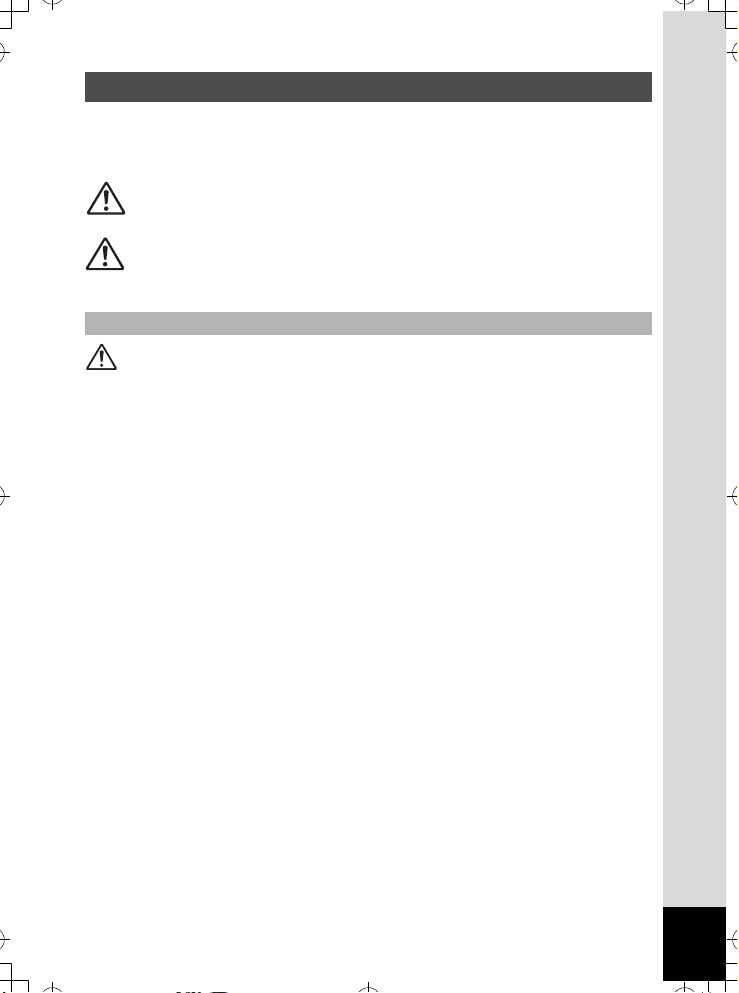
VEILIG GEBRUIK VAN DE CAMERA
e_kb456.book Page 1 Monday, February 4, 2008 3:54 PM
We hebben de grootst mogelijke aandacht besteed aan de veiligheid van dit
product. Bij gebruik van dit product vragen we om uw speciale aandacht voor
zaken die zijn aangeduid met de volgende symbolen.
Waarschuwing
Dit symbool geeft aan dat het niet in acht nemen van deze
waarschuwing ernstig persoonlijk letsel kan veroorzaken.
Dit symbool geeft aan dat het niet in acht nemen van
Pas op
deze waarschuwing minder ernstig tot gemiddeld
persoonlijk letsel of materiële schade kan veroorzaken.
Over de camera
Waarschuwing
• Probeer de camera niet te demonteren of de vorm van de camera te veranderen.
De camera bevat onderdelen die onder hoogspanning staan, waardoor er gevaar
voor elektrische schokken bestaat als de camera uit elkaar wordt gehaald.
• Mocht het binnenwerk van de camera vrijkomen, bijvoorbeeld doordat de camera
valt, raak dan nooit de vrijgekomen onderdelen aan, aangezien er gevaar is voor een
elektrische schok.
• Houd de SD-geheugenkaart buiten bereik van kleine kinderen om het risico te vermijden
dat de kaart per ongeluk wordt ingeslikt. Mocht de kaart toch worden ingeslikt, ga dan
onmiddellijk naar een arts.
• De camerariem om uw nek doen kan gevaarlijk zijn. Pas vooral op dat kinderen de
riem niet om hun nek doen.
• Gebruik uitsluitend een netvoedingsadapter met een voor dit product voorgeschreven
vermogen en spanning. Gebruik van een netvoedingsadapter met andere specificaties
dan zijn voorgeschreven voor dit product, kan brand of elektrische schokken veroorzaken.
• Als de camera gaat roken, een vreemde geur afgeeft of in het geval van welke
andere onregelmatigheid dan ook, houd dan onmiddellijk op de camera te gebruiken.
Verwijder de batterij en neem contact op met het dichtstbijzijnde PENTAX Service
Center. Verder gebruik van de camera kan brand of een elektrische schok veroorzaken.
1
Page 4

Pas op
e_kb456.book Page 2 Monday, February 4, 2008 3:54 PM
• Laad geen andere batterijen op dan een oplaadbare lithium-ion-batterij D-LI78.
De batterij kan exploderen of vlam vatten.
• Als u uw vinger op de flitser houdt wanneer hij afgaat, kunt u brandwonden oplopen.
• Activeer de flitser niet als hij uw kleding raakt, omdat dan het risico van verkleuring
bestaat.
• Mocht lekkend materiaal van de batterij in contact komen met uw ogen, dan kan dat
tot gezichtsverlies leiden. Spoel uw ogen met schoon water en ga onmiddellijk naar
een arts. Wrijf de ogen niet uit.
• Mocht lekkend materiaal van de batterij in contact komen met uw huid of kleding, dan
kan de huid geïrriteerd raken. Was de betroffen gebieden grondig schoon met water.
• Waarschuwingen bij het gebruik van de batterij D-LI78:
- GEBRUIK ALLEEN DE GESPECIFICEERDE OPLADER.
- NIET VERBRANDEN.
- NIET DEMONTEREN.
- NIET KORTSLUITEN.
- NIET BLOOTSTELLEN AAN HOGE TEMPERATUREN (60°C).
• Als de batterij heet wordt of begint te roken, moet u hem onmiddellijk uit de camera
halen. Pas op dat u zichzelf niet brandt bij het verwijderen van de batterij.
• Sommige delen van de camera worden tijdens het gebruik heet. Wees daarom
voorzichtig: als dergelijke onderdelen lang worden vastgehouden, is er gevaar
voor lichte verbrandingen.
• Mocht het LCD beschadigd raken, pas dan op voor glasdeeltjes. Vermijd ook elk
contact van de vloeistofkristallen met uw huid, ogen en mond.
• Afhankelijk van persoonlijke gevoeligheden en uw fysieke conditie kan het gebruik
van de camera jeuk, uitslag en blaren veroorzaken. Als zich in die zin iets bijzonders
voordoet, dient u de camera niet langer te gebruiken en onmiddellijk een arts te
raadplegen.
Over de batterijlader en de netvoedingsadapter
Waarschuwing
• Gebruik het product uitsluitend met de voorgeschreven spanning. Gebruik met een
andere stroombron of een andere spanning dan voorgeschreven, kan resulteren in
brand of een elektrische schok. De voorgeschreven spanning is 100-240 V AC
(wisselstroom).
• Probeer het product niet te demonteren of te veranderen. Dit kan resulteren in brand
of een elektrische schok.
• Als het product gaat roken of een vreemde geur afgeeft, of in het geval van welke
andere onregelmatigheid dan ook, houdt u onmiddellijk op de camera te gebruiken
en neemt u contact op met het dichtstbijzijnde PENTAX Service Center. Verder
gebruik van het product kan brand of een elektrische schok veroorzaken.
2
Page 5
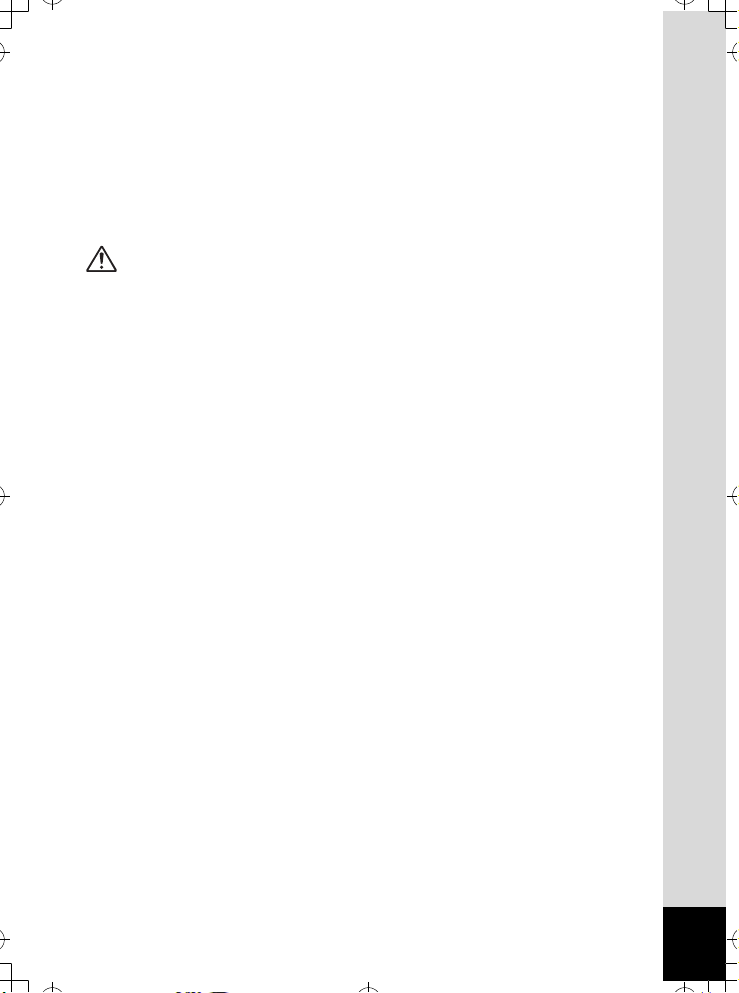
• Mocht er water binnendringen in het product, neem dan contact op met een PENTAX
e_kb456.book Page 3 Monday, February 4, 2008 3:54 PM
Service Center. Verder gebruik van het product kan brand of een elektrische schok
veroorzaken.
• Als het tijdens het gebruik van de acculader of de netvoedingsadapter gaat onweren,
haal het netsnoer dan uit het stopcontact en gebruik het product niet verder. Als u het
product toch verder gebruikt, kan dit resulteren in beschadiging van de apparatuur, brand
of een elektrische schok.
• Veeg de stekker van het netsnoer schoon als hij met stof bedekt is. Stof kan brand
veroorzaken.
Pas op
• Plaats geen zware voorwerpen op het netsnoer, laat er geen zware voorwerpen op
vallen en beschadig het snoer niet door overmatig buigen. Mocht het netsnoer
beschadigd raken, neem dan contact op met een PENTAX Service Center.
• Sluit de uitgangen van het product niet kort en raak ze niet aan terwijl het product
nog is aangesloten op de netstroom.
• Sluit het netsnoer niet met vochtige handen aan op het stopcontact. Dit kan resulteren in
een elektrische schok.
• Stel het product niet bloot aan harde klappen en laat het niet op een hard oppervlak
vallen. Dit kan storingen veroorzaken.
• Gebruik de batterijlader uitsluitend voor het opladen van de oplaadbare lithiumionbatterij D-LI78. Het opladen van andere batterijen kan oververhitting of storingen
veroorzaken.
• Verminder de kans op ongelukken: gebruik uitsluitend een stroomsnoer met CSA/
UL-certificering, snoertype SPT-2 of zwaarder, minimaal AWG-koper NO.18, met
aan het ene uiteinde een gegoten mannelijke stekker (met een gespecificeerde
NEMA-configuratie), en aan het andere uiteinde een gegoten vrouwelijke connector
(met een gespecificeerde IEC-configuratie van een niet-industrieel type) of
een gelijkwaardig stroomsnoer.
3
Page 6

Aandachtspunten tijdens het gebruik
e_kb456.book Page 4 Monday, February 4, 2008 3:54 PM
• Neem, als u op reis gaat, het document Worldwide Service Network mee dat deel
uitmaakt van het pakket. Dit komt van pas bij problemen in het buitenland.
• Wanneer de camera lange tijd niet is gebruikt, ga dan na of alles nog goed werkt,
vooral als u er belangrijke opnamen mee wilt maken (bijvoorbeeld huwelijksfoto’s
of opnamen op reis). Er geldt geen garantie op de inhoud van de opnamen, als
opnemen, weergeven of het overzetten van de gegevens naar een computer e.d.
niet mogelijk is als gevolg van een defect aan de camera of aan de opnamemedia
(SD-geheugenkaart) e.d.
• Het objectief van deze camera is niet verwisselbaar. Het objectief kan niet worden
verwijderd.
• Maak het product niet schoon met organische oplosmiddelen zoals verfverdunner,
alcohol of wasbenzine.
• Vermijd plaatsen met een hoge temperatuur en luchtvochtigheid. Met name auto’s
kunnen van binnen zeer heet worden.
• De camera is niet waterbestendig. Gebruik de camera dus niet op een plaats waar
hij in contact kan komen met regen, water of enige andere vloeistof.
• Berg de camera niet op een plaats op waar gewerkt wordt met bestrijdingsmiddelen
of chemicaliën. Haal de camera uit de tas en berg hem op in een goed geventileerde
ruimte om schimmelvorming tijdens opslag te voorkomen.
• Zorg ervoor dat de camera niet wordt blootgesteld aan sterke trillingen, schokken of
druk. Dit kan tot gevolg hebben dat de camera beschadigd raakt of dat storingen
optreden. Leg de camera ter bescherming op een kussen als de camera wordt
blootgesteld aan de trillingen van een motorfiets, auto, schip, e.d. Als uw camera
heeft blootgestaan aan sterke trillingen, schokken of druk, ga dan naar
het dichtstbijzijnde PENTAX Service Center om de camera te laten controleren.
• Deze camera functioneert naar behoren bij een temperatuur van 0 tot 40° C.
• Het LCD (liquid crystal display) wordt zwart bij hoge temperaturen, maar werkt weer
normaal bij een normale omgevingstemperatuur.
• De reactiesnelheid van de vloeistofkristallen van het LCD wordt traag bij lage
temperaturen. Dit ligt aan de eigenschappen van de vloeistofkristallen en wijst niet
op een defect.
• Laat de camera om de 1 tot 2 jaar nakijken teneinde de prestaties op peil te houden.
• Als de camera wordt blootgesteld aan plotselinge temperatuurschommelingen,
kan aan de binnen- en buitenkant condensvorming optreden. U kunt in dergelijke
gevallen de camera het best in een tas of een plastic zak doen en hem er pas
uithalen als het temperatuurverschil minimaal is geworden.
• Zie “Aandachtspunten bij het gebruik van een SD-geheugenkaart” (p.30) voor meer
informatie over de SD-geheugenkaart.
• Let op: bij formattering van een SD-geheugenkaart of het interne geheugen worden
alle gegevens gewist. De kans bestaat echter dat de gegevens nog kunnen worden
teruggehaald met speciale software voor gegevensherstel. Alles wat u met
het geheugen van uw camera doet, is geheel voor eigen risico.
4
Page 7
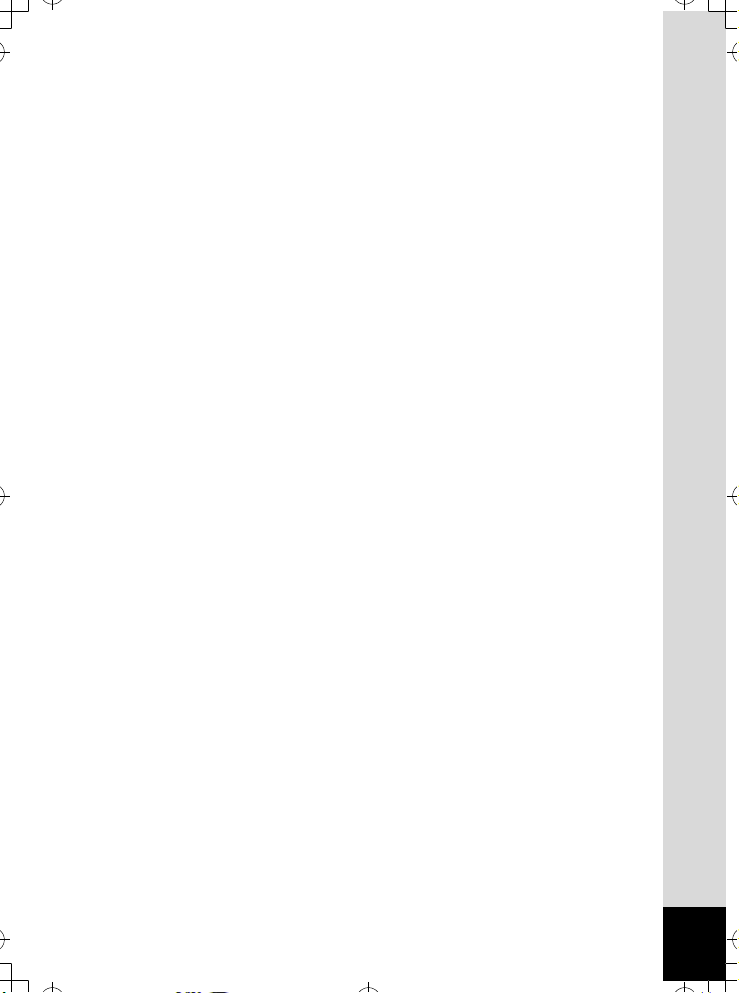
• Druk niet met kracht op het scherm. De kans bestaat dat het scherm hierdoor breekt
e_kb456.book Page 5 Monday, February 4, 2008 3:54 PM
of niet meer naar behoren functioneert.
• Ga niet zitten met de camera in uw achterzak. Hierdoor kan de behuizing van
de camera of het scherm beschadigd raken.
• Als u de camera op een statief bevestigt, draai de schroef dan niet te ver in
de statiefaansluiting van de camera.
• Het bij de camera geleverde netsnoer dient uitsluitend te worden gebruikt voor
de batterijlader D-BC78. Gebruik het netsnoer niet voor andere apparaten.
• Als de batterij volledig opgeladen, wordt weggeborgen, kan dat tot verlies van
prestaties leiden. Vermijd met name opslag bij hoge temperaturen.
Als de camera gedurende langere tijd niet wordt gebruikt terwijl een batterij is
geplaatst, kan de batterij te ver ontladen, wat ten koste gaat van de levensduur.
• Het verdient aanbeveling de batterij een dag voor gebruik, of op de dag van gebruik
zelf op te laden.
5
Page 8
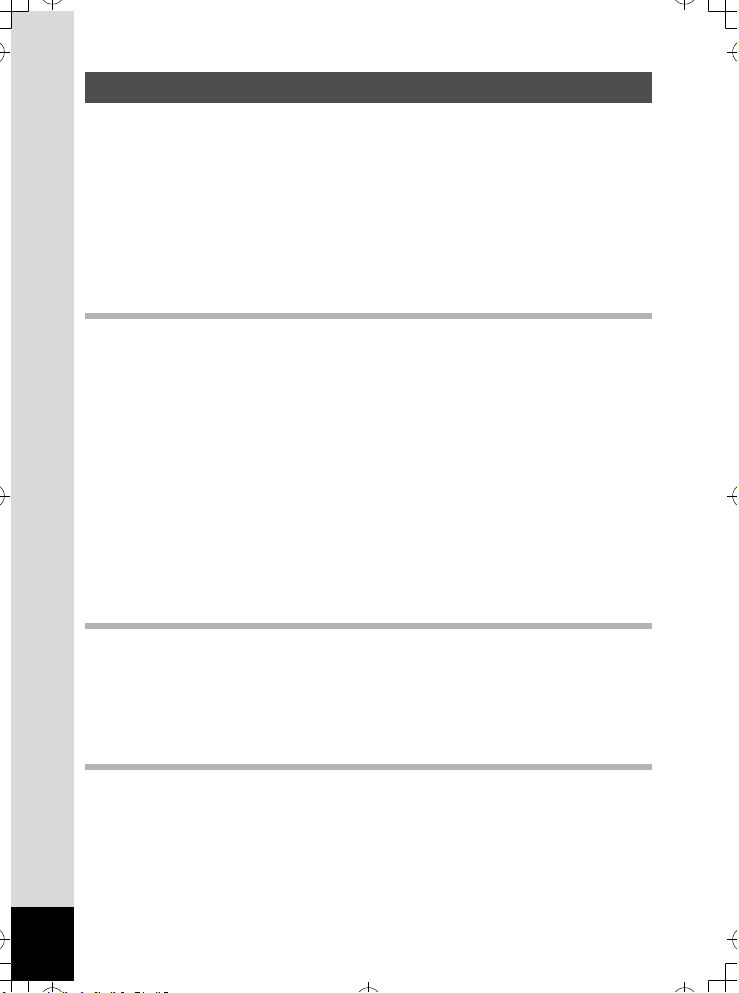
INHOUDSTAFEL
e_kb456.book Page 6 Monday, February 4, 2008 3:54 PM
VEILIG GEBRUIK VAN DE CAMERA .............................................. 1
Aandachtspunten tijdens het gebruik ...............................................4
INHOUDSTAFEL..............................................................................6
Indeling van de handleiding............................................................11
Eigenschappen van de camera .........................................................12
De inhoud van het pakket controleren............................................15
Namen van onderdelen ..................................................................16
Namen van bedieningsonderdelen.................................................17
Monitorindicaties.............................................................................18
Voorbereidingen 21
De draagriem bevestigen ...................................................................21
De camera aanzetten ..........................................................................22
De batterij opladen .........................................................................22
De batterij plaatsen.........................................................................23
De netvoedingsadapter gebruiken.................................................. 26
De SD-geheugenkaart plaatsen ......................................................... 28
Opnamepixels en kwaliteitsniveau van foto’s ................................. 31
Opnamepixels, kwaliteitsniveau en beeldsnelheid
van video-opnamen ........................................................................ 32
De camera aan- en uitzetten ..............................................................34
Weergavestand ..............................................................................35
Basisinstellingen ................................................................................36
De weergavetaal instellen ..............................................................36
De datum en tijd instellen ...............................................................38
Snel aan de slag 40
Foto’s maken.......................................................................................40
Foto’s weergeven................................................................................42
Opnamen weergeven .....................................................................42
De vorige of volgende opname weergeven .................................... 42
De weergegeven opname roteren .................................................. 43
Veel voorkomende handelingen 44
De knopfuncties .................................................................................. 44
A-stand .........................................................................................44
Q-stand ........................................................................................46
De camerafuncties instellen ..............................................................48
Instellen met de menu’s.................................................................. 48
Menulijst .........................................................................................51
6
Page 9
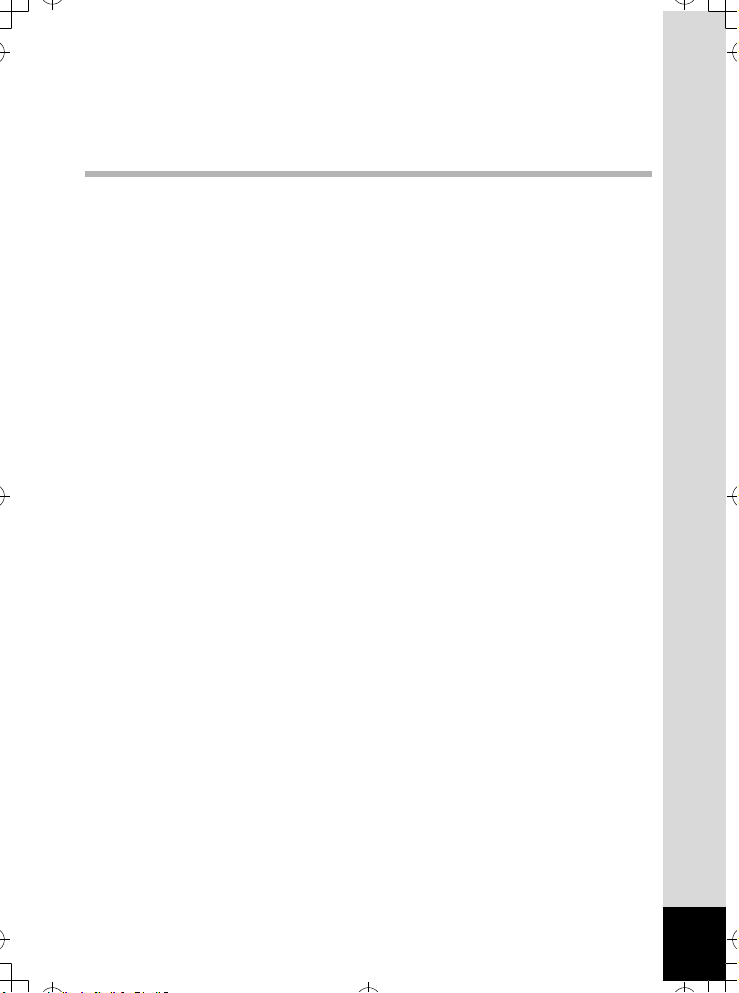
De opnamefunctie instellen ............................................................53
e_kb456.book Page 7 Monday, February 4, 2008 3:54 PM
Instellen van de functie Gezichtsherkenning .................................. 56
Snel een bepaald menu openen.....................................................57
Werken met de weergavefunctie .................................................... 59
Opnamen maken 61
Opnamen maken ................................................................................. 61
Automatisch opnamen maken (Automatische opnamefunctie) ......61
De functies instellen (Programmafunctie)....................................... 62
Opnamen maken in de basisfunctie (Snelinstelling)....................... 63
Opnamen maken in het donker
(Nachtopname/Digital SR (Vervagingsreductie))............................ 65
Opnamen voorzien van een kader (Beeldinkadering) ....................66
Opnamen maken van mensen (Huidtint naturel/Portret) ................ 68
Opnamen maken van uw huisdier (Huisdier) .................................70
Opnamen maken van kinderen (de stand Kinderen)......................72
Panoramafoto’s maken (Digitaal panorama) .................................. 74
De zelfontspanner gebruiken.......................................................... 76
Een fotoserie maken (Continuopname)..........................................77
De zoom gebruiken ........................................................................78
De functie Digitaal breed gebruiken (Digitaal breed)......................81
De belichting (belichtingscorrectie) instellen ..................................84
Opnamegegevens weergeven in de opnamestand..........................85
De opnamefuncties instellen .............................................................87
De scherpstelinstelling selecteren .................................................. 87
De flitsinstelling selecteren ............................................................. 89
Het aantal opnamepixels selecteren ..............................................91
Het kwaliteitsniveau selecteren ......................................................93
De witbalans aanpassen ................................................................94
Lichtmeting voor automatische belichting instellen ........................96
Gevoeligheid instellen ....................................................................98
De autofocus instellen ..................................................................100
De tijd voor de momentcontrole instellen (Momentcontrole) ........101
De opnamescherpte instellen (Scherpte) .....................................102
De kleurverzadiging instellen (Kleurverzadiging) .........................103
Het opnamecontrast instellen (Contrast) ...................................... 104
De functie Datum afdrukken instellen...........................................105
De instellingen opslaan (Geheugen)...............................................106
Video-opnamen maken.....................................................................108
Een video-opname maken............................................................ 108
Het aantal opnamepixels voor video-opnamen selecteren........... 110
Het kwaliteitsniveau van video-opnamen selecteren.................... 111
De beeldsnelheid selecteren ........................................................112
Video-opnamen maken in zwart-wit of sepia (Kleurfunctie) .........113
De functie Movie SR (Video bewegingsreductie) instellen ........... 114
7
Page 10

Opnamen weergeven en wissen 115
e_kb456.book Page 8 Monday, February 4, 2008 3:54 PM
Opnamen weergeven........................................................................115
Schakelen tussen de stand A en de stand Q ........................... 115
Foto’s weergeven .........................................................................115
Negenbeelds weergave, mapweergave en kalenderweergave........ 116
Zoomweergave.............................................................................118
Automatisch inzoomen op het gezicht van het onderwerp
(Weergave met close-up van gezicht) .......................................... 119
Opnamegegevens weergeven in de weergavestand ...................121
Camerabeweging corrigeren met Digital SR ................................122
Diavoorstelling .............................................................................. 123
Video-opnamen weergeven .............................................................125
Video-opnamen weergeven.......................................................... 125
De camera aansluiten op audiovisuele apparatuur ....................... 126
Opnamen verwijderen ......................................................................128
Eén opname of geluidsbestand wissen ........................................ 128
Geselecteerde opnamen en geluidsbestanden wissen
(uit de weergave met negen opnamen)........................................130
Alle opnamen en geluidsbestanden wissen .................................132
Gewiste opnamen herstellen ........................................................ 133
Foto- en geluidsopnamen beveiligen tegen wissen (Beveiligen) ...... 134
Opnamen bewerken en afdrukken 136
Opnamen bewerken..........................................................................136
De opnamegrootte en -kwaliteit wijzigen (Grootte wijzigen).........136
Opnamen uitsnijden...................................................................... 138
Opnamen en geluidsbestanden kopiëren.....................................139
De digitale filters gebruiken ..........................................................141
Rode-ogencorrectie ...................................................................... 144
Een kader toevoegen (Beeldinkadering) ......................................145
Video-opnamen bewerken............................................................ 147
Afdrukservice instellen (DPOF) ....................................................... 149
Afzonderlijke opnamen afdrukken ................................................149
Alle opnamen afdrukken...............................................................151
Afdrukken met PictBridge................................................................152
De camera aansluiten op de printer .............................................152
Afzonderlijke opnamen afdrukken ................................................153
Alle opnamen afdrukken...............................................................155
Afdrukken met de DPOF-instellingen ...........................................156
De kabel losmaken van de printer ................................................ 156
8
Page 11
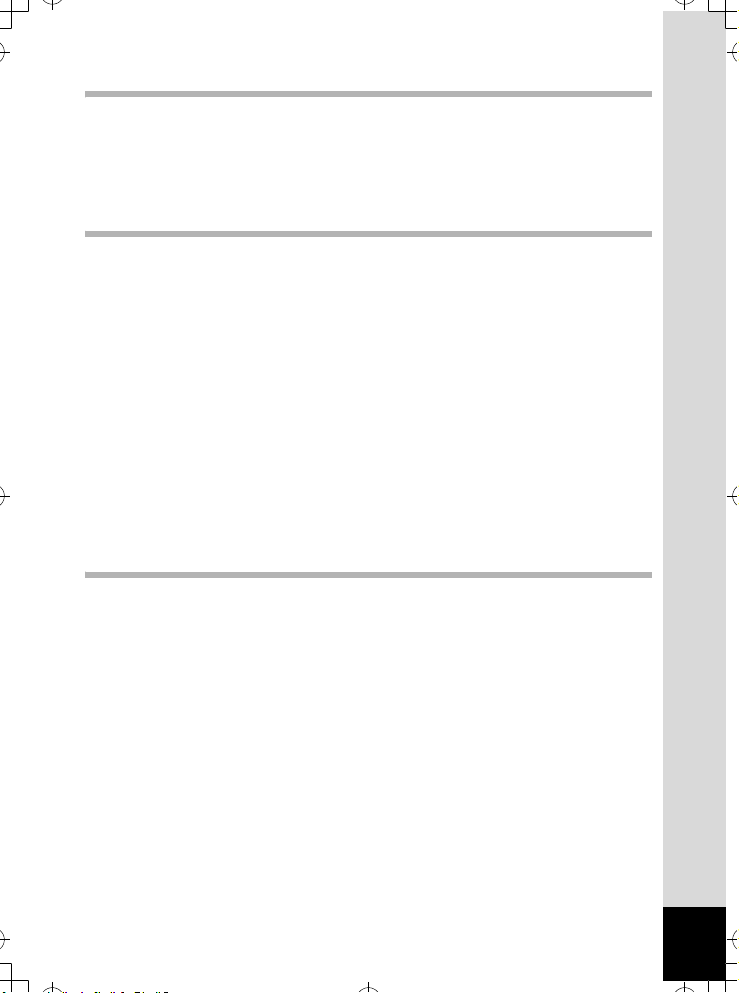
Geluidsopnamen maken en weergeven 157
e_kb456.book Page 9 Monday, February 4, 2008 3:54 PM
Geluid opnemen (geluidsopnamefunctie) ......................................157
Geluidsopnamen weergeven ...........................................................159
Een gesproken memo toevoegen aan opnamen ...........................160
Een gesproken memo opnemen ..................................................160
Weergave van een gesproken memo........................................... 161
Instellingen 162
Camera-instellingen..........................................................................162
Een SD-geheugenkaart of het interne geheugen formatteren...... 162
De geluidsinstellingen wijzigen.....................................................163
De datum en tijd wijzigen..............................................................165
De wereldtijd instellen................................................................... 167
De weergavetaal wijzigen.............................................................169
De mapnaam wijzigen ..................................................................170
De USB-aansluitfunctie wijzigen................................................... 171
Het videosignaal wijzigen .............................................................172
De helderheid van het scherm aanpassen ................................... 173
De batterijbesparingsfunctie gebruiken ........................................174
Automatisch uitschakelen instellen............................................... 175
De functie Snel zoomen instellen .................................................176
De bedieningsaanwijzing instellen................................................ 177
Standaardinstellingen herstellen (Reset)...................................... 178
Het opstartscherm wijzigen ..........................................................179
Bijlage 180
Lijst met steden voor wereldtijd ...................................................... 180
Standaardinstellingen ......................................................................181
Beschikbare functies voor elke opnamefunctie ............................186
Optionele accessoires......................................................................188
Berichten ...........................................................................................189
Problemen oplossen.........................................................................192
Belangrijkste technische gegevens ................................................ 194
GARANTIEBEPALINGEN..................................................................198
Index...................................................................................................204
9
Page 12
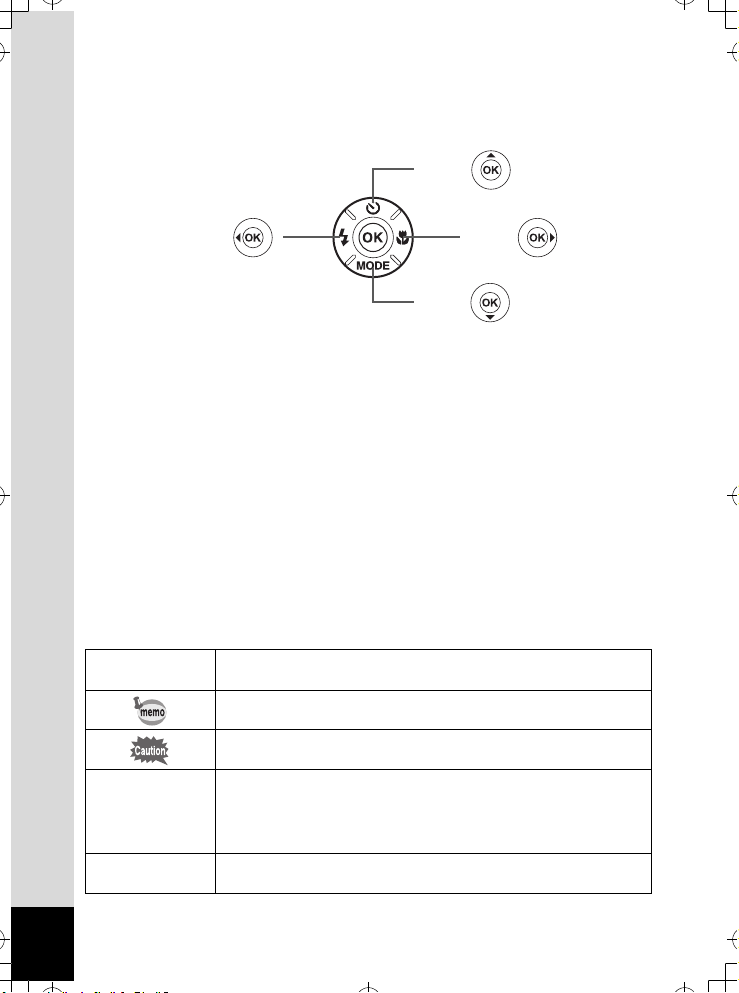
In deze handleiding wordt de methode voor bediening van de vierwegbesturing
e_kb456.book Page 10 Monday, February 4, 2008 3:54 PM
aangegeven in afbeeldingen, zoals in het voorbeeld hieronder.
of
2
4
of
3
of
5
of
De betekenis van de in deze handleiding gebruikte symbolen wordt hierna uitgelegd.
1
-stand
A
Q-stand
geeft het nummer aan van de pagina waarnaar wordt verwezen voor een
uitleg van het betreffende bedieningsonderdeel.
duidt op informatie die handig is om te weten.
duidt op aandachtspunten bij de bediening van de camera.
Dit is de stand voor het maken van foto-, video- en geluidsopnamen.
In deze handleiding wordt de stand voor het maken van foto’s de
“foto opnamestand” genoemd. De stand voor het maken van videoopnamen wordt aangeduid als de “C-stand” en de stand voor het maken
van geluidsopnamen als de “O-stand”.
Dit is de stand voor het weergeven van foto’s en het afspelen van video’s
en geluidsbestanden.
10
Page 13
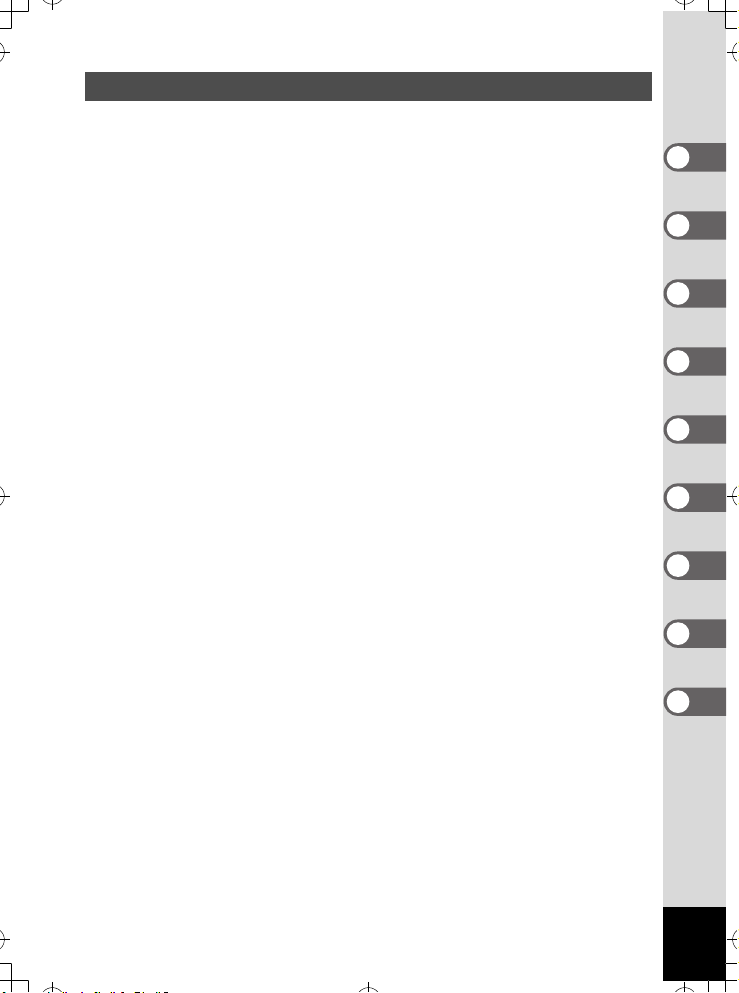
Indeling van de handleiding
e_kb456.book Page 11 Monday, February 4, 2008 3:54 PM
Deze handleiding bevat de volgende hoofdstukken.
1 Voorbereidingen–––––––––––––––––––––––––––––––––––––––––––––––
In dit hoofdstuk wordt beschreven wat u na aankoop van de camera moet doen
alvorens opnamen te maken. Lees dit hoofdstuk aandachtig door en volg alle
aanwijzingen op.
2 Snel aan de slag –––––––––––––––––––––––––––––––––––––––––––––––
In dit hoofdstuk wordt de eenvoudigste manier beschreven waarop u opnamen maakt
en weergeeft. Lees dit hoofdstuk wanneer u meteen opnamen wilt maken of wilt
terugzien.
3 Veel voorkomende handelingen ––––––––––––––––––––––––––––––––––
In dit hoofdstuk komen veel voorkomende zaken aan de orde, zoals de functies van de
knoppen en het gebruik van de menu’s. Zie voor verdere bijzonderheden de desbetreffende
hoofdstukken
4 Opnamen maken ––––––––––––––––––––––––––––––––––––––––––––––
In dit hoofdstuk wordt uitgelegd op welke manieren u opnamen kunt maken en hoe u
de betreffende functies instelt.
5 Opnamen weergeven en wissen ––––––––––––––––––––––––––––––––––
In dit hoofdstuk wordt beschreven hoe u foto’s en video-opnamen weergeeft op
de camera of een TV en hoe u opnamen van de camera verwijdert.
6 Opnamen bewerken en afdrukken ––––––––––––––––––––––––––––––––
In dit hoofdstuk worden de verschillende manieren beschreven om foto’s af te drukken
en wordt uitgelegd hoe u foto’s bewerkt met de camera. Informatie over het overbrengen
van opnamen naar een computer en het installeren van de meegeleverde software
vindt u in de meegeleverde “Handleiding computeraansluiting”. Voor informatie over
het bewerken en afdrukken van opnamen op een computer raadpleegt u de Helpfunctie van de software.
7 Geluidsopnamen maken en weergeven––––––––––––––––––––––––––––
In dit hoofdstuk wordt beschreven hoe u geluidsbestanden opneemt, geluid
(een gesproken memo) aan een opname toevoegt en geluidsbestanden afspeelt.
8 Instellingen –––––––––––––––––––––––––––––––––––––––––––––––––––
In dit hoofdstuk wordt uitgelegd hoe u de cameragerelateerde functies instelt.
9 Bijlage –––––––––––––––––––––––––––––––––––––––––––––––––––––––
In dit gedeelte wordt het oplossen van problemen behandeld en wordt een overzicht
gegeven van afzonderlijk verkrijgbare accessoires.
.
1
2
3
4
5
6
7
8
9
11
Page 14
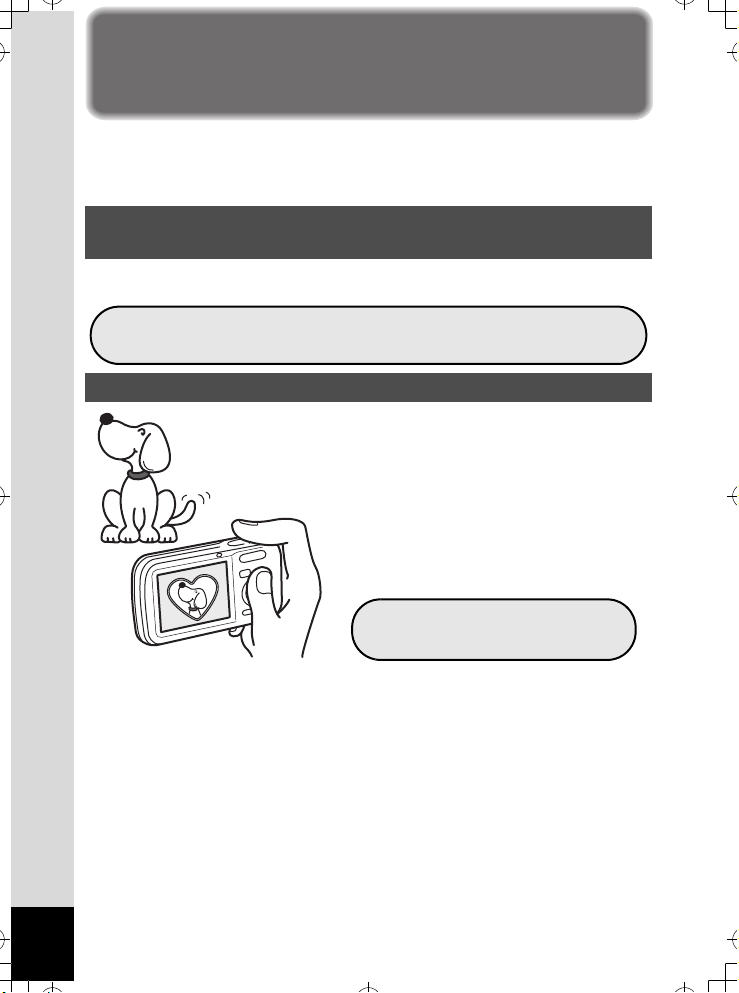
Eigenschappen van de camera
e_kb456.book Page 12 Monday, February 4, 2008 3:54 PM
Naast de basisfuncties voor het maken van opnamen heeft de Optio M50 een heel
scala van opnamefuncties voor uiteenlopende situaties. In dit gedeelte wordt
beschreven hoe u de basisfuncties van de camera optimaal benut. Daarnaast wordt de
bediening van de camera gedetailleerd uitgelegd, zodat alles uit uw camera kunt halen.
Geavanceerde functies voor video-opnamen en het
maken van foto’s
De Optio M50 heeft een functie voor shake reduction om camerabeweging tijdens
het maken van video-opnamen te verminderen. (p.114)
Voor actie-opnamen van sportevenementen op video,
waarbij de winnende treffer als foto wordt vastgelegd.
Leuke kaders toevoegen aan uw opnamen!
Met de Optio M50 kunt u een leuk kader
toevoegen wanneer u bijvoorbeeld een foto
maakt van uw kind of huisdier. (p.66) U kunt
ook kaders toevoegen aan reeds gemaakte
opnamen. Pas de positie van het onderwerp
op de foto aan of vergroot of verklein de
opname om hem aan te passen aan de
vorm en grootte van het kader. Zo hoeft u
nooit meer te controleren of het onderwerp
in het kader past. (p.145)
Voor het verfraaien van opnamen
met een kader.
12
Page 15
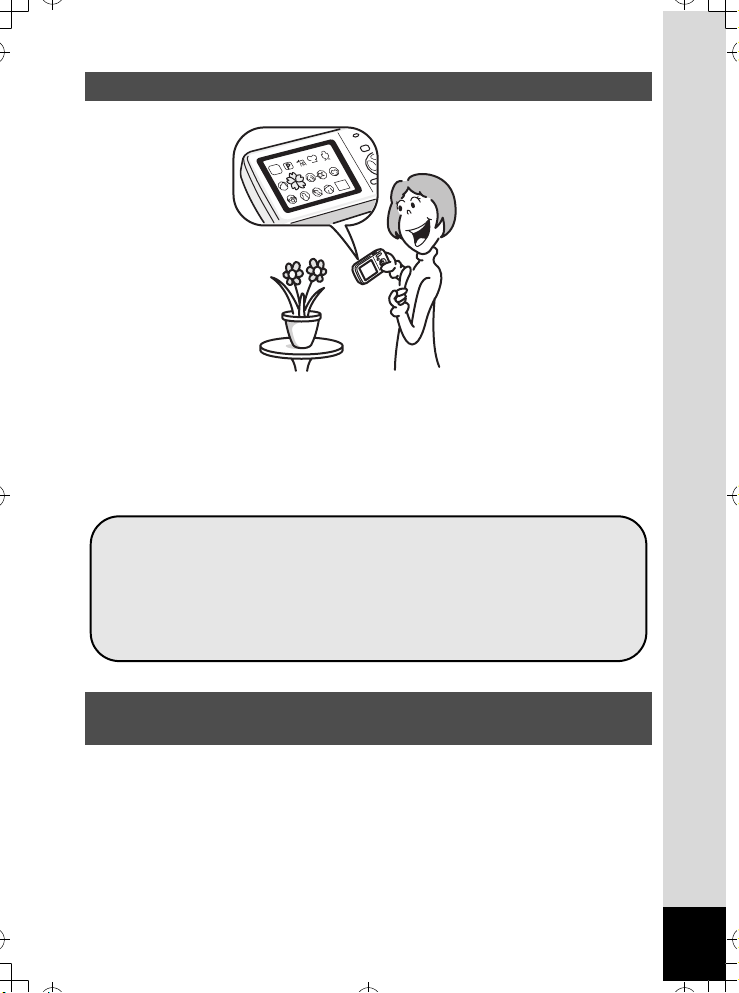
Eenvoudig te gebruiken opname- en weergavestanden!
e_kb456.book Page 13 Monday, February 4, 2008 3:54 PM
Dankzij het gebruiksvriendelijke ontwerp van de Optio M50 kunt u de camera
bedienen met slechts een paar knoppen. Door het gewenste pictogram te kiezen,
kunt u de opnamestand (p.53) selecteren en de optimale instellingen voor de
situatie kiezen. Of u kiest de weergavestand (p.115, p.136) om gebruik te maken
van de diverse weergave- en bewerkingsfuncties. Aan de hand van een
bedieningsaanwijzing op het scherm kunt u zien welke functies in elke stand
beschikbaar zijn en hoe u ze gebruikt. (p.53, p.59)
In het opnamepalet wordt een bedieningsaanwijzing voor de
opnamefunctie weergegeven en in het weergavepalet wordt een
bedieningsaanwijzing voor de weergavefunctie weergegeven
gedurende een paar seconden nadat u de functie hebt
geselecteerd. (p.53, p.59)
In de stand Snelinstelling kunt u eenvoudig opnamen maken met
de standaardinstellingen. (p.63)
Opnamen en geluidsbestanden weergeven
in kalendervorm!
Met de Optio M50 kunt u gemaakte opnamen en geluidsbestanden op datum
weergeven in kalendervorm. (p.117) Zo vindt u snel de foto of geluidsopname
die u wilt weergeven.
13
Page 16
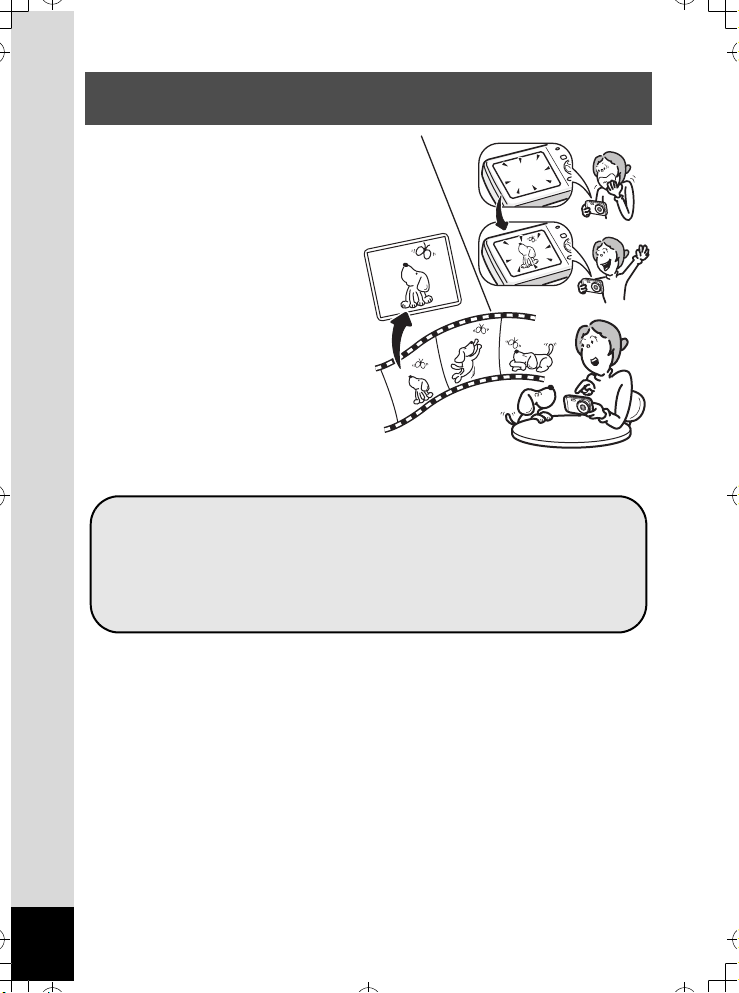
Maak gebruik van weergave- en bewerkingsfuncties
e_kb456.book Page 14 Monday, February 4, 2008 3:54 PM
zonder computer!
Met de Optio M50 kunt u opnamen
weergeven en bewerken zonder
de camera eerst aan te sluiten op
een computer om de opnamen over
te brengen. Met deze camera kunt
u foto- en video-opnamen maken
en bewerken. (p.136) U hoeft ook
niet meer in te zitten over het per
ongeluk wissen van opnamen:
met de Optio M50 kunt u ze
weer herstellen. (p.133)
U kunt de functies Formaat wijzigen (p.136), Uitsnijden (p.138)
en Rode-ogen reductie (p.144) gebruiken als de opname wordt
weergegeven in de weergavestand.
U kunt een video-opname in twee delen opsplitsen of een
beeldje uit een video-opname selecteren en opslaan als foto.
(p.147)
14
Page 17
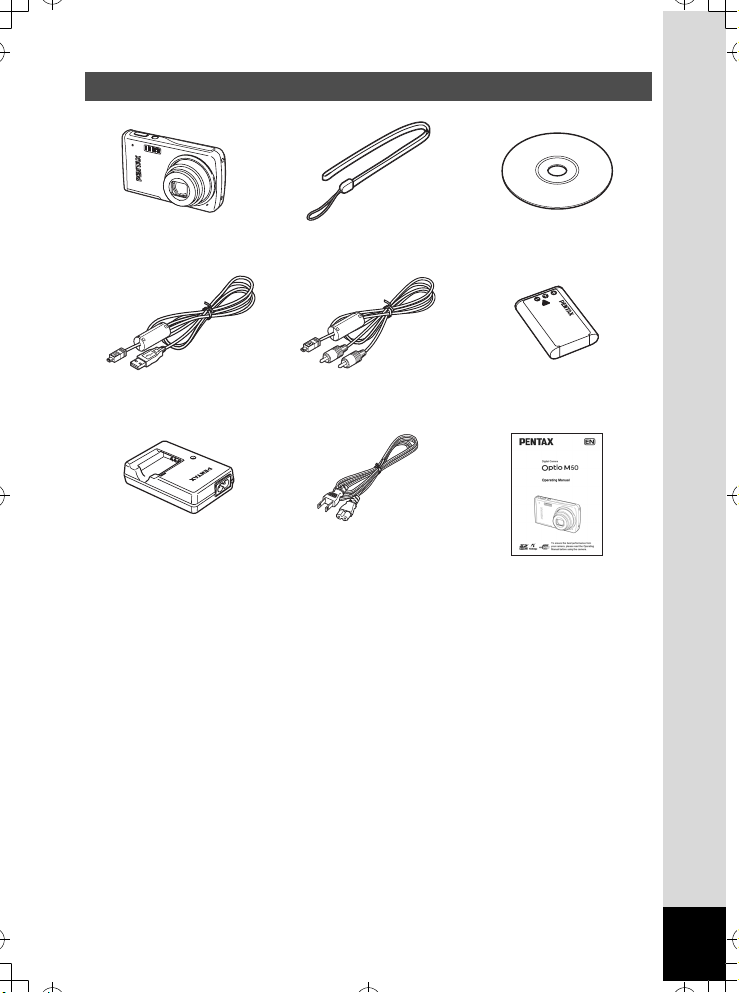
De inhoud van het pakket controleren
e_kb456.book Page 15 Monday, February 4, 2008 3:54 PM
Camera
Optio M50
USB-kabel
I-USB7 (*)
Batterijlader
D-BC78 (*)
Artikelen die zijn gemarkeerd met een sterretje (*), zijn ook beschikbaar als optionele accessoires.
De batterijlader en het netsnoer zijn alleen samen verkrijgbaar (in de batterijladerset K-BC78).
Zie “Optionele accessoires” (p.188) voor meer optionele accessoires.
Draagriem
O-ST51 (*)
AV-kabel
I-AVC7 (*)
Netsnoer (*) Handleiding
Software (cd-rom)
S-SW77
Oplaadbare lithium-ionbatterij
D-LI78 (*)
(deze handleiding)
15
Page 18
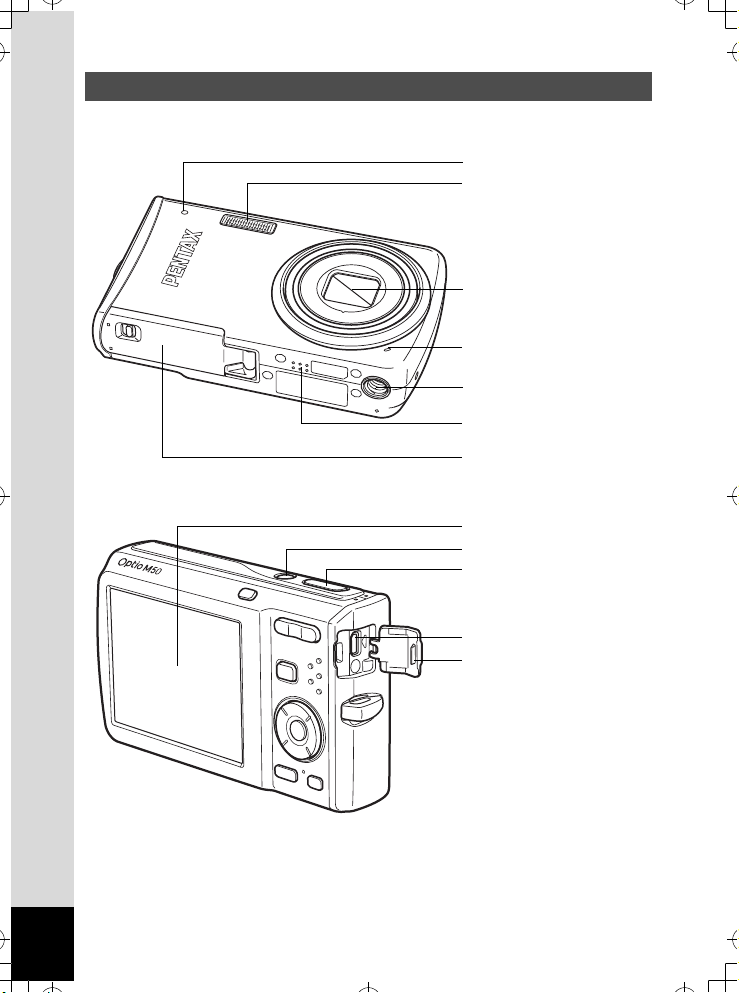
Namen van onderdelen
e_kb456.book Page 16 Monday, February 4, 2008 3:54 PM
Voorzijde
Achterzijde
Zelfontspanner-LED
Flitser
Objectief
Microfoon
Statiefaansluiting
Luidspreker
Klep voor batterij/kaart
Scherm
Aan/uit-knop
Ontspanknop
PC/AV-aansluiting
Klepje voor aansluitingen
16
Page 19
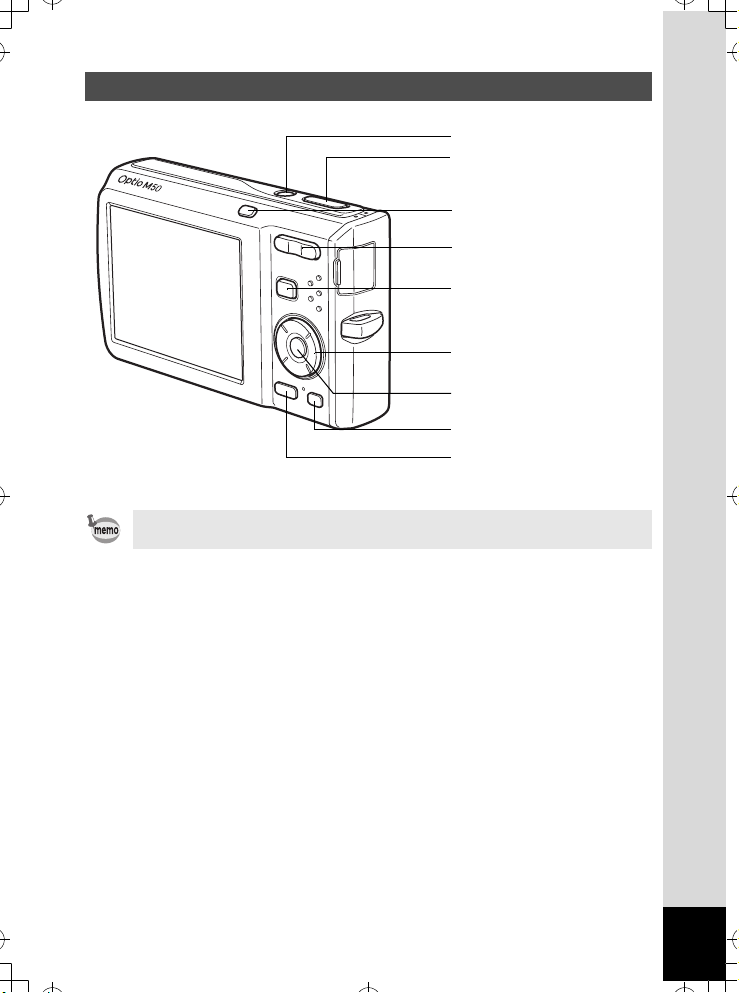
Namen van bedieningsonderdelen
e_kb456.book Page 17 Monday, February 4, 2008 3:54 PM
Aan/uit-knop
Ontspanknop
Knop I
Zoom/w/x/f/y knop
Q-knop
Vierwegbesturing
4/W knop
Knop Snelinstelling/i
3 knop
Zie “De knopfuncties” (p.44 - p.47) voor een uitleg van de functie van elke knop.
17
Page 20

Monitorindicaties
1 4 : 2 5
+ 1 . 0
3 8
0 2 / 0 2 / 2 0 0 8
F 3 . 5
1 / 2 5 0
e_kb456.book Page 18 Monday, February 4, 2008 3:54 PM
Normale weergave in de foto-opnamestand
Op het display wordt informatie weergegeven zoals de opnameomstandigheden.
6
1
2
3
4
38
38
7
8
9
10
11
16
17
5
1/250
1/250
F3.5
F3.5
+1.0
02/02/2008
02/02/2008
14:25
14:25+1.0
12
13
14
15
1 Opnamefunctie (p.53) 9 Resterende opslagcapaciteit
2 Pictogram Gezichtsfocus (p.56) 10 Indicatie batterijniveau (p.25)
3 Flitsinstelling (p.89) 11 Scherpstelkader (p.40)
4 Transportstand (p.76, p.77) 12 LW-correctie (p.84)
5 Waarschuwing camerabeweging
(p.85)
6 Scherpstelinstelling (p.87) 14 Instelling wereldtijd (p.167)
7 Pictogram digitaal zoomen (p.78) 15 Pictogram Datumafdruk (p.105)
Pictogram Intelligent zoom (p.78) 16 Sluitertijd
8 Geheugenstatus (p.34) 17 Diafragma
+ : Intern geheugen
(zonder kaart)
a : SD-geheugenkaart
r : Kaart is beveiligd tegen
schrijven
* 16 en 17 verschijnen alleen wanneer de ontspanknop tot halverwege wordt
ingedrukt.
* Sommige indicaties worden afhankelijk van de opnamefunctie weergegeven.
13 Datum en tijd (p.38)
18
Page 21
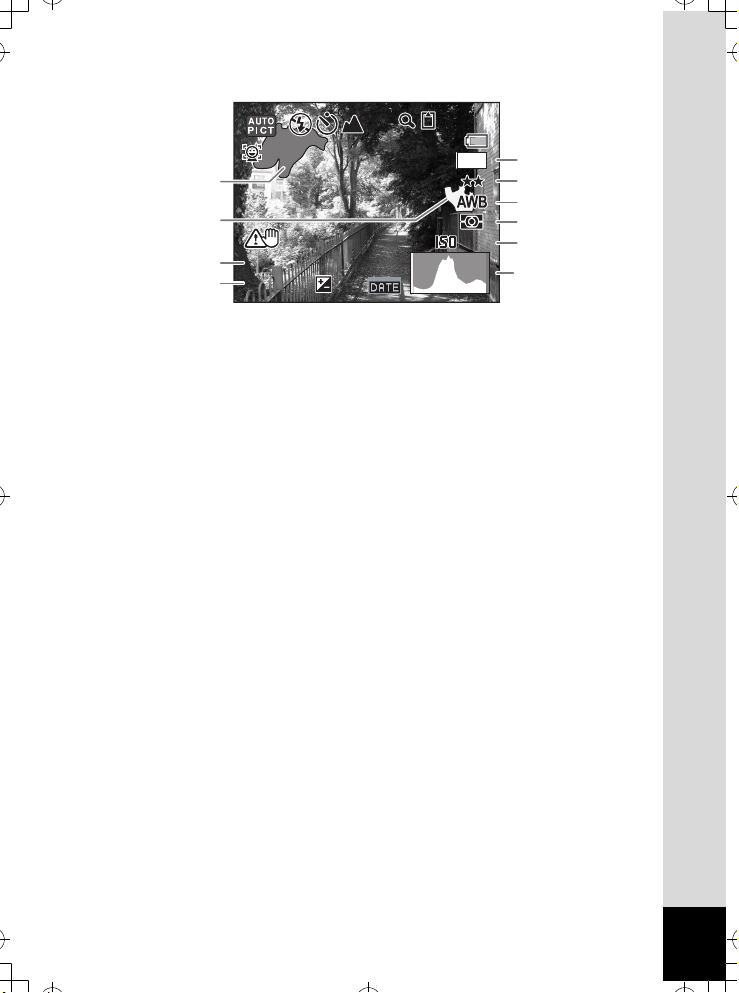
Weergave histogram + info in de foto-opnamestand
F 3 . 5
1 / 2 5 0
3 8
200
+ 1 . 0
+ 1 . 0
e_kb456.book Page 19 Monday, February 4, 2008 3:54 PM
38
38
8
M
5
1
6
7
2
3
1/250
1/250
F3.5
F3.5
4
1 Licht gedeelte (knippert rood) 6 Kwaliteit (p.93)
2 Donker gedeelte (knippert geel) 7 Witbalans (p.94)
3 Sluitertijd 8 Lichtmeting bij automatische
4 Diafragma 9 Gevoeligheid (p.98)
5 Opnamepixels (p.91) 10 Histogram (p.86)
* 3 and 4 verschijnen alleen wanneer de ontspanknop tot halverwege wordt
ingedrukt.
* Sommige indicaties worden afhankelijk van de opnamefunctie weergegeven.
Over de lichte en donkere gedeelten
Als een gedeelte van het onderwerp in het kader zo licht is dat het wit lijkt,
knippert het aangegeven gedeelte rood als waarschuwing. Evenzo, als er
een gedeelte van het onderwerp zo donker is dat het zwart lijkt, knippert
het aangegeven gedeelte geel als waarschuwing.
+1.0
+1.0
+1.0
belichting (p.96)
200
200
8
9
10
19
Page 22
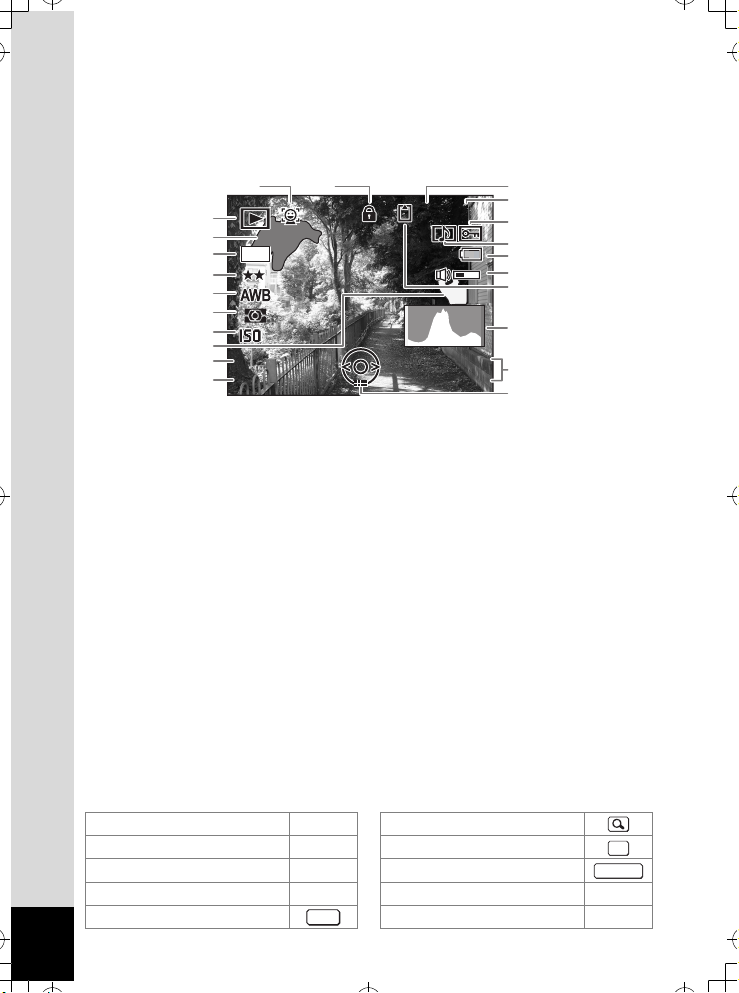
Volledige weergave in fotoweergavestand
F 3 . 5
1 / 2 5 0
1 0 0
0 0 3 8
1 4 : 2 5
200
0 2 / 0 2 / 2 0 0 8
A
e_kb456.book Page 20 Monday, February 4, 2008 3:54 PM
(Alle onderdelen zijn hier alleen voor uitlegdoeleinden weergegeven.)
Op het scherm wordt informatie weergegeven over bijvoorbeeld de
opnameomstandigheden. A1 tot en met A12 verschijnen wanneer
[Normale weergave] of [Histogram + Info] is geselecteerd. B1 tot en met B10
verschijnen alleen wanneer [Histogram + Info] is geselecteerd. (p.121)
A11A12
1
B1
B2
8
M
B3
B4
B5
B6
B7
B8
B9
Weergavestand (p.62)
A1
w : Foto’s weergeven
stand (p.59)
P : Digital SR (p.122)
Mapnummer (p.170)
A2
Bestandsnummer
A3
Pictogram voor beveiliging (p.135)
A4
Pictogram voor gesproken memo
A5
(p.161)
Indicatie batterijniveau (p.25)
A6
Pictogram voor volume (p.161)
A7
Geheugenstatus (p.34)
A8
+ : Intern geheugen (zonder kaart)B7Donker gedeelte (knippert geel)
a : SD-geheugenkaart
Bij Normale weergave verdwijnen A6 en A9 als gedurende twee seconden geen
handeling wordt verricht.
Bedieningsaanwijzingen
Tijdens de bediening verschijnen op het scherm aanwijzingen voor de bediening
van de beschikbare knoppen.
In het volgende overzicht ziet u de aanduidingen van de verschillende knoppen.
Vierwegbesturing (2) 2 Zoomknop
Vierwegbesturing (3) 3 4/W knop
Vierwegbesturing (4) 4 Ontspanknop
Vierwegbesturing (5) 5 Knop Snelinstelling/i X,
3 knop Knop II, J
20
200
200
1/250
1/250
F3.5
F3.5
MENU
A2
-
100
100-0038
0038
A3
A4
A5
A6
A7
A8
B10
02/02/2008
02/02/2008
14:25
14:25
Datum en tijd van de opname (p.38)
A9
Bedieningsaanwijzing voor
A10
vierwegbesturing
Slotpictogram (p.64)
A11
Pictogram Gezichtsfocus (p.59)
A12
Helder gedeelte (knippert rood)
B1
(p.19)
Opnamepixels (p.93)
B2
Kwaliteit (p.95)
B3
Witbalans (p.96)
B4
Lichtmeting bij automatische
B5
belichting (p.98)
Gevoeligheid (p.100)
B6
(p.19)
Sluitertijd
B8
Diafragma
B9
A9
A10
OK
SHUTTER
i
Page 23
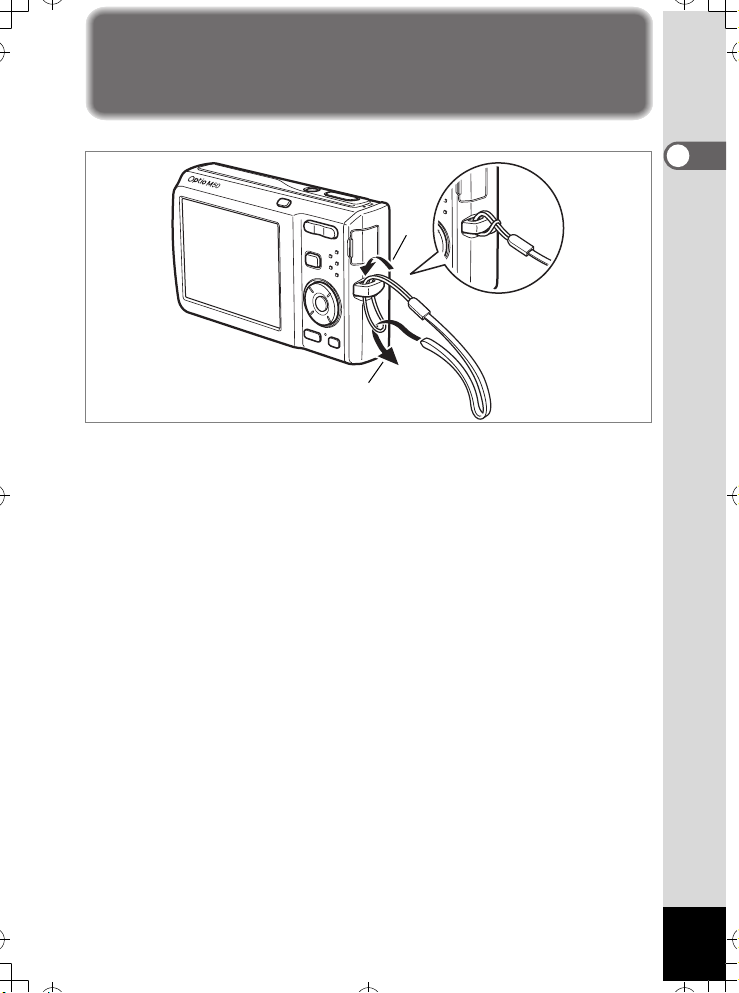
Voorbereidingen
e_kb456.book Page 21 Monday, February 4, 2008 3:54 PM
De draagriem bevestigen
Bevestig de met de camera meegeleverde draagriem (O-ST51).
1
2
1 Leid het dunne uiteinde van de riem door de riembevestiging.
2 Haal het andere uiteinde door het lusje en trek de riem stevig
aan.
1
Voorbereidingen
21
Page 24
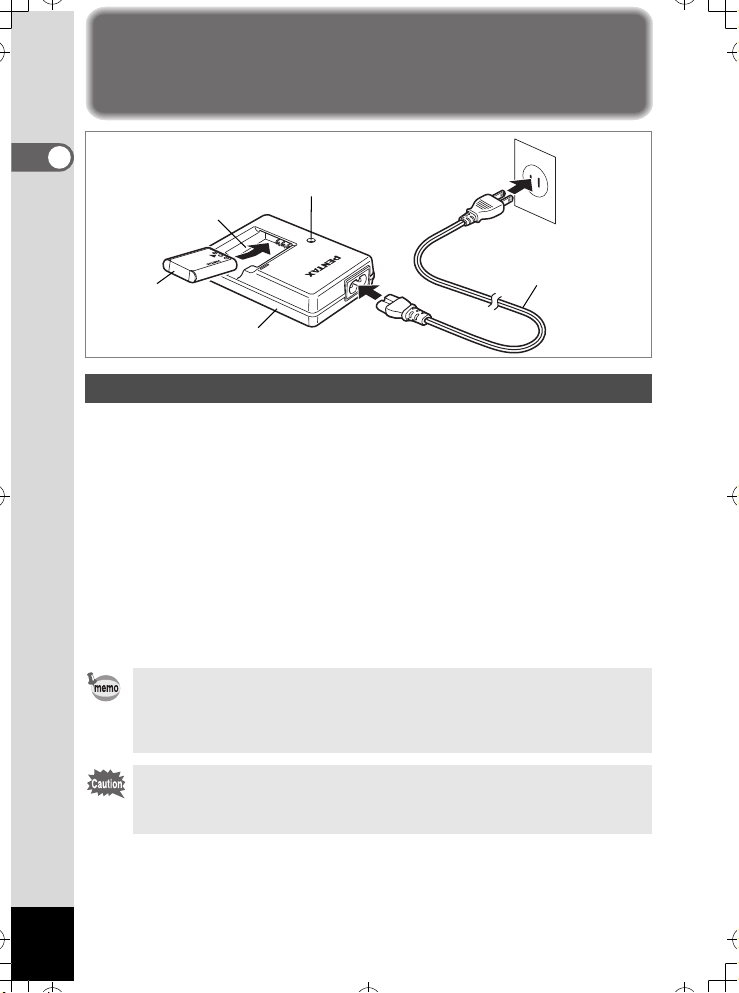
De camera aanzetten
e_kb456.book Page 22 Monday, February 4, 2008 3:54 PM
1
Voorbereidingen
Oplaadindicatie
Tijdens het opladen: licht op
Opladen gereed: gaat uit
2
Naar
stopcontact
3
Netsnoer
Batterij
Batterijlader
1
De batterij opladen
Gebruik de batterijlader om de batterij op te laden voordat de camera voor de
eerste keer of na lange tijd weer wordt gebruikt of wanneer het bericht [Batterij
leeg] verschijnt.
Opmerking: Netsnoer “Vermeld, Type SPT-2 of NISPT-2, 18/2 flexibel snoer,
geclassificeerd 125 V, 7A, minimaal 1,8m”
1 Sluit het netsnoer aan op de batterijlader D-BC78.
2 Sluit het netsnoer aan op een stopcontact.
3 Plaats de batterij zo in de lader dat het PENTAX-logo
zichtbaar is.
De oplaadindicatie brandt terwijl de batterij wordt opgeladen en gaat uit
wanneer het opladen gereed is.
4 Haal de batterij uit de batterijlader wanneer het opladen
gereed is.
•
Volledig opladen duurt maximaal ca. 150 minuten. De batterij kan naar behoren
worden opgeladen als de omgevingstemperatuur tussen 0 en 40° C is. (De oplaadtijd
kan variëren met de omgevingstemperatuur en de oplaadomstandigheden.)
• De batterij is opgebruikt wanneer hij snel leeg raakt nadat u hem hebt opgeladen.
Vervang hem door een nieuwe batterij.
• Gebruik de batterijlader uitsluitend voor het opladen van oplaadbare D-LI78
lithium-ionbatterijen, anders kan de lader oververhit of beschadigd raken.
• Als de batterij correct is geplaatst maar de oplaadindicatie niet gaat branden,
is de batterij mogelijk defect. Vervang hem door een nieuwe batterij.
22
Page 25
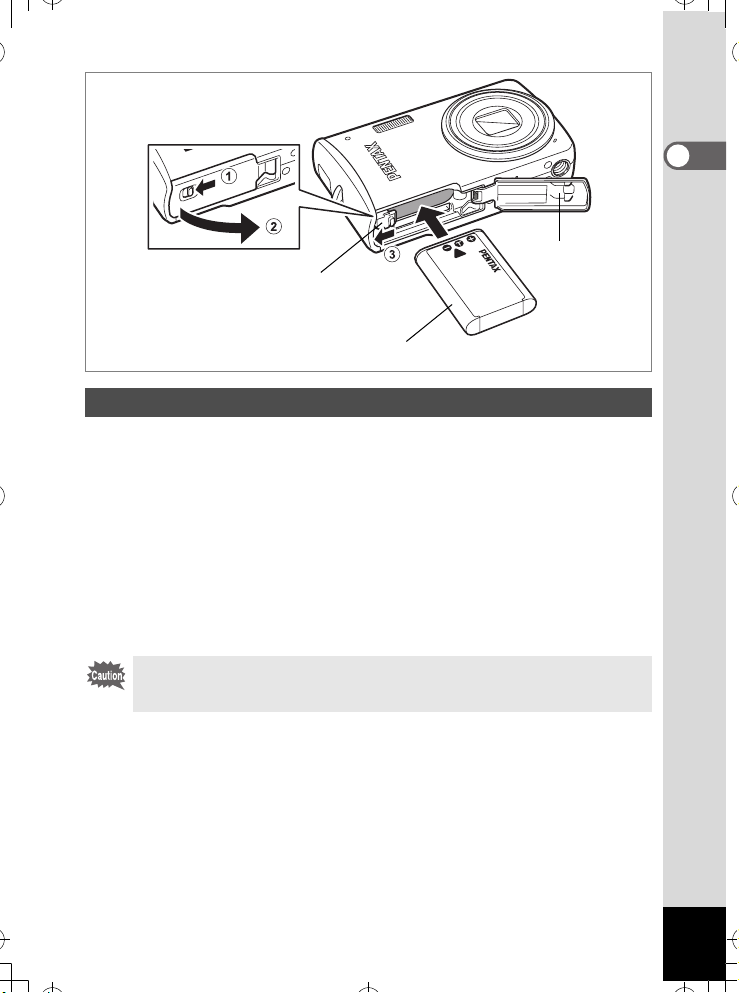
Klep voor batterij/
e_kb456.book Page 23 Monday, February 4, 2008 3:54 PM
Vergrendelingsknop voor batterij-/
kaartklep
Batterij
kaart
De batterij plaatsen
Gebruik de batterij die bij de camera is geleverd. Laad de batterij op voordat
u hem voor het eerst in de camera gebruikt.
1 Open de klep van de batterij/kaart.
Zet de vergrendelingsknop van de batterij-/kaartklep in de stand OPEN 1 en
open de batterij-/kaartklep 2.
2 Gebruik de zijkant van de batterij om de vergrendelingsknop
van de batterij-/kaartklep in de richting van 3 te duwen en
plaats de batterij met het PENTAX-logo naar het objectief
gericht.
Duw de batterij naar binnen tot hij vast klikt.
Plaats de batterij zo dat het PENTAX-logo naar het objectief is gericht. Als de
batterij verkeerd is geplaatst, kunnen er storingen optreden of werkt de
camera niet.
1
Voorbereidingen
3 Sluit de batterij-/kaartklep.
Sluit de batterij-/kaartklep en zet de vergrendelingsknop van de batterij-/
kaartklep in de stand LOCK.
23
Page 26
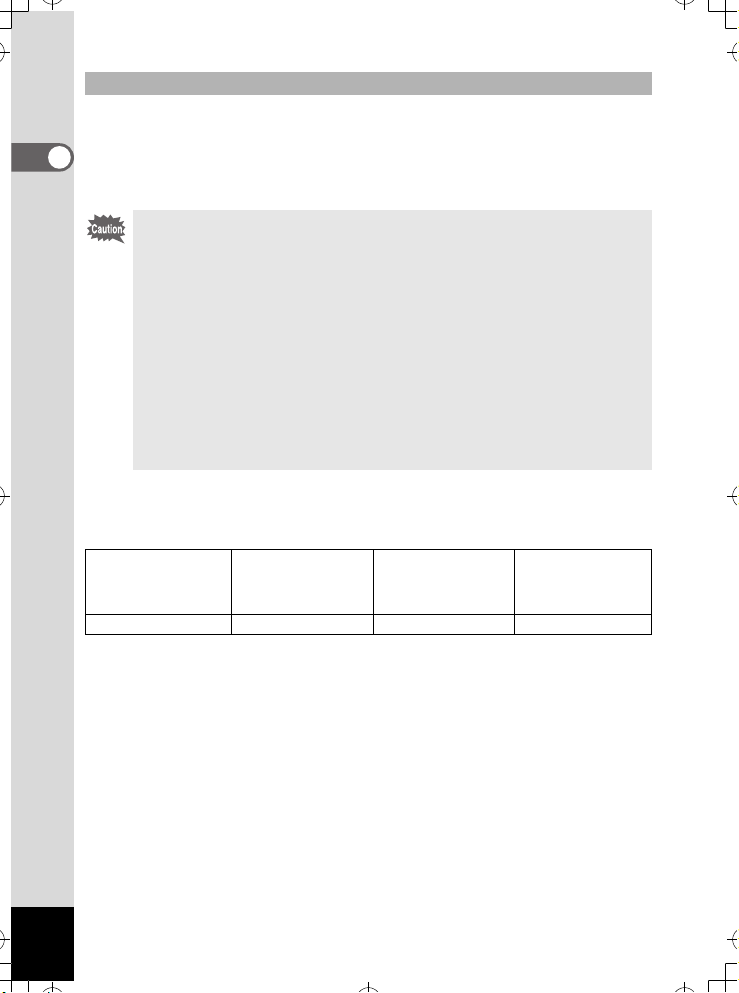
De batterij uitnemen
e_kb456.book Page 24 Monday, February 4, 2008 3:54 PM
1 Open de klep van de batterij/kaart.
2 Druk de vergrendelingsknop van de batterij-/kaartklep
1
Voorbereidingen
in de richting van 3 om de batterij vrij te maken.
De batterij komt nu los. Haal de batterij uit de camera.
• Deze camera maakt gebruik van een oplaadbare lithium-ionbatterij D-LI78.
Gebruik geen andere soorten batterijen, aangezien dit kan leiden tot
schade aan de camera en storingen.
• Plaats de batterij op de juiste wijze. Als de batterij verkeerd is geplaatst,
kunnen er storingen optreden of werkt de camera niet.
• Verwijder de batterij niet terwijl de camera is ingeschakeld.
• Laad de batterij gedurende 30 minuten op met de batterijlader en berg hem
afzonderlijk op, als u de batterij langer dan 6 maanden wilt opslaan. Laad
de batterij in ieder geval eens in de 6 tot 12 maanden op. U kunt de batterij
het beste opslaan bij een temperatuur lager dan kamertemperatuur. Vermijd
het opslaan van batterijen bij hoge temperaturen.
• Als er langere tijd geen batterij in de camera is geplaatst, worden de datum
en tijd mogelijk teruggezet.
• Wees voorzichtig, want de camera of de batterij kan heet worden als u de
camera gedurende langere tijd gebruikt.
• Beeldopslagcapaciteit, opnametijd voor video-opnamen,
geluidsopnametijd en weergavetijd
(bij 23°C, met ingeschakeld scherm en volledig opgeladen batterij)
Beeldopslagcapaciteit
(met gebruik van de
flitser voor 50% van de
opnamen)
Ca. 210 opnamen Ca. 70 min. Ca. 300 min. Ca. 240 min.
*1: Opnamecapaciteit toont bij benadering het aantal opnamen dat is gemaakt tijdens
tests die zijn uitgevoerd conform CIPA (bij ingeschakeld scherm, gebruik van flitser
voor 50% van de opnamen en bij 23° C). In de praktijk kan dit afwijken, afhankelijk
van de opnameomstandigheden.
*2: Op basis van tests bij Pentax.
*1
Video-opnametijd
*2
Geluidsopnametijd
*2
Weergavetijd
*2
24
Page 27
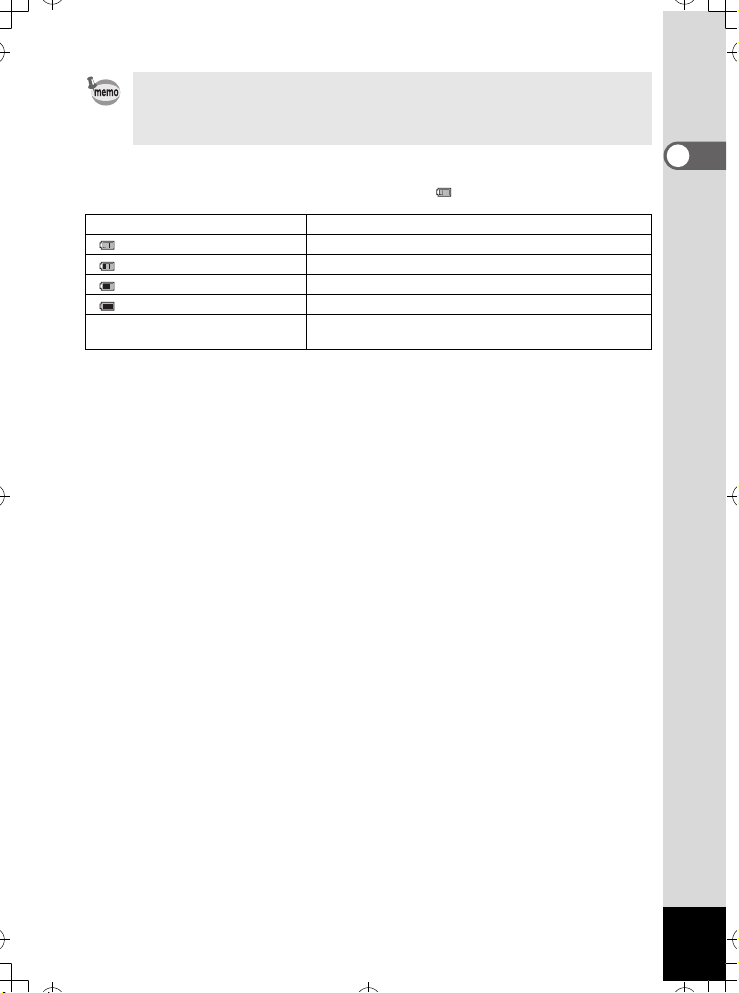
• In het algemeen kunnen de batterijprestaties tijdelijk minder worden bij een
e_kb456.book Page 25 Monday, February 4, 2008 3:54 PM
daling van de temperatuur.
• Neem een reservebatterij mee als u naar het buitenland of naar een koud
gebied gaat of als u van plan bent veel opnamen te maken.
• Indicatie batterijniveau
U kunt het batterijniveau aflezen aan de indicatie op het scherm.
Schermaanduiding Batterijstatus
(groen) Er is nog voldoende stroom.
(groen) Batterij raakt leeg.
(geel) Batterij is bijna leeg.
(rood) Batterij is uitgeput.
[Batterij leeg]
Nadat dit bericht is verschenen, wordt de camera
uitgeschakeld.
1
Voorbereidingen
25
Page 28
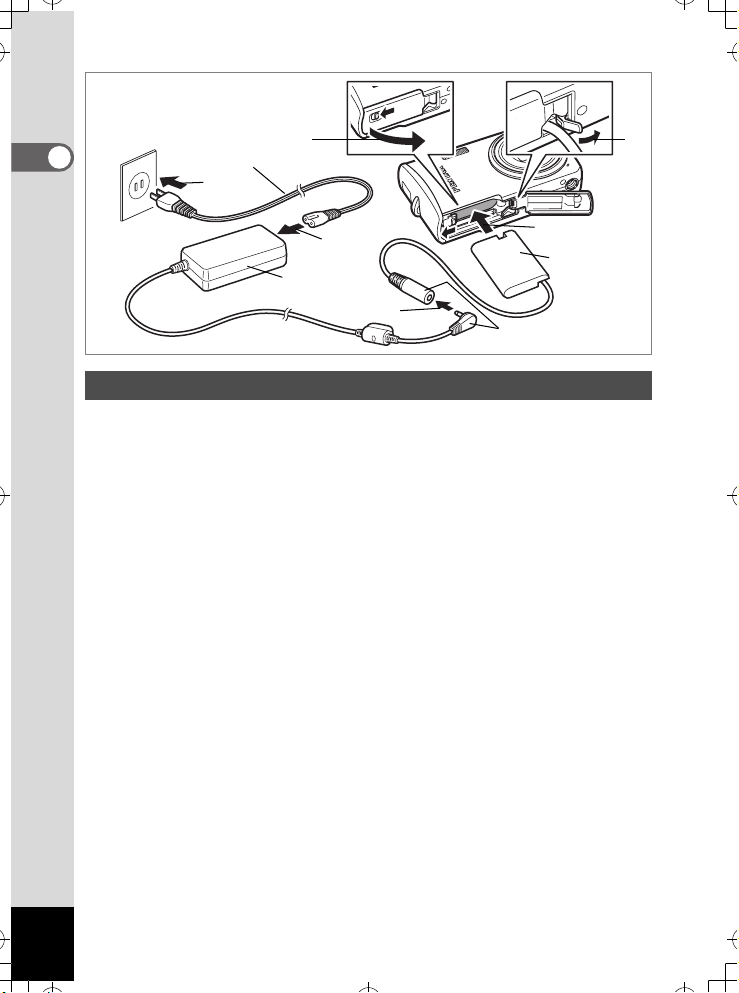
1
e_kb456.book Page 26 Monday, February 4, 2008 3:54 PM
Voorbereidingen
Netsnoer
8
1
4
7
Netvoedings-
adapter
6
3
Gelijkstroom-
koppelstuk
Gelijkstroomconnector
De netvoedingsadapter gebruiken
Als u van plan bent de camera langdurig te gebruiken of aan te sluiten op een
computer, wordt gebruik van de (optionele) netvoedingsadapterset K-AC78
aanbevolen.
1 Zorg dat de camera is uitgeschakeld en open de klep
van de batterij/kaart.
2 Verwijder de batterij.
Raadpleeg p.24 voor instructies aangaande het openen en sluiten
van de batterij-/kaartklep en het verwijderen van de batterij.
3 Schuif het gelijkstroomkoppelstuk naar binnen.
Druk met de zijkant van het gelijkstroomkoppelstuk tegen de vergrendeling van
batterij-/kaartklep en schuif het gelijkstroomkoppelstuk naar binnen. Controleer
of het koppelstuk goed op zijn plaats zit.
4 Trek het snoer van het koppelstuk naar buiten.
Trek het lipje op de aansluiting van de camera met de batterij/kaartklep naar
buiten zodat het snoer van het gelijkstroomkoppelstuk naar buiten komt.
5 Sluit de batterij-/kaartklep.
6 Sluit de gelijkstroomconnector van de netvoedingsadapter
aan op de gelijkstroomingang van het gelijkstroomkoppelstuk.
7 Sluit het netsnoer aan op de netvoedingsadapter.
8 Sluit het netsnoer aan op een stopcontact.
26
Page 29
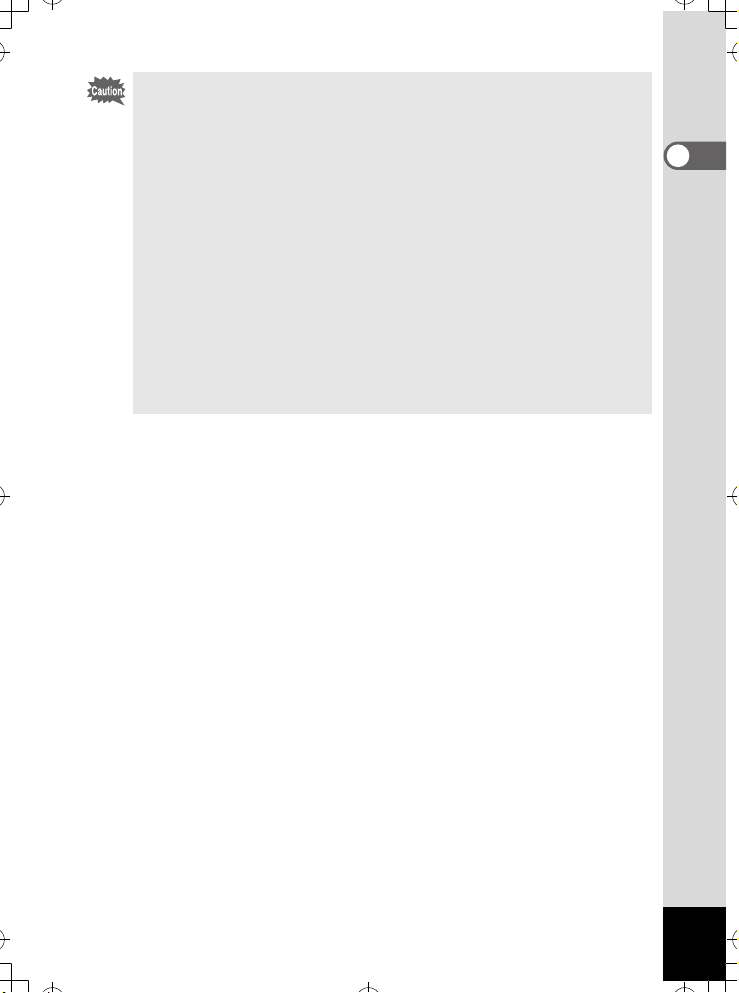
• Zorg dat de camera is uitgeschakeld alvorens de netvoedingsadapter aan
e_kb456.book Page 27 Monday, February 4, 2008 3:54 PM
te sluiten of los te maken.
• Zorg dat het netsnoer en het snoer waarmee de netvoedingsadapter op de
camera wordt aangesloten, goed zijn aangesloten. Als er gegevens
worden opgenomen op de SD-geheugenkaart of in het interne geheugen,
kunnen de gegevens verloren gaan wanneer een van beide of beide
snoeren losraken.
•
Voorkom brand of een elektrische schok bij gebruik van de netvoedingsadapter
Lees eerst “VEILIG GEBRUIK VAN DE CAMERA” (p.1) en “Over de batterijlader
en de netvoedingsadapter” (p.2) alvorens de adapter te gebruiken.
•
Lees vóór gebruik van de netvoedingsadapterset K-AC78 eerst de bijbehorende
gebruiksaanwijzing.
• De batterij kan niet worden opgeladen als hij in de camera zit, zelfs als de
netvoedingsadapter is aangesloten.
• Bij het aansluiten van de netvoedingsadapter kunt u de camera niet rechtop
op tafel zetten, omdat het snoer van het gelijkstroomkoppelstuk onder uit
de camera steekt. Leg de camera bovendien niet met het objectief omlaag
op tafel, omdat de lens naar buiten komt, als de camera wordt aangezet.
Houd de camera in uw hand of plaats hem op een statief als u de
netvoedingsadapter aansluit of het scherm raadpleegt voor het weergeven
van opnamen.
1
Voorbereidingen
.
27
Page 30
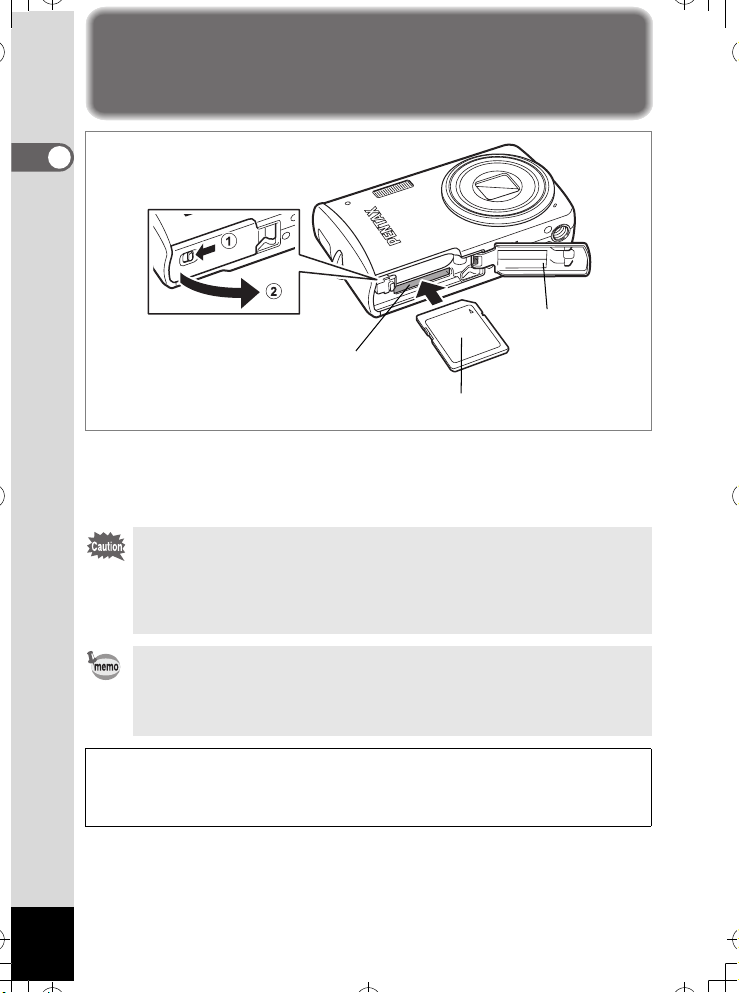
De SD-geheugenkaart plaatsen
e_kb456.book Page 28 Monday, February 4, 2008 3:54 PM
1
Voorbereidingen
Klep voor batterij/
kaart
Sleuf SD-geheugenkaart
SD-geheugenkaart
Deze camera maakt gebruik van een SD-geheugenkaart. Gemaakte opnamen en
geluidsbestanden worden op de SD-geheugenkaart opgeslagen wanneer hij in
de camera is geplaatst. Wanneer er geen kaart is geplaatst, worden opnamen
opgeslagen in het interne geheugen. (p.34)
• Een SD-geheugenkaart die nooit is gebruikt of in een andere camera
of een ander digitaal apparaat is gebruikt, moet eerst met deze camera
worden geformatteerd (geïnitialiseerd). Zie “Een SD-geheugenkaart
of het interne geheugen formatteren” (p.162) voor aanwijzingen
aangaande formatteren.
• Zet de camera uit voordat u de SD-geheugenkaart plaatst of uitneemt.
• De opslagcapaciteit voor foto’s hangt af van de capaciteit van de SDgeheugenkaart, en het gekozen aantal opnamepixels en het
kwaliteitsniveau. (p.31)
• De zelfontspanner-LED knippert terwijl er wordt gecommuniceerd met de
SD-geheugenkaart (gegevens worden opgenomen of gelezen).
Kopie van gegevens opslaan
Het is mogelijk dat de camera niet in staat is om gegevens op te halen uit het ingebouwde
geheugen in geval van een storing. Sla belangrijke gegevens daarom op uw computer of
een ander apparaat op.
28
Page 31

1 Open de klep van de batterij/kaart.
e_kb456.book Page 29 Monday, February 4, 2008 3:54 PM
Zet de vergrendelingsknop van de batterij-/kaartklep in de stand OPEN 1 en
open de batterij-/kaartklep 2.
2 Plaats de SD-geheugenkaart in de sleuf voor de SD-
geheugenkaart, met het etiket naar de voorkant van
de camera (de kant met het objectief) gericht.
Duw de kaart helemaal naar binnen. Als de kaart niet helemaal in de camera is
geplaatst, worden opnamen en geluiden mogelijk niet correct opgeslagen.
3 Sluit de batterij-/kaartklep.
Sluit de batterij-/kaartklep en zet de vergrendelingsknop van de batterij-/
kaartklep in de stand LOCK.
De SD-geheugenkaart uitnemen
1 Open de klep van de batterij/kaart.
2 Duw de kaart verder in de sleuf van de SD-geheugenkaart
om hem uit te nemen.
Trek de kaart naar buiten.
1
Voorbereidingen
29
Page 32

Aandachtspunten bij het gebruik van een SD-geheugenkaart
e_kb456.book Page 30 Monday, February 4, 2008 3:54 PM
• U kunt de SD-geheugenkaart beveiligen tegen
schrijven. Wanneer u de schrijfbeveiliging instelt
(het schuifje op LOCK zetten), kunnen er geen
nieuwe gegevens worden opgenomen, kunnen
1
de bestaande gegevens niet worden verwijderd
Voorbereidingen
en kan de kaart niet worden geformatteerd.
r verschijnt op het scherm wanneer de kaart is
beveiligd tegen schrijven.
• Pas op wanneer u de SD-geheugenkaart meteen na gebruik van de camera uitneemt:
de kaart kan dan heet zijn.
• Neem de SD-geheugenkaart niet uit en zet de camera niet uit terwijl er gegevens op de
kaart worden opgeslagen of opnamen of geluidsbestanden worden weergegeven of
wanneer de camera met een USB-kabel is aangesloten op een computer. Hierdoor
kunnen de gegevens verloren gaan of kan de kaart beschadigd raken.
• Buig de SD-geheugenkaart niet en stel hem niet bloot aan hevige schokken. Houd de
kaart uit de buurt van water en bewaar hem niet op een plaats met een hoge
temperatuur.
• Neem de SD-geheugenkaart niet uit tijdens het formatteren, omdat de kaart hierdoor
beschadigd kan raken en onbruikbaar kan worden.
• Onder de volgende omstandigheden kunnen de gegevens op de SD-geheugenkaart
worden verwijderd. PENTAX aanvaardt geen enkele aansprakelijkheid voor verwijderde
gegevens.
(1) als de SD-geheugenkaart verkeerd wordt behandeld door de gebruiker.
(2) als de SD-geheugenkaart wordt blootgesteld aan statische elektriciteit of elektrische
storingen.
(3) als de kaart lange tijd niet is gebruikt.
(4) wanneer de kaart of de batterij wordt uitgenomen terwijl er gegevens op de kaart
worden opgeslagen of aangesproken.
• Als de kaart lange tijd niet wordt gebruikt, kunnen de gegevens op de kaart onleesbaar
worden. Sla regelmatig een reservekopie van belangrijke gegevens op een computer op.
• Gebruik of bewaar de kaart niet op plaatsen waar hij aan statische elektriciteit of
elektrische storingen kan worden blootgesteld.
• Gebruik of bewaar de kaart niet op plaatsen waar hij wordt blootgesteld aan rechtstreeks
zonlicht of aan snelle temperatuurschommelingen of condensatie.
• Bij gebruik van een SD-geheugenkaart met een lage opnamesnelheid kan de opname
stoppen als u filmopnamen maakt, zelfs wanneer er voldoende ruimte vrij is op de kaart.
Ook kan het maken en weergeven van opnamen veel tijd in beslag nemen.
• Wilt u informatie over compatibele SD-geheugenkaarten, bezoek dan de website van
PENTAX.
• Een SD-geheugenkaart die niet eerder of in een andere camera is gebruikt, moet eerst
worden geformatteerd. Zie “Een SD-geheugenkaart of het interne geheugen
formatteren” (p.162).
• Bij het formatteren van een SD-geheugenkaart worden de gegevens niet
noodzakelijkerwijs gewist, zodat ze kunnen worden hersteld met speciale software voor
gegevensherstel. Er zijn speciale programma’s voor het wissen van gegevens
verkrijgbaar die de gegevens wel volledig wissen. Als u een SD-geheugenkaart
weggooit, weggeeft of verkoopt, zorg dan dat de gegevens op de kaart volledig zijn
gewist of dat de kaart zelf wordt vernietigd als deze persoonlijke of gevoelige informatie
bevat. In alle gevallen geldt dat het beheer van de gegevens op uw SD-geheugenkaart
volledig voor eigen risico is.
Schrijfbeveiliging
30
Page 33

Opnamepixels en kwaliteitsniveau van foto’s
e_kb456.book Page 31 Monday, February 4, 2008 3:54 PM
Kies het aantal pixels (grootte) en het kwaliteitsniveau (compressiefactor) van
foto’s op basis van het gebruiksdoel van de foto’s.
Een hoger kwaliteitsniveau en een groter aantal opnamepixels resulteert in
scherpere opnamen voor afdrukken. Doordat de hoeveelheid gegevens
toeneemt, wordt echter wel het totale aantal opnamen dat kan worden gemaakt
(opgeslagen in het interne geheugen of op de SD-geheugenkaart) minder.
De kwaliteit van de opgenomen foto of de afgedrukte afbeelding is ook afhankelijk
van het kwaliteitsniveau, de belichtingscorrectie, de resolutie van de printer en
een aantal andere factoren, dus u hoeft niet meer dan het vereiste aantal pixels
te selecteren. Als ruwe indicatie is i (1600×1200) voldoende voor het afdrukken
van afbeeldingen op ansichtkaartformaat. Raadpleeg de onderstaande tabel voor
de juiste instellingen per toepassing.
Geschikt aantal opnamepixels op basis van toepassing
Opnamepixels Toepassing
E 3264×2448
f 2592×1944
g 2304×1728
h 2048×1536
i 1600×1200
l 1024× 768
m 640× 480
De standaardinstelling is E (3264×2448).
Geschikt kwaliteitsniveau op basis van toepassing
Best Laagste compressiefactor. Geschikt voor fotoafdrukken.
C
Beter
D
Goed
E
De standaardinstelling is D (Beter).
Voor het afdrukken van opnamen met hoge kwaliteit of op
A4-formaat of het bewerken van opnamen op een computer.
Voor het maken van afdrukken op ansichtkaartformaat.
Scherper
Voor plaatsing op een website of meezenden met een e-mail.
Standaard compressiefactor. Geschikt voor weergave van opnamen
op het beeldscherm van een computer.
Hoogste compressiefactor. Geschikt voor plaatsing op een website of
om als bijlage bij e-mailberichten te gebruiken.
1
Voorbereidingen
31
Page 34

Kies het gewenste aantal opnamepixels en het kwaliteitsniveau voor foto’s in het
e_kb456.book Page 32 Monday, February 4, 2008 3:54 PM
menu [A Opnemen].
Het aantal opnamepixels selecteren 1p.91
1
Voorbereidingen
Het kwaliteitsniveau selecteren 1p.93
Opnamepixels, kwaliteitsniveau en beeldopslagcapaciteit
(geschat aantal opnamen)
C (best) D (beter) E (goed)
Intern
geheugen
E 3264×2448
f 2592×1944
g 2304×1728
h 2048×1536
i 1600×1200
l 1024× 768
m 640× 480
• Bovenstaande waarden kunnen variëren, al naar gelang het onderwerp,
opnameomstandigheden, opnamefunctie en SD-geheugenkaart, e.d.
13 opnamen 121 opnamen 25 opnamen 232 opnamen 38 opnamen
20 opnamen 188 opnamen 38 opnamen 355 opnamen 54 opnamen
25 opnamen 236 opnamen 49 opnamen 457 opnamen 69 opnamen
31 opnamen 293 opnamen 61 opnamen 570 opnamen 88 opnamen
51 opnamen 472 opnamen 83 opnamen 774 opnamen 121 opnamen
96 opnamen 888 opnamen 155 opnamen 1439 opnamen 192 opnamen
192 opnamen 1777 opnamen 297 opnamen 2747 opnamen 363 opnamen
512 MB
Intern
geheugen
512 MB
Intern
geheugen
Opnamepixels, kwaliteitsniveau en beeldsnelheid van
video-opnamen
Kies de opnamepixels, het kwaliteitsniveau en de beeldsnelheid (aantal beeldjes per
seconde) op basis van de manier waarop u de video-opnamen gaat gebruiken.
Hoe hoger het aantal opnamepixels en het kwaliteitsniveau, hoe scherper
de details worden. De bestandsgrootte neemt echter navenant toe.
Hoe meer beeldjes per seconde, hoe beter de kwaliteit van de video-opname.
De bestandsgrootte neemt echter navenant toe.
Kies het gewenste aantal opnamepixels, het kwaliteitsniveau en de beeldsnelheid
bij [Video] in het menu [A Opnemen].
Het aantal opnamepixels voor video-opnamen selecteren 1p.110
512 MB
351 opnamen
503 opnamen
643 opnamen
816 opnamen
1119 opnamen
1777 opnamen
3358 opnamen
Het kwaliteitsniveau van video-opnamen selecteren 1p.111
De beeldsnelheid selecteren 1p.112
32
Page 35

Geschikt aantal opnamepixels op basis van toepassing
e_kb456.book Page 33 Monday, February 4, 2008 3:54 PM
m (640×480)
D (320×240)
De standaardinstelling is m (640×480).
Geschikt voor weergave van opnamen op een TV- of computerbeeldscherm.
Geschikt voor plaatsing op een website of als bijlage bij e-mail.
Geschikt kwaliteitsniveau op basis van toepassing
Best Scherpere opnamen
C
Beter
D
Goed Korreligere opnamen
E
De standaardinstelling is C (Best).
Geschikte beeldsnelheid op basis van toepassing
Produceert kwalitatief hoogwaardige video-opnamen, maar de totale opnametijd neemt af.
30fps
De totale opnametijd neemt toe omdat de bestandsgrootte afneemt.
15fps
De standaardinstelling is 30 fps (beeldjes per seconde).
Opnamepixels, kwaliteitsniveau, beeldsnelheid en opnametijd
(geschatte opnametijd)
30fps 15fps
Intern
geheugen
C
m
640×480
D
C
D
320×240
• Bovenstaande cijfers zijn gebaseerd op standaard opnameomstandigheden bij PENTAX.
Ze kunnen variëren, al naar gelang het onderwerp, de opnameomstandigheden en het
D
48 s
1 min.
1 min.
E
39 s
1 min.
17 s
1 min.
45 s
2 min.
E
28 s
5 s
512 MB
7 min.
31 s
10 min.
4 s
15 min.
15 s
11 min.
59 s
16 min.
14 s
22 min.
53 s
Intern
geheugen
1 min.
36 s
2 min.
10 s
3 min.
12 s
2 min.
28 s
3 min.
24 s
4 min.
57 s
512 MB
14 min.
48 s
20 min.
8 s
29 min.
37 s
22 min.
53 s
31 min.
28 s
45 min.
47 s
gebruikte type SD-geheugenkaart.
• U kunt continu opnamen blijven maken totdat de SD-geheugenkaart of het interne
geheugen vol is, of het bestand van de opgenomen video een grootte heeft van 2 GB
(bij gebruik van een SDHC-kaart). Als het opnemen bij 2 GB wordt afgebroken, kunt u het
opnemen opnieuw starten om de rest van de video op te nemen in blokken van 2 GB.
Intern
geheugen
41 min.
17 s
Geluid
512 MB
6 uur
14 min.
15 s
1
Voorbereidingen
33
Page 36

De camera aan- en uitzetten
3 8
1 4 : 2 5
0 2 / 0 2 / 2 0 0 8
e_kb456.book Page 34 Monday, February 4, 2008 3:54 PM
1
Voorbereidingen
Druk op de aan/uit-knop.
1
De camera gaat aan en het scherm wordt ingeschakeld.
Wanneer u camera aanzet, gaat de objectiefbescherming open en schuift het
objectief uit.
Als bij inschakeling van de camera het scherm voor selectie van de taal of voor
instelling van de datum verschijnt, volgt u de procedure op pagina p.36 om de
weergavetaal en/of de huidige datum en tijd in te stellen.
2 Druk nogmaals op de aan/uit-knop.
Het scherm gaat uit, het objectief schuift in en de camera gaat uit.
Opnamen maken 1p.61
De geheugenkaart controleren
De geheugenkaart wordt automatisch gecontroleerd
bij inschakeling van de camera. + verschijnt op het
scherm wanneer er geen SD-geheugenkaart in de
camera is geplaatst. In dat geval worden opnamen
en geluidsbestanden opgeslagen in het interne
geheugen.
Er verschijnt r in plaats van a als de
schrijfbeveiliging van de SD-geheugenkaart
vergrendeld is. Als de schrijfbeveiliging vergrendeld
is, kan er geen beeld en geluid worden opgeslagen.
Aan/uit-knop
Geheugenstatus
38
38
02/02/2008
02/02/2008
14:25
14:25
34
Page 37

Q-knop
e_kb456.book Page 35 Monday, February 4, 2008 3:54 PM
Weergavestand
In deze stand kunt u een opname of geluidsbestand meteen weergeven zonder
verdere opnamen te maken.
1 Druk op de aan/uit-knop terwijl u de Q knop ingedrukt houdt.
Het scherm wordt ingeschakeld terwijl het objectief ingeschoven is en de
camera wordt ingeschakeld in de Weergavestand.
Als u van de weergavestand naar de A wilt overschakelen, drukt u op de
knop Q of drukt u de ontspanknop tot halverwege in.
Foto’s weergeven 1p.42
1
Voorbereidingen
35
Page 38

Basisinstellingen
e_kb456.book Page 36 Monday, February 4, 2008 3:54 PM
Stel na aankoop van de camera de taal, datum en tijd in voordat u foto’s gaat
maken.
1
Voorbereidingen
Vierwegbesturing
Knop 4
3 knop
Het scherm [Language/ ] verschijnt nadat de camera voor de eerste keer is
ingeschakeld. Voer de stappen uit onder “De weergavetaal instellen” hieronder
om de taal in te stellen, en onder “De datum en tijd instellen” (p.38) om de huidige
datum en tijd in te stellen.
De taal, datum en tijd kunnen achteraf worden gewijzigd. Raadpleeg de pagina’s
hierna voor instructies.
• De taal wijzigt u door de stappen onder “De weergavetaal wijzigen” (1p.169) uit
te voeren.
• De datum en tijd wijzigt u door de stappen onder “De datum en tijd wijzigen”
(1p.165) uit te voeren.
De weergavetaal instellen
1 Kies de schermtaal met de
vierwegbesturing (2345).
English
Dansk
Svenska
Deutsch
Suomi
Polski
Italiano
Magyar
Nederlands
MENU
Stop
OK
OK
36
Page 39

2 Druk op de knop 4.
OFF
e_kb456.book Page 37 Monday, February 4, 2008 3:54 PM
Het scherm Basisinstellingen verschijnt in de
geselecteerde taal. Als de gewenste instellingen
voor [Thuistijd] en zomertijd verschijnen, drukt u
nogmaals op de knop 4 om het scherm [Datum
instellen] weer te geven. Ga naar “De datum en
tijd instellen” (p.38). Ga naar stap 3 in “Thuistijd
en zomertijd instellen” als de gewenste
instellingen niet verschijnen.
Als u per ongeluk een andere taal selecteert en naar de volgende procedure gaat, voert u
de volgende procedure uit om de taal terug te zetten.
Wanneer per ongeluk een andere taal is geselecteerd
Basisinstellingen
Nederlands
Thuistijd
Amsterdam
MENU
Stop
Zomertijd
DST
OK
OFF
OFF
1 Druk op de vierwegbesturing (5).
2 Selecteer de taal met de vierwegbesturing (2345) en druk
op de knop 4.
Het scherm Basisinstellingen verschijnt in de geselecteerde taal.
Wanneer het scherm na stap 2 in een andere taal verschijnt
1 Druk op de knop 4.
2 Druk op de knop 3.
3 Druk op de vierwegbesturing (5).
4 Selecteer [Language/ ] met de vierwegbesturing (32).
5 Druk op de vierwegbesturing (5).
Het scherm [Language/ ] verschijnt.
6 Selecteer de taal met de vierwegbesturing (2345).
7 Druk op de knop 4.
Het menu [W Instelling] verschijnt in de geselecteerde taal.
De gewenste taal is nu ingesteld. Om de thuistijd en de datum en tijd opnieuw
in te stellen, raadpleegt u de volgende pagina’s voor aanwijzingen.
• Om de thuistijd te wijzigen, volgt u de stappen onder “De wereldtijd instellen” (p.167).
• De datum en tijd wijzigt u door de stappen onder “De datum en tijd wijzigen” (p.165)
uit te voeren.
1
Voorbereidingen
OK
37
Page 40

Thuistijd en zomertijd instellen
OFF
e_kb456.book Page 38 Monday, February 4, 2008 3:54 PM
3 Druk op de vierwegbesturing (3).
1
Voorbereidingen
Het kader wordt verplaatst naar [Thuistijd].
4 Druk op de vierwegbesturing (5).
Het scherm Thuistijd verschijnt.
5 Kies de stad met de vierwegbesturing
(45).
6 Druk op de vierwegbesturing (3).
Basisinstellingen
Thuistijd
Amsterdam
MENU
Stop
Het kader wordt verplaatst naar [DST] (Zomertijd).
7 Selecteer O (Aan) of P (Uit) met de vierwegbesturing (45).
8 Druk op de knop 4.
Het scherm Basisinstellingen verschijnt.
9 Druk op de knop 4.
Het scherm Datum instellen verschijnt. Stel de datum en tijd in.
De datum en tijd instellen
Stel de actuele datum en tijd en de weergavestijl in.
1 Druk op de vierwegbesturing (5).
Het kader wordt verplaatst naar [DD/MM/JJ].
2 Kies met de vierwegbesturing (23)
de weergavestijl voor de datum en tijd.
3 Druk op de vierwegbesturing (5).
Het kader wordt verplaatst naar [24h].
4 Selecteer [24h] (24-uurs weergave)
of [12h] (12-uurs weergave) met de
vierwegbesturing (23).
5 Druk op de vierwegbesturing (5).
Het kader keert terug naar [Datumweergave].
6 Druk op de vierwegbesturing (3).
Het kader wordt verplaatst naar [Datum].
Datum instellen
Datumweergave
Datum
Tijd
MENU
Stop
Datum instellen
Datumweergave
Datum
Tijd
MENU
Stop
Datum instellen
Datumweergave
Datum
Tijd
MENU
Stop
DD MM JJ
01/01/2008
DD MM JJ
01/01/2008
DD MM JJ
01/01/2008
Nederlands
DST
OFF
OFF
OK
OK
24h
//
0:00
OK
OK
24h
//
0:00
OK
OK
24h
//
0:00
OK
OK
38
Page 41

7 Druk op de vierwegbesturing (5).
e_kb456.book Page 39 Monday, February 4, 2008 3:54 PM
Het kader gaat naar de maand.
8 Wijzig de maand met de
vierwegbesturing (23).
Wijzig de dag en het jaar op dezelfde wijze.
Wijzig vervolgens de tijd.
Als u [12h] hebt geselecteerd bij stap 4, verandert
de aanduiding in am (vóór 12:00 uur ’s middags)
Datum instellen
Datumweergave
Datum
Tijd
MENU
Stop
24h
DD MM JJ
//
01/01/2008
0:00
OK
of pm (na 12:00 uur ’s middags), al naar gelang
de stijd.
9 Druk op de 4 knop.
De instelling wordt opgeslagen en de camera keert terug naar de opnamestand.
Taal, datum, tijd, thuistijd en zomertijd kunnen worden gewijzigd. Raadpleeg de pagina’s
hieronder voor instructies.
• De taal wijzigt u door de stappen onder “De weergavetaal wijzigen” (1p.169) uit
te voeren.
• De datum en tijd wijzigt u door de stappen onder “De datum en tijd wijzigen”
(1p.165) uit te voeren.
• Als u een andere stad wilt selecteren of de zomertijd wilt aan- of uitzetten, voer
dan de stappen onder “De wereldtijd instellen” (1p.167) uit.
Wanneer het scherm Basisinstellingen of Datum instellen verschijnt, kunt u
het instellen annuleren en overgaan op de opnamestand door op de knop
3 te drukken. In dat geval verschijnt het scherm Basisinstellingen de
volgende keer dat u de camera aanzet.
Als u in stap 9 op de knop 4 drukt, wordt de klok van de camera teruggezet
op 00 seconden. Om de exacte tijd in te stellen, drukt u op de knop 4
wanneer het tijdsignaal (op TV, radio, e.d.) precies 00 seconden aangeeft.
Het videosignaal (NTSC/PAL) is ingesteld op het systeem van de stad die is geselecteerd
bij [Thuistijd] op het scherm Basisinstellingen. Raadpleeg “Lijst met steden voor wereldtijd”
(p.180) om te achterhalen welk videosignaal voor elke stad geldt als basisinstelling, en “Het
videosignaal wijzigen” (p.172) voor het wijzigen van de instelling voor het videosignaal.
1
Voorbereidingen
OK
39
Page 42

Snel aan de slag
1 4 : 2 5
3 8
0 2 / 0 2 / 2 0 0 8
e_kb456.book Page 40 Monday, February 4, 2008 3:54 PM
Foto’s maken
Ontspanknop
Zoom/w/x knop
2
Snel aan de slag
De standaardprocedure voor het maken van foto’s wordt hierna beschreven.
Afhankelijk van de lichtomstandigheden gaat de flitser automatisch af.
1 Druk op de aan/uit-knop.
De camera wordt ingeschakeld en is gereed voor
het maken van foto’s. In deze handleiding wordt
dit de foto-opnamestand genoemd.
2 Controleer het onderwerp en de
opnamegegevens op het scherm.
Het scherpstelkader in het midden van het
scherm geeft de zone aan waarin automatisch
wordt scherpgesteld. U kunt het opnamegebied
wijzigen door de knop Zoom/w/x naar links of
rechts te drukken.
x : maakt het onderwerp groter
w : Verbreedt het opnamegebied dat de camera vastlegt
Scherpstelkader
3 Druk de ontspanknop tot halverwege in.
Het scherpstelkader op het scherm wordt groen als het onderwerp is
scherpgesteld.
4 Druk de ontspanknop helemaal in.
De opname wordt gemaakt.
De opname verschijnt één seconde op het scherm (Momentcontrole) en wordt
vervolgens opgeslagen op de SD-geheugenkaart of in het ingebouwde
geheugen. (p.41)
Druk op de knop Snelinstelling om de stand 9 (Groen) te activeren en de
camera automatisch alle opnamefuncties te laten instellen. Selectie van de
stand 9 is de makkelijkste manier om gegarandeerd geslaagde opnamen te
maken. (p.63)
38
38
02/02/2008
02/02/2008
14:25
14:25
40
Page 43

De ontspanknop gebruiken
e_kb456.book Page 41 Monday, February 4, 2008 3:54 PM
De ontspanknop werkt in twee stappen, en wel als volgt.
Tot halverwege indrukken
De scherpstelling, belichting en witbalans worden vergrendeld wanneer de
ontspanknop tot halverwege wordt ingedrukt. Wanneer de ontspanknop tot
halverwege wordt ingedrukt en de camera heeft scherpgesteld op het onderwerp,
wordt het scherpstelkader op het scherm groen. Wanneer er niet op het
onderwerp is scherpgesteld, is dit scherpstelkader rood.
Volledig indrukken
Druk de ontspanknop helemaal in om de opname te maken.
[Ongunstige omstandigheden voor het scherpstellen]
Onder de volgende omstandigheden kan de camera mogelijk niet
scherpstellen. Vergrendel in dergelijke gevallen de scherpstelling op een
voorwerp dat zich op dezelfde afstand bevindt als het onderwerp (door de
ontspanknop tot halverwege in te drukken), richt de camera op het onderwerp
en druk de ontspanknop helemaal in.
• Elementen met weinig contrast, zoals een blauwe hemel of een witte muur
• Donkere plaatsen of voorwerpen, dan wel omstandigheden waarin weinig
tot geen licht wordt weerkaatst
• Horizontale lijnen of fijne patronen
• Snel bewegende voorwerpen
• Een voorwerp op de voorgrond en een op de achtergrond in dezelfde opname
• Sterk weerkaatst licht of sterk tegenlicht (lichte achtergrond)
Momentcontrole
De opname verschijnt één seconde lang op het scherm (momentcontrole) meteen
nadat hij is gemaakt. U kunt de tijd voor de momentcontrole wijzigen. (p.101)
Tijdens de momentcontrole kunt u de opname wissen door te drukken op de knop i.
• Als wordt gedetecteerd dat het onderwerp met de ogen heeft geknipperd,
verschijnt het bericht “Closed eyes have been detected.” (Gesloten ogen
gedetecteerd) tijdens de momentcontrole (deze functie wordt “Knipperdetectie”
genoemd). Druk, terwijl het bericht wordt weergegeven op de knop
Snelinstelling en kies [Wissen] in het menu om de gemaakte opname te
wissen.Zelfs als voor de duur van de momentcontrole een tijd van minder
dan [3sec] is ingesteld, wordt het bericht gedurende 3 seconden weergegeven.
• Als de functie Gezichtsherkenning niet werkt, werkt “Knipperdetectie”
evenmin. Als Gezichtsherkenning wel werkt, maar de gedetecteerde
gezichten zijn te klein, werkt “Knipperdetectie” niet.
2
Snel aan de slag
41
Page 44

Snel aan de slag
1 4 : 2 5
1 0 0
0 0 3 8
0 2 / 0 2 / 2 0 0 8
e_kb456.book Page 42 Monday, February 4, 2008 3:54 PM
Foto’s weergeven
Ontspanknop
2
Snel aan de slag
Opnamen weergeven
1
Druk na het maken van een opname op
de Q knop.
De opname verschijnt op het scherm. In deze
handleiding wordt dit de Q-stand
(weergavestand) genoemd. Weergave van één
opname op ware grootte in de Q-stand
(standaardinstelling van de Q-stand) wordt
enkelbeeldweergave genoemd.
Druk nogmaals op de Q-knop in de Q-stand of
druk de ontspanknop tot halverwege in om over te
schakelen op de A-stand.
De vorige of volgende opname weergeven
1 Druk na het maken van een opname op de Q-knop.
De opname verschijnt op het scherm.
2 Druk op de vierwegbesturing (45).
De vorige of volgende opname verschijnt.
Q-knop
Vierwegbesturing
Bestandsnummer
02/02/2008
02/02/2008
-
100
100-0038
0038
14:25
14:25
42
Page 45

Q-knop
Sto p
1 0 0
0 0 1 7
O K
A l l e B e e l d / G e lu i d
e_kb456.book Page 43 Monday, February 4, 2008 3:54 PM
Vierwegbesturing
Knop 4
Knop i
De weergegeven opname roteren
1 Druk na het maken van een opname op de Q-knop.
De opname verschijnt op het scherm.
2 Druk op de vierwegbesturing (3).
Het weergavestandpalet verschijnt.
3 Selecteer s (Beeld rotatie) met de
vierwegbesturing (234 5) en druk
vervolgens op de knop 4.
Het scherm voor selectie van de rotatie (0°, rechts
90°, links 90° of 180°) verschijnt.
4 Kies de rotatierichting met de
MENU
Stop
vierwegbesturing (2345) en druk
op de knop 4.
De geroteerde opname verschijnt.
• Video-opnamen kunnen niet worden geroteerd.
• Beveiligde opnamen kunnen worden geroteerd, maar kunnen niet worden
opgeslagen in geroteerde stand.
De weergegeven opname wissen
Druk op de knop i terwijl de opname wordt
weergegeven om het scherm Wissen op te roepen.
Selecteer [Wissen] met de vierwegbesturing (2)
en druk op de knop 4. (p.128)
Stop OKOKOK
Wissen
Onderbreken
Alle Beeld/Geluid
Alle Beeld/Geluid OK
OK
-
0017
100
100-0017
OK
OK
2
Snel aan de slag
43
Page 46

Veel voorkomende handelingen
e_kb456.book Page 44 Monday, February 4, 2008 3:54 PM
De knopfuncties
1
2
3
4
3
Veel voorkomende handelingen
A-stand
1 Aan/uit-knop
Hiermee schakelt u de camera in en uit. (p.34)
2 Ontspanknop
Wanneer u deze knop tot halverwege indrukt in de foto-opnamestand, stelt de
camera scherp op het onderwerp. (Behalve in de standen 3, s en \) (p.40)
Wanneer u deze knop helemaal indrukt, wordt een foto gemaakt. (p.40)
Hiermee start en stopt u video-opnamen in de stand C. (p.108)
Hiermee start en stopt u geluidsopnamen in de stand O. (p.157)
3 Knop I
De functie Gezichtsherkenning in- en uitschakelen (p.56). Steeds als u op de
knop I drukt, wordt een andere stand voor Gezichtsherkenning ingeschakeld:
Smile Capture Aan ´ Gezichtsfocus Uit ´ Gezichtsfocus Aan
4 Knop Zoom/w/x
Hiermee wijzigt u het opnamegebied. (p.78)
5 Knop Q
Hiermee activeert u de stand Q. (p.115)
5
6
7
8
9
44
Page 47

6 Vierwegbesturing
e_kb456.book Page 45 Monday, February 4, 2008 3:54 PM
(2) : Hiermee wijzigt u de transportstand. (p.76, p.77)
(3) : Hiermee geeft u het opnamepalet weer. (p.53)
(4) : Hiermee wijzigt u de flitsinstelling. (p.89)
(5) : Hiermee wijzigt u de scherpstelinstelling. (p.87)
(23) : Hiermee past u \ aan in de stand \. (p.88)
7 4/W-knop
Hiermee wijzigt u de informatie die op het scherm verschijnt. (p.85)
8 Knop Snelinstelling
Inschakelen van de stand 9 (Groen). (p.63)
Hiermee roept u het toegewezen menu op. (p.57)
9 3-knop
Het menu [A Opnemen] weergeven. (p.48)
3
Veel voorkomende handelingen
45
Page 48

1
e_kb456.book Page 46 Monday, February 4, 2008 3:54 PM
2
3
4
5
6
3
Veel voorkomende handelingen
Q-stand
1 Aan/uit-knop
Hiermee schakelt u de camera in en uit. (p.34)
2 Ontspanknop
Hiermee activeert u de stand A. (p.115)
3 Knop I
Inzoomen op het gezicht van het onderwerp als Gezichtsherkenning actief is om
de herkenning te vergemakkelijken bij de opname. (Weergave met close-up van
gezicht)
4 Zoom/f/y knop
Druk op f om van de weergave van één opname naar de weergave van negen
opnamen te gaan. Wanneer u op y drukt, verschijnt de vorige weergave weer.
(p.116)
Hiermee vergroot u de opname wanneer u op y drukt in de weergave van één
opname. Hiermee gaat u terug naar de vorige weergave wanneer u op f drukt.
(p.118)
Druk op f om van de weergave van negen opnamen naar de map- of
kalenderweergave te gaan. (p.117)
Druk op y om van de mapweergave naar de weergave van negen
opnamen van de geselecteerde map te gaan. (p.117)
Druk op y om van de kalenderweergave naar de weergave van negen
opnamen voor de geselecteerde datum te gaan. (p.117)
Aanpassen van het volume tijdens het afspelen van
video- opnamen of geluidsbestanden. (p.125, p.159)
5 Knop Q
46
Hiermee activeert u de stand A. (p.115)
7
8
9
Page 49

6 Vierwegbesturing
e_kb456.book Page 47 Monday, February 4, 2008 3:54 PM
(2) : Hiermee speelt u een video-opname of geluidsbestand af of
(3)
(45):
(2345) : Hiermee verplaatst u het weergavegebied tijdens zoomweergave.
onderbreekt u het afspelen van een video-opname of geluidsbestand.
(p.125, p.159)
: Hiermee geeft u het weergavepalet weer. (p.60)
Hiermee stopt u het afspelen van een video-opname of geluidsbestand.
(p.125, p.159)
Hiermee geeft u de vorige of volgende opname en het geluidsbestand
weer in de enkelbeelds weergave. (p.42)
Hiermee speelt u een filmopname beeldje voor beeldje of in zijn
geheel vooruit of achteruit. (p.125)
Hiermee spoelt u een geluidsbestand vooruit of achteruit en gaat u
naar het volgende indexpunt bij het afspelen van een geluidsbestand.
(p.159)
(p.118)
Hiermee selecteert u een opname in de weergave van negen
opnamen, een map in de mapweergave of een datum in de
kalenderweergave. (p.116, p.117)
Hiermee verplaatst u de opname bij gebruik van de functie
Beeldkaders. (p.145)
7 4/W-knop
Hiermee wijzigt u de informatie die op het scherm verschijnt. (p.121)
Hiermee gaat u terug van zoomweergave of weergave van negen opnamen
naar weergave van één opname. (p.116, p.118)
Hiermee gaat u tijdens de mapweergave naar de weergave van negen opnamen
van de geselecteerde map. (p.117)
Hiermee gaat u in de kalenderweergave terug naar de weergave van één opname.
(p.117)
8 Knop Snelinstelling/i
Hiermee gaat u van de weergave van negen opnamen naar het scherm Wissen.
(p.128)
Hiermee gaat u van de weergave van negen opnamen naar het scherm Kiezen
& wissen. (p.130)
Hiermee gaat u van de mapweergave naar de weergave van het kalenderscherm.
(p.117)
Hiermee gaat u van de kalenderweergave naar de weergave van het mapscherm.
(p.117)
9 3-knop
Weergeven van het menu [W Instelling] tijdens de weergave van één opname.
(p.48)
Hiermee gaat u van de weergave van het weergavepalet terug naar de
weergave van één opname. (p.59)
Hiermee gaat u terug van zoomweergave of weergave van negen opnamen
naar weergave van één opname. (p.116)
Hiermee gaat u tijdens de mapweergave naar de weergave van negen opnamen
van de geselecteerde map. (p.117)
Hiermee gaat u in de kalenderweergave naar de weergave van negen opnamen
van de geselecteerde datum. (p.117)
3
Veel voorkomende handelingen
47
Page 50

De camerafuncties instellen
02 /0 2/ 200 8
14 :2 5
02 /0 2/ 200 8
14 :2 5
10 0
00 38
02 /0 2/ 200 8
14 :2 5
02 /0 2/ 200 8
14 :2 5
10 0
00 38
e_kb456.book Page 48 Monday, February 4, 2008 3:54 PM
Om de camera-instellingen te wijzigen, drukt u op de knop 3 om het menu
[A Opnemen] of [W Instelling] op te roepen. Menu’s voor het weergeven en
bewerken van opnamen en geluidsbestanden staan in het weergavepalet.
Instellen met de menu’s
Druk op de knop 3 in de stand A om het menu [A Opnemen] op te roepen.
Druk op de knop 3 in de stand Q om het menu [W Instelling] op te roepen.
Tijdens opname Tijdens weergave
3
Veel voorkomende handelingen
383838
-
100
100-0038
0038
De instelling is
gereed en de
camera keert
terug naar de
stand A.
48
Opnamepixels
Kwaliteitsniveau
Witbalans
AF-veld
Autom. belicht.
Gevoeligheid
MENU
Opnamepixels
Kwaliteitsniveau
Witbalans
AF-veld
Autom. belicht.
Gevoeligheid
MENU
SHUTTER
Tot halverwege
indrukken
02/02/2008
02/02/2008
14:25
14:25
MENU
1/3
Opnemen
8
M
AWB
Auto
Einde
Opnemen
1/3 1/3
8
M
AWB
Auto
Einde
02/02/2008
02/02/2008
MENU
383838
14:25
14:25
OK
or
Instelling
Formatteren
Geluid
Datum instellen
Wereldtijd
Bestandsnaam
MENU
Einde
Instelling
Formatteren
Geluid
Datum instellen
Wereldtijd
Bestandsnaam
MENU
Einde
02/02/2008
02/02/2008
14:25
14:25
MENU
1/3
02/02/2008
Nederlands
Datum
02/02/2008
Nederlands
Datum
-
100
100-0038
0038
02/02/2008
02/02/2008
14:25
14:25
De instelling is
gereed en de
camera keert
terug naar de
stand Q.
Page 51

Tijdens het gebruik van het menu verschijnen op het scherm aanwijzingen
e_kb456.book Page 49 Monday, February 4, 2008 3:54 PM
voor de bediening van de beschikbare knoppen.
Vb.) Het [Kwaliteitsniveau] instellen in het menu [A Opnemen]
1 Druk in de stand A op de knop 3.
Het menu [A Opnemen] verschijnt.
2 Druk op de vierwegbesturing (3).
Het kader wordt verplaatst naar [Opnamepixels].
3 Druk op de vierwegbesturing (3).
Het kader wordt verplaatst naar [Kwaliteitsniveau].
4 Druk op de vierwegbesturing (5).
Er verschijnt een afrolmenu met de onderdelen
die kunnen worden geselecteerd.
In het afrolmenu zijn alleen die onderdelen te zien
die kunnen worden geselecteerd met de huidige
camera-instellingen.
5 Wijzig de instelling met de
vierwegbesturing (23).
Opnemen
Opnamepixels
Kwaliteitsniveau
Witbalans
AF-veld
Autom. belicht.
Gevoeligheid
MENU
Einde
Opnemen
Opnamepixels
Kwaliteitsniveau
Witbalans
AF-veld
Autom. belicht.
Gevoeligheid
MENU
Einde
Opslagcapaciteit
Opnamepixels
Kwaliteitsniveau
Witbalans
AF-veld
Autom. belicht.
Gevoeligheid
MENU
Stop
Bij elke druk op de vierwegbesturing (23) verandert het kwaliteitsniveau.
Op de volgende pagina vindt u aanwijzingen voor het opslaan van instellingen en
het annuleren van wijzigingen.
1/3
8
AWB
Auto
1/3
8
AWB
Auto
8
Auto
M
3
M
M
OK
Veel voorkomende handelingen
13
OK
49
Page 52

De instelling opslaan en beginnen met het maken van opnamen
e_kb456.book Page 50 Monday, February 4, 2008 3:54 PM
6 Druk de ontspanknop tot halverwege in.
De instelling wordt opgeslagen en de camera gaat terug naar de opnamestand.
Wanneer u de ontspanknop volledig indrukt, wordt de opname gemaakt.
Als het menu [W Instelling] wordt weergegeven in de stand Q, kunt u
overschakelen naar de stand A door op de knop Q te drukken.
De instelling opslaan en beginnen met de weergave van opnamen
6 Druk op de knop Q.
3
Veel voorkomende handelingen
Als het menu [A Opnemen] wordt weergegeven in de stand A, wordt de
instelling opgeslagen en wordt de weergavestand weer geactiveerd.
De instelling opslaan en doorgaan met het menu
6 Druk op de knop 4 of de vierwegbesturing (4).
De instelling wordt opgeslagen en het scherm gaat terug naar stap 3.
De wijzigingen annuleren en doorgaan met het menu
6 Druk op de knop 3.
De wijzigingen worden geannuleerd en het scherm gaat terug naar stap 3.
De werking van de knop 3 verschilt, afhankelijk van het scherm.
Zie de bedieningsaanwijzingen.
Einde : Hiermee verlaat u het menu en gaat u terug naar het
MENU
MENU
Onderbreken: Hiermee annuleert u de huidige selectie, verlaat u het
MENU
oorspronkelijke scherm.
: Hiermee gaat u terug naar het vorige scherm met de
huidige instelling.
menu en gaat u terug naar het vorige scherm.
50
Page 53

Menulijst
e_kb456.book Page 51 Monday, February 4, 2008 3:54 PM
Toont de onderdelen die met de menu’s kunnen worden ingesteld; bij elk onderdeel
staat een beschrijving. Zie ook de extra lijst met standaardinstellingen in de bijlage
“Standaardinstellingen” (p.181). U kunt aangeven of u de instellingen wilt opslaan
als u de camera uitzet of dat de instellingen worden teruggezet op de standaardinstelling
als de camera opnieuw wordt ingeschakeld.
Menu [A Opnemen]
Dit menu bevat functies die betrekking hebben op het maken van foto’s en videoopnamen.
Onderdeel Beschrijving Pagina
Opnamepixels Keuze van het aantal opnamepixels voor foto’s p.91
Kwaliteitsniveau Keuze van het kwaliteitsniveau voor foto’s p.93
Witbalans Aanpassing van de witbalans aan de lichtomstandigheden p.94
AF-veld Wijziging van het autofocusgebied p.100
Autom. belicht.
Gevoeligheid Instelling van de gevoeligheid p.98
Belicht. corr. Aanpassing van de algehele helderheid van de opname p.84
Opnamepixels Keuze van het aantal opnamepixels voor video-opnamen p.110
Kwaliteitsniveau Keuze van het kwaliteitsniveau voor video’s p.111
Beeldteller Instelling van de beeldsnelheid (aantal beeldjes per seconde) p.112
Kleurinstelling Keuze van een kleurinstelling voor video-opnamen p.113
Video
Movie SR
Digitaal breed Keuze voor al dan niet gebruiken van de functie Digitaal breed p.83
Digitale zoom Keuze voor al dan niet gebruiken van de digitale zoomfunctie p.80
Momentcontrole Instelling van de tijd voor de momentcontrole p.101
Geheugen
Snelinstelling
Scherpte
Kleurverzadiging Instelling van de kleurverzadiging p.103
Contrast Instelling van het niveau van het opnamecontrast p.104
Datumafdruk Keuze voor het al dan niet afdrukken van de datum op foto’s p.105
Instelling van het gedeelte van het scherm waarin wordt
gemeten om de belichting te bepalen
Keuze voor al dan niet gebruiken van de functie Shake
Reduction voor video
De keuze of u de gewijzigde instellingen van de opnamefunctie
wilt opslaan of de basisinstellingen wilt herstellen als de
camera wordt uitgezet
Toewijzing van een functie aan de knop Snelinstelling in de
opnamestand
Bepalen of de opname scherpe of zachte contouren moet
hebben
p.96
p.114
p.106
p.58
p.102
3
Veel voorkomende handelingen
51
Page 54

• In de stand 9 (Groen) kunt u gemakkelijk opnamen te maken met
e_kb456.book Page 52 Monday, February 4, 2008 3:54 PM
de standaardinstellingen, onafhankelijk van de instellingen
in het menu [A Opnemen]. (p.63)
• Als u veelgebruikte functies toewijst aan de knop Snelinstelling,
kunt u de desbetreffende menuoptie rechtstreeks oproepen. (p.57)
Menu [W Instelling]
Onderdeel Beschrijving Pagina
Formatteren
Geluid
3
Veel voorkomende handelingen
Datum instellen Aanpassing van de datum, tijd en datumweergave p.165
Wereldtijd Instelling van de wereldtijd p.167
Language/
Bestandsnaam
USB-aansluiting Instelling van de USB-aansluiting (op PC of printer) p.171
Videosignaal Instelling van het uitgangssignaal voor AV-apparatuur p.172
Helderheid Wijziging van de helderheid van het scherm p.173
Batt besparing
Auto Uitsch.
Snel zoomen
Hulp display
Reset
Formatteren van de SD-geheugenkaart of het interne
geheugen
Aanpassing van het bedieningsvolume en het
weergavevolume en instelling van het type en het volume van
het geluid bij inschakeling, het sluitergeluid, het geluid bij
belangrijke handelingen en zelfontspannergeluid.
Instelling van de taal waarin menu’s en berichten worden
weergegeven
Keuze van de manier waarop namen worden toegewezen aan
mappen voor het opslaan van opnamen en geluidsbestanden
Instelling van de wachttijd tot de camera naar de
energiebesparingsstand gaat
Instelling van de wachttijd voor automatische uitschakeling van
de camera
Keuze voor het al dan niet inschakelen van de functie Snel
inzoomen (p.118) bij weergave van opnamen
Voor weergave van aanwijzingen bij de functie, kan zowel in
het opnamepalet als het weergavepalet worden geselecteerd
Andere functies dan datum en tijd, taal, wereldtijd, videouitgang terugzetten op de fabrieksinstellingen
p.162
p.163
p.169
p.170
p.174
p.175
p.176
p.177
p.178
52
Page 55

Vierwegbesturing
Sto p
Lan ds ch ap
3 8
1 4 : 2 5
0 2 / 0 2 / 2 0 0 8
e_kb456.book Page 53 Monday, February 4, 2008 3:54 PM
Knop 4
De opnamefunctie instellen
De Optio M50 heeft een groot aantal opnamefuncties waarmee u in verschillende
situaties foto’s, video-opnamen en geluidsopnamen kunt maken door de
gewenste stand voor de betreffende situatie te kiezen in het opnamepalet.
1 Druk in de stand A op de vierwegbesturing (3).
Het opnamepalet verschijnt.
2 Kies een opnamefunctie met de
vierwegbesturing (2345).
Gedurende ongeveer 2 seconden na het
selecteren van een opnamestand wordt
een bedieningsaanwijzing weergegeven.
U kunt de weergave van die bedieningsaanwijzing
uitschakelen in het menu. Raadpleeg “De
bedieningsaanwijzing instellen” (p.177)
voor instructies aangaande het werken
met het menu.
3 Druk op de knop 4.
De opnamefunctie wordt geselecteerd en de
camera gaat terug naar de opnamestatus.
MENU
Landschap
Landschap
Stop
Stop
OK
OKOKOK
38
38
02/02/2008
02/02/2008
14:25
14:25
3
Veel voorkomende handelingen
53
Page 56

• Kleurverzadiging, contrast, scherpte, witbalans, e.d. worden automatisch
e_kb456.book Page 54 Monday, February 4, 2008 3:54 PM
op de optimale waarde voor de geselecteerde stand ingesteld, behalve bij
de opnamestanden R, A, C, O, 4 en F.
• Sommige functies zijn mogelijk niet beschikbaar of werken niet volledig,
afhankelijk van de geselecteerde opnamestand. Zie “Beschikbare functies
voor elke opnamefunctie” (p.186) voor bijzonderheden.
• U kunt de bedieningsaanwijzing in het opnamepalet uitschakelen. (p.177
Er zijn 17 opnamefuncties beschikbaar.
Onderdeel Beschrijving Pagina
Autom. opname Automatische selectie van de beste opnamestand. p.61
b
3
Veel voorkomende handelingen
Programma
R
Nachtopname
A
Video
C
Geluidsopname
O
Landschap
q
Bloemen
<
Huidtint naturel
z
Portret
e
Strand & Sneeuw
i
Sport
\
Digital SR
4
(Vervagingsreductie)
Huisdier
E
Kinderen
H
Eten & drinken
D
Digitaal panorama
F
Digitaal breed
S
Basisinstelling om beelden vast te leggen. Ook andere
functies kunnen worden ingesteld.
Voor nachtopnamen. Voorkom bewegen met behulp van
statief en gebruik de flitser bij portretopnamen.
Voor het vastleggen van film. Geluid wordt ook
opgenomen.
Voor het opnemen van alleen geluid. Microfoon
vrijhouden!
Voor het vastleggen van landschapopnamen.
De camera stelt scherp op oneindig.
Voor het vastleggen van fel gekleurde bloemen.
De achtergrond wordt soft weergegeven
Kleur en helderheid worden aangepast voor mooiere
huidtinten dan bij Portret.
Voor het vastleggen van onderwateropnamen.
Natuurgetrouwe weergave van de waterkleur
Vastleggen van beelden met verblindende
achtergronden, zoals strand of sneeuw.
Voor onderwerpen die snel bewegen. Stelt scherp op het
moment dat de sluiter ontspant.
Een hogere gevoeligheid reduceert onscherpte die het
gevolg is van camerabeweging of bewegen van het
onderwerp.
Voor opnamen van bewegende huisdieren. Keuze van
instellingen passend bij de vacht.
Voor opnamen van bewegende kinderen. Reproduceert
gezonde en levendige huidtinten.
Opnamen van voedsel. Hoge kleurverzadiging voor
aantrekkelijke weergave.
Voegt met de camera gemaakte opnamen samen tot een
panoramafoto
Maakt een compositie van twee opnamen die samen een
breder blikveld bieden.
)
p.62
p.65
p.108
p.157
p.68
p.68
p.65
p.70
p.72
p.74
p.81
54
Page 57

U kunt de stand S (Digitaal breed) niet kiezen op het opnamepalet. Zie p.81
e_kb456.book Page 55 Monday, February 4, 2008 3:54 PM
voor instructies voor het selecteren van deze stand.
3
Veel voorkomende handelingen
55
Page 58

Knop I
02 /0 2/ 200 8
14 :2 5
38
02 /0 2/ 200 8
14 :2 5
02 /0 2/ 200 8
14 :2 5
e_kb456.book Page 56 Monday, February 4, 2008 3:54 PM
Instellen van de functie Gezichtsherkenning
3
Voor de Optio M50 is Gezichtsherkenning beschikbaar in alle opnamebestanden
Veel voorkomende handelingen
behalve O.
Als Gezichtsherkenning is ingeschakeld, kunt u de functie Gezichtsfocus activeren
die het gezicht detecteert, daarop scherp stelt (Gezichtsherkenning voor AF) en
de belichting corrigeert (Gezichtsherkenning voor belichting), en de functie Smile
Capture* die het gezicht detecteert, daarop scherp stelt (Gezichtsherkenning voor
AF), de belichting corrigeert (Gezichtsherkenning voor belichting) en automatisch
een opname maakt.
* Als het gezicht dat wordt gedetecteerd, te klein is, wordt mogelijk geen opname gemaakt,
omdat de functie Smile Capture niet werkt.
Een andere functie voor Gezichtsherkenning kiezen
Standaard staat de functie Gezichtsherkenning ingesteld op Gezichtsfocus Aan.
Elke keer dat u op de knop I drukt, krijgt de functie een andere stand in deze
volgorde:
Smile Capture Aan ´ Gezichtsfocus Uit ´ Gezichtsfocus Aan
Gezichtsherkenning Aan Smile Capture Aan Gezichtsherkenning
38
38
38
383838
38
383838
02/02/2008
02/02/2008
14:25
14:25
Op het scherm wordt een pictogram weergegeven als indicatie dat Gezichtsfocus
of Smile Capture is ingeschakeld. (Het pictogram wordt niet weergegeven als de
functie Gezichtsherkenning is uitgeschakeld.)
56
02/02/2008
02/02/2008
14:25
14:25
02/02/2008
02/02/2008
14:25
14:25
Page 59

• U kunt de functie Gezichtsherkenning niet uitschakelen in de standen b
e_kb456.book Page 57 Monday, February 4, 2008 3:54 PM
(Autom. opname), z (Huidtint naturel), e (Portret) en H (Kinderen).
U kunt dan kiezen uit de standen Gezichtsfocus Aan en Smile Capture Aan.
• Gezichtsfocus Aan wordt automatisch geselecteerd in de standen
b (Autom. opname), z (Huidtint naturel), e (Portret), H (Kinderen)
en C (Video). Als u vanuit een van deze standen overschakelt naar een
andere stand, wordt de instelling voor Gezichtsherkenning die eerder in die
stand actief was, hersteld.
• Zie p.68 en p.72 voor aanwijzingen voor het maken van opnamen met
behulp van de functie Gezichtsherkenning.
Snel een bepaald menu openen
U kunt menuonderdelen toewijzen aan de knop Snelinstelling. Deze verschijnen
wanneer u op de knop Snelinstelling drukt. Dat is handig wanneer u rechtstreeks
naar het instellingsscherm van veelgebruikte functies wilt, bijvoorbeeld
Belichtingscorrectie, Gevoeligheid en Witbalans.
• De volgende functies kunnen worden toegewezen aan de knop
Snelinstelling: Snelinstelling, Opnamepixels, Kwaliteitsniveau, Witbalans,
AF-veld, Automatische belichting, Gevoeligheid, Belichtingscorrectie,
Scherpte, Kleurverzadiging en Contrast.
• De standaardinstelling van de knop Snelinstelling wordt hersteld als u
[Reset] in het menu [W Instelling] selecteert.
• De functies die zijn toegewezen aan de knop Snelinstelling, kunnen op de
normale manier worden gebruikt in het oorspronkelijke menu ([A Opnemen]).
• Voor de knop Snelinstelling en het oorspronkelijke menu kunnen niet
verschillende instellingen voor dezelfde functie worden opgeslagen.
3
Veel voorkomende handelingen
57
Page 60

Een functie toewijzen aan de knop Snelinstelling
Bel ic ht . c or r.
0 . 0
e_kb456.book Page 58 Monday, February 4, 2008 3:54 PM
1 Selecteer [Snelinstelling] in het menu [A Opnemen].
2 Druk op de vierwegbesturing (5).
Er verschijnt een afrolmenu.
3 Selecteer een functie met de
vierwegbesturing (23) en druk
op de knop 4.
4 Druk op de knop 3.
De camera gaat terug naar de opnamestand met
3
Veel voorkomende handelingen
de huidige instelling.
De knop Snelinstelling gebruiken
1 Druk in de stand A op de knop voor
Snelinstelling.
De functie die is toegewezen aan [Snelinstelling]
in het menu [A Opnemen], wordt opgeroepen.
Snelinstelling
9Gr. Inst.
Q
MENU
Stop
Belicht. corr.
Belicht. corr.
2 Wijzig de instellingen met de
vierwegbesturing (45) en druk
op de knop 4.
De camera gaat terug naar de opnamestand.
Als er een andere functie dan 9 (Groen) is toegewezen aan de knop
Snelinstelling, verschijnt het oorspronkelijke scherm weer wanneer er binnen
vijf seconden nadat op de knop Snelinstelling is gedrukt, geen handeling
wordt verricht.
Opnamepixels
Kwaliteitsniveau
Witbalans
AF-veld
Autom. belicht.
OK
0.0
0.0
OK
58
Page 61

Werken met de weergavefunctie
02 /0 2/ 200 8
14 :2 5
10 0
00 38
14 :2 5
02 /0 2/ 200 8
Stop
Digi tal SR
Form aat wi jzige n
Stop
Stop
Form aat wi jzige n
Stop
Sto p
Kwaliteitsniveau
e_kb456.book Page 59 Monday, February 4, 2008 3:54 PM
Druk op de vierwegbesturing (3) in de stand Q om het weergavepalet op te
roepen.
U kunt de gewenste weergavefunctie weergeven door met de vierwegbesturing
(2345) een pictogram te kiezen en op de knop 4 te drukken.
-
100
100-0038
0038
02/02/2008
02/02/2008
14:25
14:25
MENU
Formaat wijzigen
Formaat wijzigen
Formaat wijzigen
Digital SR
Digital SR
Formaat wijzigen
3
Veel voorkomende handelingen
MENU
Stop
Stop
Stop
Stop
OK
OKOKOK
SHUTTER OK
Het weergavepalet wordt gesloten
en de stand A wordt geactiveerd.
•
Steeds als het kader over een pictogram van het weergavepalet wordt geplaatst,
Tot halverwege
indrukken
383838
02/02/2008
02/02/2008
14:25
14:25
verschijnt gedurende ongeveer twee seconden een bedieningsaanwijzing
die functie op het scherm.
• U kunt de bedieningsaanwijzing voor elke functie in het weergavepalet
uitschakelen. (p.177)
verschijnt.
OK
OKOKOK
8
M
OK
OKOKOKStop
MENU
Stop
Stop
Stop
Opnamepixels
Kwaliteitsniveau
Kwaliteitsniveau
MENU
Stop
Het scherm voor de
geselecteerde weergavefunctie
van
59
Page 62

Weergavepalet
e_kb456.book Page 60 Monday, February 4, 2008 3:54 PM
Onderdeel Beschrijving Pagina
Digital SR Reductie van camerabeweging bij opgeslagen opnamen p.122
P
Diavoorstelling Doorlopende weergave van opgeslagen opnamen p.123
u
Formaat wijzigen
n
Uitsnijden
o
Kopieer beeld/geluid
p
Beeld rotatie Voor het roteren van foto’s p.43
s
3
Veel voorkomende handelingen
Digitaal filter Voor het toepassen van allerlei effecten op opnamen p.141
D
[
Y
Z
\
Z
r
]
^
Bewaar als
foto
Video delen Een video-opname in twee delen splitsen p.148
Video bewerken
Beeld inkadering Toevoeging van een decoratief kader aan een foto p.145
Rode-ogen reductie
Gesproken memo Toevoeging van een gesproken memo aan foto’s p.160
Beveiligen
DPOF
Beeld herstellen Terughalen van verwijderde opnamen p.133
Opstart scherm Instelling van het startscherm p.179
Wijziging van de opnamepixels en kwaliteit van
opnamen
Een opname maken van een geselecteerd deel van een
opname
Voor het kopiëren van opnamen en geluidsbestanden
kopiëren van het interne geheugen naar de
SD-geheugenkaart en vice versa
Opslaan van één beeldje uit een video-opname als foto p.147
Correctie van foto’s waarbij door de flitser de ogen van
het onderwerp rood zijn geworden
Beveiliging van opnamen en geluidsbestanden tegen
onbedoeld verwijderen
Instelling van de DPOF-afdrukordergegevens voor foto’s p.149
p.136
p.138
p.139
p.144
p.134
60
Page 63

Opnamen maken
e_kb456.book Page 61 Monday, February 4, 2008 3:54 PM
Opnamen maken
Ontspanknop
Vierwegbesturing
Knop 4
Automatisch opnamen maken (Automatische
opnamefunctie)
Als u in de stand b (Autom. opname) op de ontspanknop drukt, wordt de meest
geschikte van vier opnamefuncties geselecteerd:
q (Landschap), e (Portret), \ (Sport) of < (Bloemen).
-
(Standaard), A(Nachtopname)
1 Druk in de stand A op de vierwegbesturing (3).
Het opnamepalet verschijnt.
2 Selecteer b (Autom. opname) met de vierwegbesturing
(2345).
3 Druk op de knop 4.
4 Druk de ontspanknop tot halverwege in.
Het scherpstelkader op het scherm wordt groen als het onderwerp is scherpgesteld
en het pictogram van de geselecteerde opnamefunctie wordt linksboven in het
scherm weergegeven.
5 Druk de ontspanknop helemaal in.
De opname wordt gemaakt.
De belichtingscorrectie is niet beschikbaar wanneer de belichtingsfunctie is
ingesteld op b. (1 p.84)
Foto’s maken 1p.40
4
Opnamen maken
,
61
Page 64

Ontspanknop
3 8
1 4 : 2 5
0 2 / 0 2 / 2 0 0 8
e_kb456.book Page 62 Monday, February 4, 2008 3:54 PM
Vierwegbesturing
Knop 4
De functies instellen (Programmafunctie)
In de stand R (Programma) stelt de camera automatisch de sluitertijd en het
diafragma in voor het maken van foto’s. U kunt wel andere functies selecteren,
4
zoals de flitsfunctie of de opnamepixels.
Opnamen maken
1 Druk in de stand A op de vierwegbesturing (3).
Het opnamepalet verschijnt.
2 Selecteer R (Programma) met de vierwegbesturing
(2345).
3 Druk op de knop 4.
4 Stel de functies in die u wilt gebruiken.
Zie “De opnamefuncties instellen” (p.87 - p.105)
voor meer informatie over het instellen van de
functies.
5 Druk de ontspanknop tot halverwege
in.
Het scherpstelkader op het scherm wordt groen
als het onderwerp is scherpgesteld.
6 Druk de ontspanknop helemaal in.
De opname wordt gemaakt.
Foto’s maken 1p.40
38
38
02/02/2008
02/02/2008
14:25
14:25
62
Page 65

Ontspanknop
3 8
e_kb456.book Page 63 Monday, February 4, 2008 3:54 PM
Knop Snelinstelling
Opnamen maken in de basisfunctie (Snelinstelling)
In de stand 9 (Groen) kunt u eenvoudig opnamen maken met de
standaardinstellingen*, ongeacht de instellingen in het menu [A Opnemen].
1 Druk in de stand A op de knop voor
Snelinstelling.
De stand 9 wordt geactiveerd.
Druk nogmaals op de knop Snelinstelling om
terug te gaan naar de stand die actief was
voordat 9 werd geselecteerd.
2 Druk de ontspanknop tot halverwege
in.
Het scherpstelkader op het scherm wordt groen als het onderwerp is
scherpgesteld.
3 Druk de ontspanknop helemaal in.
De opname wordt gemaakt.
4
Opnamen maken
38
38
63
Page 66

• Wijs 9 toe aan de knop Snelinstelling als u de stand 9 wilt gebruiken.
Progr amma
e_kb456.book Page 64 Monday, February 4, 2008 3:54 PM
(p.57)
• In de stand 9 kunt u de informatie op het scherm niet wijzigen door op de
knop 4/W te drukken.
• In de stand 9 zijn het menu [A Opnemen] en het
opnamepalet niet beschikbaar. Als u probeert het menu
[A Opnemen] of het opnamepalet weer te geven, verschijnt
- (het slotpictogram).
• Als u vanuit de stand 9 bent overgeschakeld naar de stand
Q, kunt u het menu [W Instelling] niet weergeven door te
drukken op de knop 3. Als u probeert het menu
[W Instelling] weer te geven, verschijnt - (het slotpictogram).
• Als de camera wordt uitgeschakeld in de stand 9, is 9 weer actief
wanneer de camera opnieuw wordt ingeschakeld.
* De instellingen van de stand 9 worden hierna aangegeven.
4
Opnamen maken
Flitsinstelling , (Auto)
Transportstand 9 (Standaard)
Focusinst. = (Standaard)
Informatieweergave Normaal
Opnamepixels
E
Kwaliteitsniveau D (beter)
Witbalans F (Auto)
AF-veld J (meervoudig scherpstelpunt)
Autom. belicht. L Meervlaksmeting
Gevoeligheid Auto
Belicht. corr. ±0.0
Digitaal breed P (uit)
Digitale zoom O (aan)
Momentcontrole
1 s
Scherpte G (normaal)
Kleurverzadiging G (normaal)
Contrast G (normaal)
Datumafdruk P (uit)
Deze functie kunt
u alleen gebruiken
bij uitgeschakelde
Snelinstelling.
Programma
Programma
Slotpictogram
383838
64
Page 67

Ontspanknop
e_kb456.book Page 65 Monday, February 4, 2008 3:54 PM
Vierwegbesturing
Knop 4
Opnamen maken in het donker
(Nachtopname/Digital SR (Vervagingsreductie))
U kunt instellingen opgeven die geschikt zijn voor het maken van opnamen in het
donker, zoals nachtlandschappen.
Gebruik deze functie wanneer u nachtelijke foto’s maakt.
A
Gebruik deze functie als u binnenshuis of bij weinig licht opnamen maakt.
4
1 Druk in de stand A op de vierwegbesturing (3).
Het opnamepalet verschijnt.
2 Selecteer A (Nachtopname) of 4 (Digital SR
(Vervagingsreductie)) met de vierwegbesturing (2345).
3 Druk op de knop 4.
De opnamefunctie wordt geselecteerd en de camera gaat terug naar de
opnamestatus.
4 Druk de ontspanknop tot halverwege in.
Het scherpstelkader op het scherm wordt groen als het onderwerp is
scherpgesteld.
5 Druk de ontspanknop helemaal in.
De opname wordt gemaakt.
• De sluitertijd neemt toe wanneer u opnamen in het donker maakt.
• Als u wilt voorkomen dat de camera beweegt, plaatst u hem op
een statief en/of gebruikt u de zelfontspanner. (p.76)
• Als de functie 4 actief is, wordt de gevoeligheid automatisch
ingesteld op Auto. (p.99)
• Het aantal opnamepixels is in de stand 4 vast ingesteld op
f (2592 × 1944).
4
Opnamen maken
65
Page 68

Ontspanknop
O K
O K
e_kb456.book Page 66 Monday, February 4, 2008 3:54 PM
Zoom/f/y knop
Vierwegbesturing
Knop 4
3 knop
Opnamen voorzien van een kader (Beeldinkadering)
In de stand Y (Beeld inkadering) kunt u opnamen maken met de kaders die in
de camera zijn opgeslagen.
4
1 Druk in de stand A op de vierwegbesturing (2).
Opnamen maken
2 Selecteer Y (Beeld inkadering) met
de vierwegbesturing (45) en druk op
de knop 4.
Het scherm voor selectie van het kader verschijnt,
waarin 9 kaders zijn weergegeven.
3 Kies het gewenste kader met de
vierwegbesturing (2345).
4 Druk op y op de Zoom/f/y knop.
Het geselecteerde kader verschijnt in de
enkelbeeldweergave. U kunt op een van de
volgende manieren een ander kader kiezen.
• Kies met de vierwegbesturing (45) een ander
kader.
• Druk op f op de knop Zoom/f/y om terug te
gaan naar de negenbeelds weergave op het
kaderselectiescherm en voer stap 4 uit om
een ander kader te kiezen.
5 Druk op de knop 4.
Het kader verschijnt op het scherm.
6 Druk de ontspanknop tot halverwege in.
Het scherpstelkader op het scherm wordt groen als het onderwerp is
scherpgesteld.
7 Druk de ontspanknop helemaal in.
De opname wordt gemaakt.
OK
OK
OK
OK
OK
OK
66
Page 69

•
e_kb456.book Page 67 Monday, February 4, 2008 3:54 PM
In de stand Y is het aantal opnamepixels vast ingesteld op h(2048 × 1536).
• De stand Y is niet beschikbaar voor b (Autom. opname), C (Video),
O (Geluidsopname), F (Digitaal panorama) en S (Digitaal breed).
4
Opnamen maken
67
Page 70

Ontspanknop
Portret
Huidtint naturel
Sto p
e_kb456.book Page 68 Monday, February 4, 2008 3:54 PM
Vierwegbesturing
Knop 4
Opnamen maken van mensen (Huidtint naturel/
Portret)
z (Huidtint naturel) en e (Portret) zijn geschikt voor het maken van opnamen
4
van mensen. Gezichtsherkenning (p.56) is in beide standen actief, wat het
Opnamen maken
gemakkelijker maakt om portretopnamen te maken.
Gebruik deze functie als u de natuurlijke huidtint van de mensen op uw opnamen wilt
z
verbeteren.
Gebruik deze functie voor het maken van opnamen van mensen.
e
1 Druk in de stand A op de vierwegbesturing (3).
Het opnamepalet verschijnt.
2 Selecteer d (Huidtint naturel) met de vierwegbesturing
(2345) en druk op de 4 knop.
Als c wordt weergegeven in plaats van d, selecteert u c (Portret) en drukt u
op de knop 4.
3 Selecteer e of z met de
vierwegbesturing (23).
4 Druk op de knop 4.
De opnamefunctie wordt geselecteerd en de
camera gaat terug naar de opnamestatus.
Wanneer het gezicht van het onderwerp wordt
herkend, verschijnt er een geel scherpstelkader
op het scherm op de positie van het gezicht (als
meerdere gezichten worden herkend, wordt het
belangrijkste gezicht geel gemarkeerd). Als het onderwerp beweegt, worden de
grootte en locatie van het scherpstelkader aangepast aan de locatie van het
gezicht van het onderwerp.
MENU
Portret
Portret
Stop
Stop
5 Druk de ontspanknop tot halverwege in.
Het scherpstelkader op het scherm wordt groen als het onderwerp is
scherpgesteld.
68
Huidtint naturel
Huidtint naturel
OK
OKOKOK
Page 71

6 Druk de ontspanknop helemaal in.
e_kb456.book Page 69 Monday, February 4, 2008 3:54 PM
De opname wordt gemaakt.
• Als de camera het gezicht van het onderwerp niet herkent, stelt de camera
scherp met de op dat moment geselecteerde scherpstelzone.
• Als Smile Capture is geactiveerd, zal de sluiter automatisch ontspannen
zodra de glimlach wordt herkend. Als het gezicht dat door de camera wordt
gedetecteerd echter te klein is, wordt wellicht geen opname gemaakt
omdat de functie Smile Capture niet werkt.
4
Opnamen maken
69
Page 72

Ontspanknop
Sto p
3 8
1 4 : 2 5
0 2 / 0 2 / 2 0 0 8
e_kb456.book Page 70 Monday, February 4, 2008 3:54 PM
Vierwegbesturing
Knop 4
Opnamen maken van uw huisdier (Huisdier)
Met deze functie kunt u de camera scherpgesteld houden op een bewegend
huisdier terwijl u de opname maakt en de kleur van de vacht kiezen. Kies het
4
gewenste pictogram op basis van de kleur van uw huisdier (neigend naar zwart,
Opnamen maken
wit of er tussenin).
1 Druk in de stand A op de vierwegbesturing (3).
Het opnamepalet verschijnt.
2 Selecteer E (Huisdier) met de vierwegbesturing (2345).
3 Druk op de knop 4.
Het selectiescherm van de huisdierfunctie
verschijnt.
4 Selecteer E, F, F, H, G of G met
de vierwegbesturing (23).
Er zijn twee typen pictogrammen: een kat en
een hond.
(Of u de kat of de hond kiest, maakt niet uit voor
de uiteindelijke foto.)
Kies een pictogram (wit, grijs of zwart) waarvan de kleur het best past bij
de kleur van de vacht van uw huisdier.
MENU
Stop
Stop
5 Druk op de knop 4.
De huisdierfunctie wordt geselecteerd en
de camera gaat terug naar de opnamestand.
6 Druk de ontspanknop tot halverwege
in.
Het scherpstelkader op het scherm wordt groen
als het onderwerp is scherpgesteld.
Zolang de ontspanknop tot halverwege wordt
ingedrukt, volgt het scherpstelkader het huisdier.
OK
OKOKOK
38
38
02/02/2008
02/02/2008
14:25
14:25
70
Page 73

7 Druk de ontspanknop helemaal in.
e_kb456.book Page 71 Monday, February 4, 2008 3:54 PM
De opname wordt gemaakt.
4
Opnamen maken
71
Page 74

Ontspanknop
1 4 : 2 5
3 8
0 2 / 0 2 / 2 0 0 8
e_kb456.book Page 72 Monday, February 4, 2008 3:54 PM
Vierwegbesturing
Knop 4
Opnamen maken van kinderen (de stand Kinderen)
H (Kinderen) is ideaal voor het maken van opnamen van kinderen. Het geeft ze
bovendien een gezonde en heldere huidtint. Gezichtsherkenning (p.56) wordt
4
in deze stand automatisch geactiveerd, wat het gemakkelijker maakt om
Opnamen maken
portretopnamen te maken.
1 Druk in de stand A op de vierwegbesturing (3).
Het opnamepalet verschijnt.
2 Selecteer H (Kinderen) met de vierwegbesturing (2345).
3 Druk op de knop 4.
Wanneer het gezicht van het onderwerp wordt
herkend, verschijnt er een geel scherpstelkader
op het scherm op de positie van het gezicht (als
meerdere gezichten worden herkend, wordt het
belangrijkste gezicht geel gemarkeerd). Als het
onderwerp beweegt, worden de grootte en locatie
van het scherpstelkader aangepast aan de locatie
van het gezicht van het onderwerp.
4 Druk de ontspanknop tot halverwege in.
Het scherpstelkader op het scherm wordt groen als het onderwerp is
scherpgesteld.
5 Druk de ontspanknop helemaal in.
De opname wordt gemaakt.
38
38
02/02/2008
02/02/2008
14:25
14:25
72
Page 75

• Gezichtsherkenning voor AF en belichting werken mogelijk niet als het
e_kb456.book Page 73 Monday, February 4, 2008 3:54 PM
onderwerp een zonnebril op heeft, als het gezicht deels bedekt is of als het
onderwerp niet naar de camera kijkt.
• Als de camera het gezicht van het onderwerp niet herkent, stelt de camera
scherp met de op dat moment geselecteerde scherpstelzone.
• Als Smile Capture is geactiveerd, zal de sluiter automatisch ontspannen
zodra de glimlach wordt herkend. Als het gezicht dat door de camera wordt
gedetecteerd echter te klein is, wordt wellicht geen opname gemaakt
omdat de functie Smile Capture niet werkt.
4
Opnamen maken
73
Page 76

Ontspanknop
Sch ui fr ich ti ng in st el len
3 8
1 4
: 2 5
0 2 / 0 2 / 2 0 0 8
e_kb456.book Page 74 Monday, February 4, 2008 3:54 PM
Vierwegbesturing
Knop 4
Panoramafoto’s maken (Digitaal panorama)
In de stand F (Digitaal panorama) kunt u de randen van opnamen elkaar laten
overlappen, zodat het gemakkelijker wordt ze achteraf samen te voegen tot een
4
panoramafoto. Maak drie opnamen met overlappende randen door de camera
Opnamen maken
horizontaal te bewegen. Nadat u de derde opname hebt gemaakt, worden de
opnamen automatisch samengevoegd en als panoramafoto opgeslagen.
1 Druk in de stand A op de vierwegbesturing (3).
Het opnamepalet verschijnt.
2 Selecteer F (Digitaal panorama) met de vierwegbesturing
(2345).
3 Druk op de knop 4.
4 Selecteer met de vierwegbesturing
(45) de richting waarin de opnamen
zullen worden samengevoegd.
Schuifrichting instellen
Schuifrichting instellen
5 Maak de eerste opname.
Druk de ontspanknop helemaal in om de eerste
opname te maken. De linker- of rechterrand van de
eerste opname wordt semi-transparant langs de
linker- of rechterkant van het scherm weergegeven.
Aan welke kant van het scherm de rand wordt
weergegeven, is afhankelijk van de keuze bij stap 4.
74
38
1
38
02/02/2008
02/02/2008
14
:25
14:25
Page 77

6 Beweeg de camera in horizontale
Ein de
2e de el opn .
e_kb456.book Page 75 Monday, February 4, 2008 3:54 PM
richting naar links of rechts en maak
1 2
de tweede opname.
Beweeg de camera zo dat het semi-transparante
deel en het werkelijke beeld elkaar overlappen en
druk op de ontspanknop. Herhaal de stappen 5 en
6 om de derde opname te maken.
7 Het samenvoegen tot panoramafoto
SHUTTER
2e deelopn.
wordt gestart nadat u de derde opname hebt gemaakt en de
samengevoegde foto wordt weergegeven.
De samengevoegde foto wordt niet weergegeven als de functie
voor momentcontrole (p.41, p.101) is uitgeschakeld.
• Als Gezichtsherkenning (p.56) is ingeschakeld, werkt die functie alleen
voor de eerste opname.
• Als u op de knop 4 drukt na het maken van de eerste of tweede opname,
kunt u de afzonderlijke opname(n) opslaan. (Als u na het maken van de
tweede opname op de knop OK drukt, kunt u de eerste en tweede opname
samen opslaan als samengevoegde opname.)
OK
Einde
Einde2e deelopn.
4
Opnamen maken
75
Page 78

Ontspanknop
Tr an s p o r t st a n d
Z e l f o n t s p a n n e r
OK
Sto p
e_kb456.book Page 76 Monday, February 4, 2008 3:54 PM
Vierwegbesturing
Knop 4
De zelfontspanner gebruiken
Bij de zelfontspannerfunctie wordt de opname tien of twee seconden na het indrukken
van de ontspanknop gemaakt
4
Stabiliseer de camera met een statief als u opnamen maakt met de zelfontspanner.
Opnamen maken
Gebruik deze functie wanneer u zelf op een groepsfoto wilt komen.
g
Ongeveer tien seconden nadat de ontspanknop is ingedrukt, wordt de opname gemaakt.
Gebruik deze stand om camerabewegingen te voorkomen. Ongeveer twee seconden
Z
nadat u de ontspanknop hebt ingedrukt, wordt de opname gemaakt.
.
1 Druk in de stand A op de vierwegbesturing (2).
2 Selecteer g of Z met de
vierwegbesturing (453) en druk op
de knop 4.
De camera is gereed voor het maken van een
opname met de zelfontspanner.
Transportstand
Transportstand
Zelfontspanner
Zelfontspanner
3 Druk de ontspanknop tot halverwege
MENU
Stop
in.
Het scherpstelkader op het scherm wordt groen
als het onderwerp is scherpgesteld.
Stop
4 Druk de ontspanknop helemaal in.
De opname wordt tien seconden of twee seconden later gemaakt.
De scherpstelling kan worden bemoeilijkt als u de camera beweegt terwijl de
LED van de zelfontspanner knippert bij het fotograferen.
• Bij de functie C (Video) start de opname na tien seconden
(of twee seconden).
• Druk de ontspanknop tot halverwege in terwijl de zelfontspanner is geactiveerd
om het terugtellen te stoppen. Druk de ontspanknop helemaal in om het
terugtellen te hervatten.
• Z kan niet worden geselecteerd terwijl 9 (Groen) de standaardinstelling
heeft. Selecteer Z in een andere opnamefunctie en kies daarna 9 als
opnamefunctie.
76
OK
OK
OK
Page 79

Ontspanknop
Tr an s p o r t st a n d
C o n t i n u e o p n a me
O K
S t o p
e_kb456.book Page 77 Monday, February 4, 2008 3:54 PM
Vierwegbesturing
Knop 4
Een fotoserie maken (Continuopname)
In deze stand worden opnamen gemaakt zolang u de ontspanknop ingedrukt
houdt.
Elke keer dat er een opname wordt gemaakt, wordt de opname
opgeslagen in het geheugen voordat de volgende opname wordt
gemaakt. Hoe hoger de opnamekwaliteit, des te langer de tussenpozen
tussen de opnamen.
1
Continue
opname
1 Druk in de stand A op de vierwegbesturing (2).
2 Selecteer 1 (Continue opname) met
de vierwegbesturing (45) en druk op
de knop 4.
Transportstand
De camera is klaar om een serie opnamen te maken.
3 Druk de ontspanknop tot halverwege
in.
Het scherpstelkader op het scherm wordt groen
als het onderwerp is scherpgesteld.
Transportstand
Continue opname
Continue opname
MENU
MENUMENUMENUMENU
Stop
Stop
4 Druk de ontspanknop helemaal in.
Er worden continu opnamen gemaakt zolang u de ontspanknop ingedrukt
houdt.
• Bij continuopnamen werkt de flitser niet.
• U kunt 1 (Continue opname) niet selecteren in de standen b (Autom.
opname), A (Nacht), C (Video), O (Geluidsopname), F (Digitaal
panorama) en S (Digitaal breed).
• U kunt continu opnamen blijven maken totdat de SD-geheugenkaart of het
interne geheugen vol is.
• Het interval voor continuopnamen hangt af van de instelling voor
opnamepixels en kwaliteitsniveau.
• Bij het maken van de eerste opname worden de scherpstelling, belichting
en witbalans vastgehouden in het geheugen.
• Als Gezichtsherkenning (p.56) is ingeschakeld, werkt die functie alleen
voor de eerste opname.
4
Opnamen maken
OK
OK
OK
77
Page 80

De zoom gebruiken
3 8
25. 5 x
e_kb456.book Page 78 Monday, February 4, 2008 3:54 PM
Met de zoom kunt u het opnamegebied wijzigen.
1 Druk op de Zoom/w/x knop in de
4
Opnamen maken
stand A.
Zoomknop (w) : verkleint het onderwerp.
(Groothoek).
Zoomknop (x) : vergroot het onderwerp.
Als u op de knop drukt en die ingedrukt houdt,
schakelt de camera automatisch over van
optische zoom naar Intelligent Zoom. Als u de
knop loslaat en er opnieuw op drukt, wordt
overgeschakeld naar digitale zoom.
De zoombalk wordt als volgt weergegeven.
Inzoomen met hoge
beeldkwaliteit.
Zoom/w/x knop
Vierwegbesturing
Knop 4
3 knop
Zoombalk
Inzoomen met enig verlies
van beeldkwaliteit.
38
38
25.5 x
25.5 x
Zoomfactor
Bereik van optische zoom
*1 U kunt maximaal 5x optisch inzoomen.
*2 Het bereik van de Intelligent Zoom is afhankelijk van de instelling voor
opnamepixels. Zie de volgende tabel.
78
*1
Bereik van
Intelligent Zoom
Bereik van
*2
digitale zoom
Page 81

Opnamepixels en maximale zoomfactor
e_kb456.book Page 79 Monday, February 4, 2008 3:54 PM
Recorded pixels
(Opnamepixels)
8M
5M Ca. 6,3 ×
4M Ca. 7,1 ×
3M Ca. 8,0 ×
2M Ca. 10,2 ×
1024 Ca. 15,9 ×
640 Ca. 25,5 × (zelfde als 25,5 ×
Intelligent Zoom Digitale zoom
Niet beschikbaar (5 × optische zoom
beschikbaar)
digitale zoom)
• Het verdient aanbeveling een statief te gebruiken om camerabewegingen
te voorkomen bij het maken van opnamen met een sterke vergrotingsfactor.
• Foto’s die worden gemaakt met de digitale zoom zien er korreliger uit dan
foto’s die worden gemaakt met de optische zoom.
• Intelligent Zoom is niet beschikbaar onder de volgende omstandigheden.
- als digitale zoom is uitgeschakeld.
- Als opnamepixels is ingesteld op E. (5× optische zoom beschikbaar)
- in de stand C (Video)
- in de stand 4 (Digital SR)
- Wanneer de gevoeligheid is ingesteld op 3200 of 6400.
• De met Intelligent Zoom uitvergrote opname kan er op het scherm ruw uitzien.
Dat heeft geen gevolgen voor de kwaliteit van de opname.
• In de stand C is alleen digitale zoom beschikbaar.
komt overeen
met ong. 25,5 ×
4
Opnamen maken
79
Page 82

Digitale zoom instellen
e_kb456.book Page 80 Monday, February 4, 2008 3:54 PM
De digitale zoom is standaard ingesteld op O (Aan). Om opnamen te maken met
alleen de optische zoom, stelt u de digitale zoom in op P (Uit).
1 Druk in de stand A op de knop 3.
Het menu [A Opnemen] verschijnt.
2 Selecteer [Digitale zoom] met de vierwegbesturing (23).
3 Selecteer O (Aan) of P (Uit) met de
vierwegbesturing (45).
De geselecteerde instelling wordt opgeslagen.
4 Druk op de knop 3.
De instelling is gereed en de camera keert terug
naar de opnamestand.
4
Opnamen maken
De instelling van de digitale zoomfunctie opslaan 1p.106
Opnemen
Belicht. corr.
Video
Digitaal breed
Digitale zoom
Momentcontrole
Geheugen
MENU
Einde
2/3
0.0
1sec
80
Page 83

Zoom/w/x knop
e_kb456.book Page 81 Monday, February 4, 2008 3:54 PM
Knop 4
Vierwegbesturing
Knop Snelinstelling
3 knop
De functie Digitaal breed gebruiken (Digitaal breed)
Met S (Digitaal breed) kunt u twee opnamen samenvoegen in een 35 mmfilmconversie die overeenkomt met een maximum van ca. 28 mm.
1 Druk op de w-kant van de Zoom/w/
x knop in de stand A.
Druk op de w-kant van de Zoom/w/x knop om
de zoom op de breedste stand te zetten, laat de
knop los en druk er dan nogmaals op.
2 Druk op de vierwegbesturing (2).
3 Druk op de knop 4.
De stand S wordt geactiveerd en midden in het
beeld wordt een toelichting gegeven.
Na vijf seconden, of als u op de knop Snelinstelling
drukt, wordt de opnamefunctie weer geactiveerd.
Beweeg de camera 90º naar links en kader de
eerste opname uit.
Digitaal breedmodus
starten?
Digitaal breed
Onderbreken
1
Voegt twee opnamen
samen. Overlapping
van achtergrond
plakstrook links
op het scherm van
de 2de opname.
4
Opnamen maken
OK
OKOKOK
81
Page 84

+
e_kb456.book Page 82 Monday, February 4, 2008 3:54 PM
4 Druk op de ontspanknop.
De eerste opname wordt opgeslagen en
het scherm voor het maken van de tweede
4
Opnamen maken
opname wordt weergegeven. Kader de tweede
opname zo uit dat die de weergave van de eerste
opname links op de monitor overlapt.
Ga naar stap 6, als u het maken van opnamen in
de stand S wilt afbreken.
5 Druk op de ontspanknop.
De combinatie van de eerste en de tweede
opname wordt gedurende één seconde weergegeven op het scherm
(Momentcontrole) en daarna opgeslagen in het interne geheugen of op
de SD-geheugenkaart.
• Voor minder vervorming bij het maken van de tweede opname beweegt u
de camera zo dat de achtergrond en de voorbeeldweergave links op
het scherm overlappen.
• Bewegende voorwerpen, zich herhalende patronen of als er niets is bij het
overlappen van de eerste en de tweede opname in het voorbeeldgedeelte,
kunnen zorgen voor enige vervorming.
• Als Gezichtsherkenning (p.56) is ingeschakeld, werkt die functie alleen
voor de eerste opname.
• Het aantal opnamepixels voor de stand S is vast ingesteld op f.
2
Uitleg
38
82
Page 85

6 Druk op de knop 3, de knop 4
e_kb456.book Page 83 Monday, February 4, 2008 3:54 PM
of de Zoom/ w/x knop.
7 Druk op de vierwegbesturing (2).
8 Druk op de knop 4.
De functie S wordt beëindigd.
De functie Digitaal breed instellen
De standaardinstelling voor S is O (Aan). Gebruik de stand A om in te stellen
of de functie S wordt geactiveerd wanneer op de w-kant van de knop Zoom/
w/x wordt gedrukt.
Digitaal breedmodus
afsluiten?
Einde
Onderbreken
OK
OKOKOK
1 Druk in de stand A op de knop 3.
Het menu [A Opnemen] wordt weergegeven.
2 Selecteer [Digitaal breed] met de vierwegbesturing (23).
3 Selecteer O (Aan) of P (Uit) met de
vierwegbesturing (45).
De geselecteerde instelling wordt opgeslagen.
4 Druk op de knop 3.
De instelling is gereed en de camera keert terug
naar de opnamestand.
Opnemen
Belicht. corr.
Video
Digitaal breed
Digitale zoom
Momentcontrole
Geheugen
MENU
Einde
2/3
0.0
1sec
4
Opnamen maken
83
Page 86

Opnemen
e_kb456.book Page 84 Monday, February 4, 2008 3:54 PM
MENU
Vierwegbesturing
3 knop
Opnamepixels
Kwaliteitsniveau
Witbalans
AF-veld
Autom. belicht.
Gevoeligheid
MENU
Einde
De belichting (belichtingscorrectie) instellen
U kunt de algehele helderheid van de opname aanpassen.
Met deze functie kunt u opzettelijk over- of onderbelichte opnamen maken.
4
1 Druk in de stand A op de knop 3.
Opnamen maken
Het menu [A Opnemen] verschijnt.
2 Selecteer [Belicht. corr.] met de
vierwegbesturing (23).
3 Selecteer de LW-waarde met de
vierwegbesturing (45).
De geselecteerde LW-waarde wordt opgeslagen.
Opnemen
Belicht. corr.
Video
Digitaal breed
Digitale zoom
Momentcontrole
Geheugen
MENU
Einde
Kies een positieve (+) waarde voor lichte opnamen.
Kies een negatieve (-) waarde voor donkere opnamen.
U kunt een belichtingscorrectiewaarde kiezen tussen –2,0 en +2,0 LW in
stappen van 1/3 LW.
4 Druk op de knop 3.
De instelling is gereed en de camera keert terug naar de opnamestand.
• Als u de belichtingscorrectiefunctie vaak gebruikt, kunt u tijd besparen door
de functie toe te wijzen aan de knop Snelinstelling. (p.58)
• Door middel van het histogram worden heldere en donkere gedeelten
weergegeven op het scherm, waardoor u de belichting kunt controleren. (p.86)
• De belichtingscorrectiefunctie is niet beschikbaar in de standen
b (Autom. opname) en 9 (Groen).
1/3
8
AWB
Auto
M
2/3
0.0
1sec
De belichtingscorrectiewaarde opslaan 1p.106
84
Page 87

Opnamegegevens weergeven in
02 /0 2/ 200 8
14 :2 5
+1 .0
F3 .5
1/ 25 0
+1 .0
200
+ 1 . 0
+ 1 . 0
F3 .5
1/ 25 0
F3 .5
1/ 25 0
e_kb456.book Page 85 Monday, February 4, 2008 3:54 PM
de opnamestand
Telkens wanneer u op de knop 4/W drukt, verandert de weergave op
het scherm als volgt: Normale weergave, Histogram + Info, Geen Info.
Zie “Monitorindicaties” (p.18) voor nadere informatie over elke weergavefunctie.
•Y verschijnt wanneer de ontspanknop tot halverwege wordt ingedrukt terwijl
de kans op camerabeweging groot is. Als u wilt voorkomen dat de camera
beweegt, plaatst u hem op een statief en/of gebruikt u de zelfontspanner. (p.76)
• In de stand 9 (Groen) kunt u de informatie op het scherm niet wijzigen
door op de knop 4/W te drukken.
Normale weergave
02/02/2008
+1.0
02/02/2008
1/250
1/250
F3.5
F3.5
OK
383838
14:25
14:25+1.0
1/250
1/250
F3.5
F3.5
Geen Info
OK
Histogram + Info
38
1/250
1/250
F3.5
F3.5
+1.0
+1.0
8
200
200
383838
M
4
Opnamen maken
OK
85
Page 88

Het histogram gebruiken
e_kb456.book Page 86 Monday, February 4, 2008 3:54 PM
Een histogram toont de
helderheidsverdeling van
een opname. De horizontale as
vertegenwoordigt helderheid
(donker aan de linkerzijde en licht
aan de rechterzijde) en de verticale
as vertegenwoordigt het aantal
Aantal pixels→
pixels.
De vorm van het histogram vóór en
na de opname maakt duidelijk of
de helderheid en het contrast al dan
Donkere gedeelten
←Helderheid→(Donker)
Lichte gedeelten
niet goed zijn. Op basis hiervan
bepaalt u of belichtingscorrectie
nodig is en u de foto opnieuw moet maken.
4
Opnamen maken
De belichting (belichtingscorrectie) instellen 1p.84
Inzicht in helderheid
Als de helderheid goed is, vertoont de grafiek in het midden een piek. Als de
opname te donker is, bevindt de piek zich links; als de opname te licht is, bevindt
de piek zich rechts.
Donkere opname Goede opname Lichte opname
Als de opname te donker is, wordt het gedeelte links afgesneden (donkere delen)
en als de opname te helder is, wordt het gedeelte rechts afgesneden (heldere delen).
Heldere delen knipperen rood op het scherm en donkere delen knipperen geel.
Opnamegegevens weergeven in de opnamestand 1p.85
Opnamegegevens weergeven in de weergavestand 1p.121
Inzicht in contrast
De piek loopt geleidelijk op als het contrast van de opname in evenwicht is. De
grafiek vertoont aan beide zijden een piek die naar het midden toe sterk daalt als
de opname een groot verschil in contrast vertoont en er weinig gemiddelde
helderheidsniveaus zijn.
(Licht)
86
Page 89

De opnamefuncties instellen
F o c u s i n s t .
S t a n d a a r d
O K
S t o p
e_kb456.book Page 87 Monday, February 4, 2008 3:54 PM
Vierwegbesturing
Knop 4
De scherpstelinstelling selecteren
Scherpstelinstelling
Gebruik deze instelling wanneer de afstand tot het onderwerp
Standaard
=
Macro
q
Pan-focus
3
Oneindig
s
Handmatig Focus Met deze instelling past u de scherpstelling handmatig aan.
\
40 cm of meer is. Wanneer de ontspanknop tot halverwege wordt
ingedrukt, stelt de camera scherp op het onderwerp in het
autofocusgebied.
Deze instelling wordt gebruikt wanneer de afstand tot het
onderwerp ca. 10 tot 50 cm is. De camera stelt scherp op het
onderwerp in het autofocusveld wanneer de ontspanknop tot
halverwege wordt ingedrukt.
Deze instelling wordt gebruikt wanneer u iemand anders vraagt om
opnamen voor u te maken, of wanneer u landschapsopnamen
maakt vanuit een rijdende auto of trein. De opnamen wordt van
voor tot achter scherp.
Met deze functie kunt u opnamen maken van voorwerpen in de
verte. De flitser staat ingesteld op a (Flitser uit).
1 Druk in de stand A op de
vierwegbesturing (5).
Bij elke druk op de knop verandert de
scherpstelinstelling. U kunt de instelling
ook wijzigen met de vierwegbesturing (23).
2 Druk de ontspanknop tot halverwege
in.
De scherpstelinstelling wordt opgeslagen en
de camera gaat terug naar de opnamestand.
MENU
MENUMENUMENUMENU
Focusinst.
Focusinst.
Standaard
Standaard
Stop
Stop
4
Opnamen maken
OK
OK
OK
87
Page 90

• In de stand 9 (Groen) kunt u alleen =, q en 3 selecteren.
F o c u s i n s t .
H a n d m a t i g F o c us
O K
S t o p
5m
OK
e_kb456.book Page 88 Monday, February 4, 2008 3:54 PM
•Als u = selecteert en opnamen maakt terwijl het onderwerp dichter bij is
dan 40 cm, zal de camera automatisch scherpstellen vanaf 10 cm.
•Als u q selecteert en opnamen maakt terwijl het onderwerp verder weg is
dan 50 cm, stelt de camera automatisch scherp op oneindig.
De scherpstelinstelling opslaan 1p.106
Handmatig scherpstellen
Hierna wordt de procedure voor handmatig scherpstellen (\) beschreven.
1 Druk in de stand A op de
vierwegbesturing (5).
Focusinst.
Focusinst.
Handmatig Focus
Handmatig Focus
2 Selecteer \ met de
vierwegbesturing (5) en druk op de
4
Opnamen maken
knop 4.
Het centrale deel van de opname wordt tijdens
het scherpstellen volledig op het scherm getoond.
MENU
MENUMENUMENUMENU
Stop
Stop
3 Druk op de vierwegbesturing (23).
De indicatie \ verschijnt op het scherm en geeft
de geschatte afstand tot het onderwerp aan.
Gebruik de indicatie als richtlijn bij het
scherpstellen met de vierwegbesturing (23).
2 : voor scherpstelling veraf
3 : voor scherpstelling dichterbij
4 Druk op de knop 4.
De scherpstelling wordt vastgehouden en de camera
gaat terug naar de opnamestand.
Verder wordt de scherpstelpositie vijf seconden
lang vastgehouden nadat u uw vinger van de vierwegbesturing (5) hebt gehaald.
Nadat de scherpstelling is vastgezet, kunt u nogmaals op de vierwegbesturing
(5) drukken om de balk \ weer te geven en de scherpstelling aan te passen.
5m
5m
2
1
MENU
\ Indicatie
2
1
OK
OK
OK
OK
OK
OK
Om te schakelen van \ naar een andere scherpstelinstelling, drukt u op de
vierwegbesturing (5) terwijl de balk \ wordt weergegeven.
De opnamestand en de transportstand kunnen niet worden gewijzigd terwijl
de balk \ wordt weergegeven.
88
Page 91

De flitsinstelling selecteren
e_kb456.book Page 89 Monday, February 4, 2008 3:54 PM
Flitsinstellingen
Auto
,
Flitser uit
a
Flitser aan De flitser gaat altijd af, ongeacht de lichtomstandigheden.
b
Auto+Anti Rode Ogen
c
Flitser+AntiRodeOgen
d
Soft flitser
b
• De flitser gaat niet af (a Flitser uit) in de standen C (Video) en
F (Digitaal panorama), of wanneer de transportstand is ingesteld
op 1, of wanneer de scherpstelinstelling is ingesteld op s.
• Bij de functie rode-ogenreductie geeft de flitser eerst een voorflits.
• In de stand 9 (Groen) kunt u alleen , of a selecteren.
• In de stand A (Nacht) kunt u , en c niet selecteren.
Afhankelijk van de lichtomstandigheden gaat de flitser
automatisch af.
De flitser gaat niet af, ongeacht de lichtomstandigheden. Deze
functie is bedoeld voor het maken van opnamen op plaatsen
waar flitsfotografie verboden is.
Deze functie zorgt voor vermindering van het rode-ogeneffect
dat optreedt doordat het flitslicht wordt weerkaatst door de
ogen van het onderwerp. De flitser gaat automatisch af.
Deze instelling zorgt voor vermindering van het rodeogeneffect dat optreedt doordat het flitslicht wordt weerkaatst
in de ogen van het onderwerp. De flitser gaat altijd af, ongeacht
de lichtomstandigheden.
Deze instelling vermindert de intensiteit van het flitslicht, zodat de
flitser niet te fel is, zelfs niet wanneer deze van dichtbij wordt
gebruikt. De flitser gaat altijd af, ongeacht de lichtomstandigheden.
Vierwegbesturing
Knop 4
4
Opnamen maken
Gebruik van de flitser bij het maken van opnamen van dichtbij kan
onregelmatigheden opleveren in de opname als gevolg van de spreiding
van het licht.
89
Page 92

1 Druk in de stand A op de
Aut o
Fli ts inste ll in g
Sto p
e_kb456.book Page 90 Monday, February 4, 2008 3:54 PM
vierwegbesturing (4).
Bij elke druk op de knop verandert de flitsinstelling.
U kunt de instelling ook wijzigen met de
vierwegbesturing (23).
Flitsinstelling
Flitsinstelling
2 Druk op de knop 4.
De camera gaat terug naar de opnamestand met
de geselecteerde flitsinstelling.
[Informatie over rode-ogenreductie]
Als u de flitser gebruikt bij het maken van opnamen, kunnen de ogen van het
onderwerp in de opname rood zijn. Dit verschijnsel treedt op wanneer het
flitslicht wordt weerkaatst in de ogen van het onderwerp. Het kan worden
verminderd door de omgeving van het onderwerp te verlichten of door dichter
bij het onderwerp te komen en uit te zoomen naar een groothoekstand.
4
Ook het instellen van de flitsinstelling op c (Auto+Anti Rode Ogen) of
Opnamen maken
d (Flitser+AntiRodeOgen) is een effectieve manier om het verschijnsel
tegen te gaan.
Als de ogen van het onderwerp ondanks dergelijke voorzorgsmaatregelen
toch rood zijn, kunt u dit corrigeren met de rode-ogencorrectie (p.144).
De flitsinstelling opslaan 1p.106
MENU
Auto
Auto
Stop
Stop
OK
OKOKOK
90
Page 93

1/3
e_kb456.book Page 91 Monday, February 4, 2008 3:54 PM
8
AWB
Auto
M
Vierwegbesturing
Knop 4
3 knop
MENU
Opnemen
Opnamepixels
Kwaliteitsniveau
Witbalans
AF-veld
Autom. belicht.
Gevoeligheid
MENU
Einde
Het aantal opnamepixels selecteren
Voor foto’s kunt u kiezen uit zeven instellingen voor opnamepixels.
Hoe groter het aantal opnamepixels, hoe scherper de details overkomen wanneer
u de opname afdrukt. Omdat de kwaliteit van de afgedrukte opname ook afhangt
van de opnamekwaliteit, de belichtingsregeling, de resolutie van de printer en
andere factoren, hoeft u niet meer dan het benodigde aantal opnamepixels te
selecteren. i (1600×1200) is afdoende voor het maken van afdrukken op
ansichtkaartformaat. Hoe groter het aantal pixels, hoe groter de opname en
daarmee de bestandsgrootte wordt. De omvang van de gegevens hangt ook af
van de instelling van het kwaliteitsniveau (p.93).
Opnamepixels
Opnamepixels Toepassing
E 3264×2448
f 2592×1944
g 2304×1728
h 2048×1536
i 1600×1200
l 1024× 768
m 640× 480
Voor het afdrukken van foto’s met hoge kwaliteit of opnamen op
A4-formaat of groter, of voor het bewerken van opnamen op een
computer.
Scherper
Voor het maken van afdrukken op ansichtkaartformaat.
Voor plaatsing op een website of meezenden met een e-mail.
4
Opnamen maken
1 Druk in de stand A op de knop 3.
Het menu [A Opnemen] verschijnt.
2 Selecteer [Opnamepixels] met de vierwegbesturing (23).
91
Page 94

3 Druk op de vierwegbesturing (5).
Can ce l
e_kb456.book Page 92 Monday, February 4, 2008 3:54 PM
Er verschijnt een afrolmenu.
4 Wijzig het aantal opnamepixels met de
vierwegbesturing (23).
5 Druk op de knop 4.
De instelling van Opnamepixels wordt opgeslagen.
6 Druk op de knop 3.
De camera gaat terug naar de opnamestand met de huidige instelling.
• Als de transportstand is ingesteld op Y (Beeld inkadering), wordt het
aantal opnamepixels vast ingesteld op h.
• Het aantal opnamepixels voor de standen S (Digitaal breed) en 4
(Digital SR) is vast ingesteld op f. (Als u echter de functie Digitaal breed
beëindigt voordat u een tweede opname maakt, is opnamepixels h.)
4
Opnamen maken
• Als u in de stand F (Digitaal panorama) alleen een eerste opname maakt
en opslaat, is het aantal opnamepixels vast ingesteld op i.
• Als u de functie [Opnamepixels] vaak gebruikt, kunt u tijd besparen door de
functie toe te wijzen aan de knop Snelinstelling. (p.58)
Opnamepixels en kwaliteitsniveau van foto’s 1p.31
Opslagcapaciteit
Opnamepixels
Kwaliteitsniveau
Witbalans
AF-veld
Autom. belicht.
Gevoeligheid
MENU
Cancel
Stop
8
5
4
3
2
1024
640
12
M
M
M
M
M
OK
OK
92
Page 95

1/3
e_kb456.book Page 93 Monday, February 4, 2008 3:54 PM
8
AWB
Auto
M
Vierwegbesturing
Knop 4
3 knop
MENU
Opnemen
Opnamepixels
Kwaliteitsniveau
Witbalans
AF-veld
Autom. belicht.
Gevoeligheid
MENU
Einde
Het kwaliteitsniveau selecteren
U kunt de kwaliteit (de compressiefactor) van foto’s selecteren.
Hoe meer sterren, des te lager de compressiefactor en des te scherper de
opname, maar het bestand wordt groter. Ook de instelling van de
opnamepixels heeft invloed op de bestandsgrootte (p.91).
Kwaliteitsniveau
C
Best Laagste compressiefactor. Geschikt voor fotoafdrukken.
D
E
Beter
Goed
Standaard compressiefactor. Geschikt voor weergave van
opnamen op het beeldscherm van een computer.
Hoogste compressiefactor. Geschikt voor plaatsing op een website
of om als bijlage bij e-mailberichten te gebruiken.
1 Druk in de stand A op de knop 3.
Het menu [A Opnemen] verschijnt.
2 Selecteer [Kwaliteitsniveau] met de vierwegbesturing (23).
3 Druk op de vierwegbesturing (5).
Er verschijnt een afrolmenu.
4 Wijzig het kwaliteitsniveau met de
vierwegbesturing (23).
5 Druk op de knop 4.
De instelling van Kwaliteitsniveau wordt opgeslagen.
6 Druk op de knop 3.
De camera gaat terug naar de opnamestand met de huidige instelling.
Als u de functie [Kwaliteitsniveau] vaak gebruikt, kunt u tijd besparen door de
functie toe te wijzen aan de knop Snelinstelling. (p.58)
Opnamepixels en kwaliteitsniveau van foto’s 1p.31
Opslagcapaciteit
Opnamepixels
Kwaliteitsniveau
Witbalans
AF-veld
Autom. belicht.
Gevoeligheid
MENU
Stop
8
Auto
13
M
OK
OK
4
Opnamen maken
93
Page 96

Opnemen
S t o p
A u t o
O K
e_kb456.book Page 94 Monday, February 4, 2008 3:54 PM
MENU
Vierwegbesturing
Knop 4
3 knop
Opnamepixels
Kwaliteitsniveau
Witbalans
AF-veld
Autom. belicht.
Gevoeligheid
MENU
Einde
De witbalans aanpassen
U kunt opnamen maken met natuurlijke kleuren door de witbalans aan te passen
aan de lichtomstandigheden van het opnametijdstip.
4
Witbalans
Opnamen maken
Auto De camera past de witbalans automatisch aan.
F
Daglicht Gebruik deze functie bij het maken van buitenopnamen in de zon.
G
Schaduw
H
Lamplicht
I
Neonlicht Gebruik deze functie voor het maken van opnamen onder TL-licht.
J
Handmatig
K
Gebruik deze functie bij het maken van buitenopnamen in de
schaduw.
Gebruik deze functie voor het maken van opnamen onder
gloeilamp- of halogeenlicht.
Gebruik deze functie wanneer u de witbalans handmatig wilt
aanpassen.
Geef een andere waarde op voor witbalans als u niet tevreden bent met de
kleurbalans van opnamen die zijn genomen met de instelling AWB (Auto).
1 Druk in de stand A op de knop 3.
Het menu [A Opnemen] verschijnt.
2 Selecteer [Witbalans] met de vierwegbesturing (23).
3 Druk op de vierwegbesturing (5).
Het scherm [Witbalans] verschijnt.
4 Wijzig de instelling met de
vierwegbesturing (23).
Witbalans
Auto
Auto
5 Druk op de knop 4.
De instelling voor Witbalans wordt opgeslagen.
6 Druk op de knop 3.
De camera gaat terug naar de opnamestand met
de huidige instelling.
94
Zie “Handmatige instelling” hierna voor aanwijzingen aangaande handmatige
aanpassing van de witbalans.
MENU
Stop
Stop
1/3
8
AWB
Auto
M
OK
OK
OK
Page 97

Als u de functie [Witbalans] vaak gebruikt, kunt u tijd besparen door de functie
O K
e_kb456.book Page 95 Monday, February 4, 2008 3:54 PM
toe te wijzen aan de knop Snelinstelling. (p.58)
De witbalans opslaan 1p.106
Handmatige instelling
Zorg dat u een leeg vel wit papier of vergelijkbaar materiaal bij de hand hebt.
1 Gebruik in het scherm Witbalans de vierwegbesturing (23)
om K (Handmatig) te selecteren.
2 Richt de camera op het lege vel papier
of ander materiaal, zodat dit het kader
Witbalans
in het midden van het scherm vult.
3 Druk de ontspanknop helemaal in.
De witbalans wordt automatisch aangepast.
4 Druk op de knop 4.
De instelling wordt opgeslagen en het scherm
keert terug naar het menu [A Opnemen].
MENU
SHUTTER
Instellen
OK
OK
OKStop
5 Druk op de knop 3.
De camera gaat terug naar de opnamestand.
4
Opnamen maken
95
Page 98

Opnemen
OK
Can ce l
e_kb456.book Page 96 Monday, February 4, 2008 3:54 PM
MENU
Vierwegbesturing
Knop 4
3 knop
Opnamepixels
Kwaliteitsniveau
Witbalans
AF-veld
Autom. belicht.
Gevoeligheid
MENU
Einde
Lichtmeting voor automatische belichting instellen
U kunt instellen in welk deel van het beeld het licht wordt gemeten ter bepaling
van de belichting.
4
Lichtmeting bij automatische belichting
Opnamen maken
L
M
N
Meervlaks
lichtmeting
Lichtmeting met
nadruk op het
midden
Spotmeting
De camera verdeelt het beeld in 256 zones, meet het licht en bepaalt
op basis daarvan de belichting.
De camera meet de algehele helderheid van de opname, waarbij de
lichtmeting in het midden van het beeld zwaarder doorweegt.
De camera bepaalt de belichting door alleen het licht in het midden van
het beeld te meten.
1 Druk in de stand A op de knop 3.
Het menu [A Opnemen] verschijnt.
2 Selecteer [Autom. belicht.] met de vierwegbesturing (23).
3 Druk op de vierwegbesturing (5).
Er verschijnt een afrolmenu.
4 Selecteer met de vierwegbesturing
(23) de instelling voor lichtmeting bij
automatische belichting.
5 Druk op de knop 4.
De instelling voor de lichtmeting wordt opgeslagen.
Opnemen
Opnamepixels
Kwaliteitsniveau
Witbalans
AF-veld
Autom. belicht.
Gevoeligheid
MENU
Stop
Cancel
6 Druk op de knop 3.
De camera gaat terug naar de opnamestand met de huidige instelling.
1/3
8
AWB
Auto
M
1/3
8
AWB
M
OK
OK
OK
96
Page 99

• Wanneer de ontspanknop tot halverwege wordt ingedrukt, wordt het licht
e_kb456.book Page 97 Monday, February 4, 2008 3:54 PM
gemeten en wordt de belichting bepaald.
• Wanneer het onderwerp zich buiten het AF-veld bevindt en u spotmeting wilt
gebruiken, richt u de camera op het onderwerp en drukt u de ontspanknop
tot halverwege in om de belichting vast te zetten. Bepaal de beelduitsnede
opnieuw en druk de ontspanknop helemaal in.
• Als u de functie [Autom. belicht.] vaak gebruikt, kunt u tijd besparen door
de functie toe te wijzen aan instelling van de knop Snelinstelling. (p.58)
De lichtmeting voor automatische belichting opslaan 1p.106
4
Opnamen maken
97
Page 100

Opnemen
e_kb456.book Page 98 Monday, February 4, 2008 3:54 PM
MENU
Vierwegbesturing
Knop 4
3 knop
Opnamepixels
Kwaliteitsniveau
Witbalans
AF-veld
Autom. belicht.
Gevoeligheid
MENU
Einde
Gevoeligheid instellen
U kunt de gevoeligheid selecteren op basis van het omgevingslicht.
Gevoeligheid
4
Auto De gevoeligheid wordt automatisch aangepast door de camera (gevoeligheid 64 - 800).
Opnamen maken
64
100
• Bij een lagere gevoeligheid wordt de opname scherper met minder ruis. Bij weinig
200
400
800
1600
3200
6400
licht wordt de sluitertijd langer.
• Bij een hogere gevoeligheid is er een relatief korte sluitertijd bij slechte
lichtomstandigheden, zodat bewegingen van de camera slechts een beperkte
invloed op de opnamekwaliteit hebben. Opnamen kunnen echter wel ruis (vlekken)
bevatten.
1 Druk in de stand A op de knop 3.
Het menu [A Opnemen] verschijnt.
2 Selecteer [Gevoeligheid] met de vierwegbesturing (23).
3 Druk op de vierwegbesturing (5).
Er verschijnt een afrolmenu.
4 Wijzig de gevoeligheid met de
vierwegbesturing (23).
5 Druk op de knop 4.
De instelling voor de gevoeligheid wordt opgeslagen.
6 Druk op de knop 3.
De camera gaat terug naar de opnamestand met de huidige instelling.
Opnemen
Opnamepixels
Kwaliteitsniveau
Witbalans
AF-veld
Autom. belicht.
Gevoeligheid
MENU
Stop
1/3
8
AWB
Auto
M
1/3
8
Auto
64
100
200
400
M
OK
OKOKOK
98
